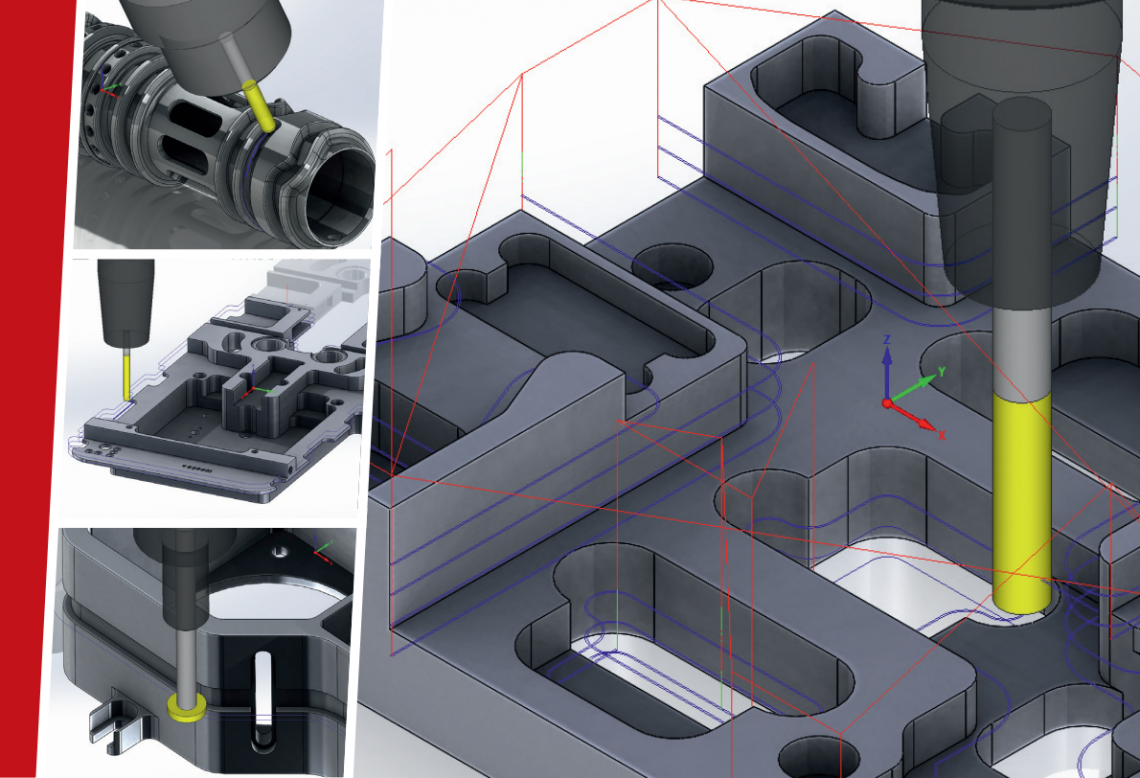
SolidCAM 2.5D 铣削培训课程
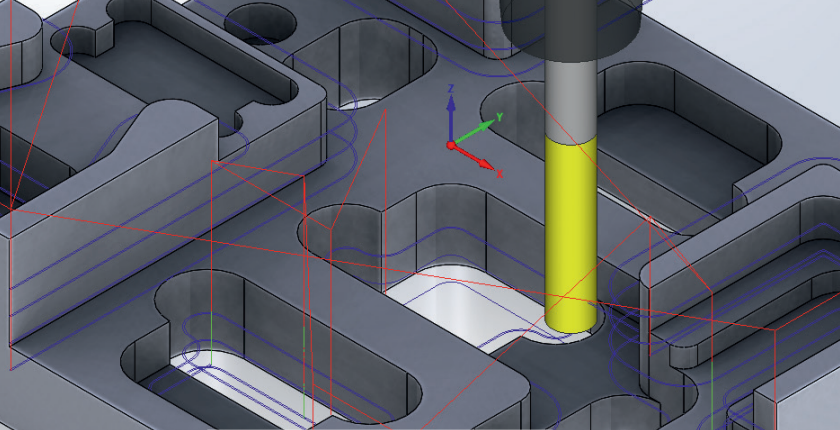
1. 介绍
关于本课程
本课程的目标是教你如何使用 SolidCAM 应用 2.5D 铣削技术,加工各种零件。本课程涵盖了 SolidCAM 2.5D 加工的基本概念,是对系统文档和在线帮助的补充。一旦你在基本技能方面打下了良好的基础,可以参考在线帮助以获取有关不常用选项的信息。
课程设计
本课程围绕基于任务的培训方法设计。通过指导练习,你将学习完成加工任务所需的命令和选项。这些练习中嵌入了理论解释,以概述 SolidCAM 2.5D 铣削功能。
使用本书
本书旨在在经验丰富的讲师的指导下在课堂环境中使用,还可作为自学材料使用。它包含许多实验练习,使你能够应用和实践指导练习中涵盖的材料。实验练习不包含分步说明。
基本概念
SolidCAM 中的每个制造项目都包含以下数据:
CAM-零件_ 定义了工件的一般数据。包括模型名称、坐标系位置、刀具选项、CNC 控制器等。
几何_ 通过选取边、曲线、曲面或实体,定义你要加工的内容和位置。几何与初始 SOLIDWORKS 模型相关联。
操作_ 操作是 SolidCAM 中的单个加工步骤。工艺、刀具参数和策略在操作中定义。简而言之,操作意味着你希望如何加工。
过程概述
SolidCAM 制造项目创建过程的主要阶段如下:
CAM-零件 定义
此阶段包括制造项目 (CAM-零件) 全局参数的定义。你必须定义一些坐标系,描述零件在数控机床上的定位。或者,你可以定义残料计算使用的毛坯模型和目标模型。毛坯模型描述了必须加工的工件的初始状态,目标模型描述了加工后必须达到的目标。每次操作后,SolidCAM 都会计算实际从 CAM-零件 中移除了多少材料,以及有多少材料未加工 (残料)。残料信息使 SolidCAM 能够自动优化刀具路径并避免空切削。
操作定义
SolidCAM 使你能够定义一些铣削操作。在操作定义过程中,你必须选择几何,从零件刀具列表中选择刀具 (或定义一个新刀具),定义加工策略和一些工艺参数。
2. CAM-零件 定义
CAM-零件 定义过程包括以下阶段:

CAM-零件 新建_ 根据默认设置,自动定义 CAM-零件 名称和位置。但是,如果你选择手动选项,则可以手动定义它们。在此阶段,SolidCAM 定义了必要的系统文件和文件夹,以分配存储 SolidCAM 数据的位置。
CNC-控制器 定义_ 选择 CNC-控制器是必要的步骤,控制器类型影响坐标系定义和几何定义。
坐标系定义_ 你必须定义坐标系 – CAM-零件 所有加工操作的原点。
毛坯模型定义_ SolidCAM 使你能够定义描述开始加工 CAM-零件 之前,表示工件初始状态的毛坯。
目标模型定义_ SolidCAM 使你能够定义零件在加工后的最后状态的模型。
以下练习描述了 CAM-零件 定义的完整过程。建议完成这些阶段以了解 CAM-零件 特征的构建方式。为此,你必须关闭自动 CAM-零件 定义。
Exercise #1: CAM-零件 定义
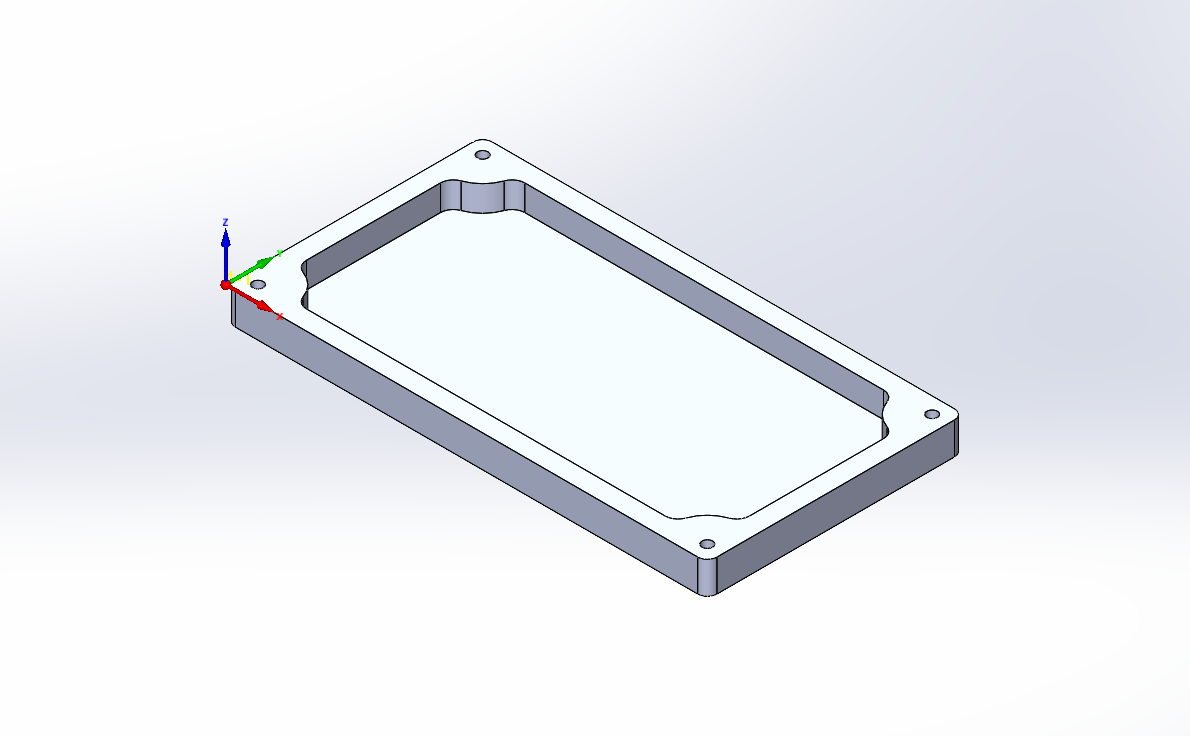
本练习说明了 SolidCAM 中的 CAM-零件 定义过程。在本练习中,你必须为显示的 cover 模型创建 CAM-零件,并定义零件加工所需的坐标系、毛坯模型和目标模型。CAM-零件 将在之后的练习中使用。在你开始编程 CAM-零件 时,你必须决定要使用的工件,确定达到最终零件形状的操作的数量和类型。
在本练习中,使用包容盒毛坯。包容盒尺寸包括与实际模型的偏置。
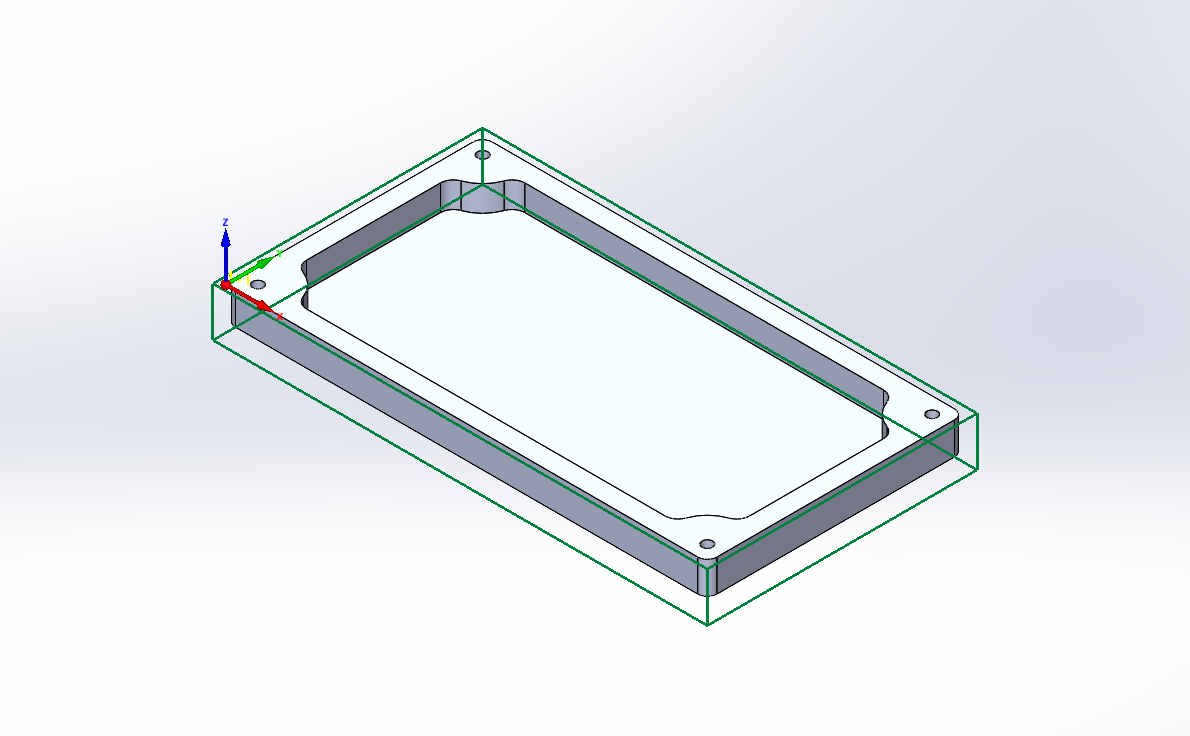
在下一阶段,你必须决定要使用哪种类型的数控机床 (3-, 4- 或 5-axis)。在本练习中,选择在 3-axis 数控机床上执行加工。使用这种类型的数控机床,可以使用单个定位,加工 cover part 的所有必需表面。

1. 加载 SOLIDWORKS 模型
2. 开始 SolidCAM
3. 选择 CNC-机床
4. 开始坐标系定义
5. 选取模型面
6. 坐标系数据
7. 定义毛坯模型
8. 定义目标模型
9. 保存 CAM-零件 数据
10. 关闭 CAM-零件
3. SolidCAM 2.5D 操作
SolidCAM 提供以下类型的 2.5D 铣削操作:
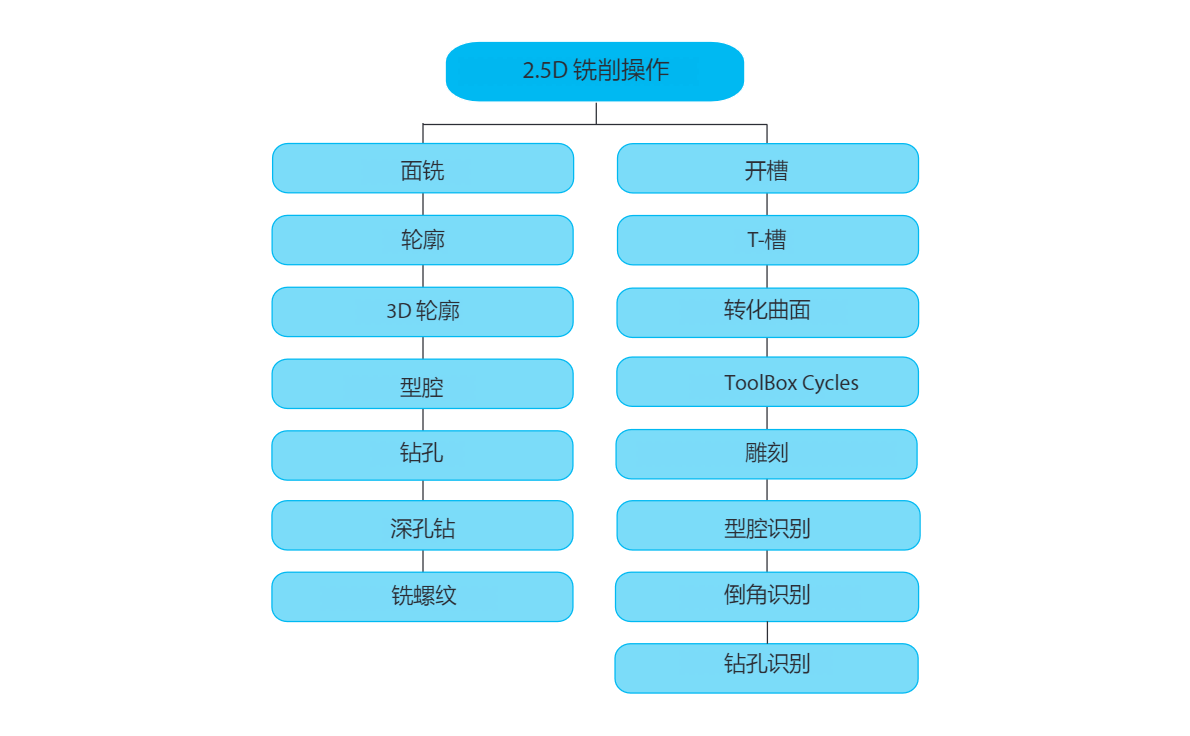
在 SolidCAM 中,操作是单个加工步骤。通常使用多个加工步骤和工艺制造工件。这些步骤中的每一个,你都可以定义一个单独的操作。一个操作可能非常复杂,但它始终使用 1 个刀具、1 个主要几何并执行 1 个加工类型,如轮廓铣削或钻削。你可以编辑任何单个加工操作,更改操作次序并产生 G 代码,合并和拆分 CAM-零件 的操作列表。
每个操作中必须定义加工几何,几何提示 SolidCAM 要加工的内容和位置。
轮廓、型腔、轮廓 3D、开槽和 T-槽操作,雕刻和 ToolBox 的几何由许多链结组成。通过选择以下要素定义链几何:模型的边、2D 曲线、3D 曲线、圆、直线和样条曲线,每个链由一个或多个要素组成,并定义一个开放或封闭的轮廓;可以通过选取模型要素的实体模型、面或链结定义面铣操作的几何;钻削和螺纹铣削操作中使用的几何由一个或多个点 (钻孔中心) 组成,这些点可以通过多种方法直接在实体模型上定义;钻孔识别、型腔识别和倒角识别操作中使用的几何由 SolidCAM 自动特征识别功能自动确定。


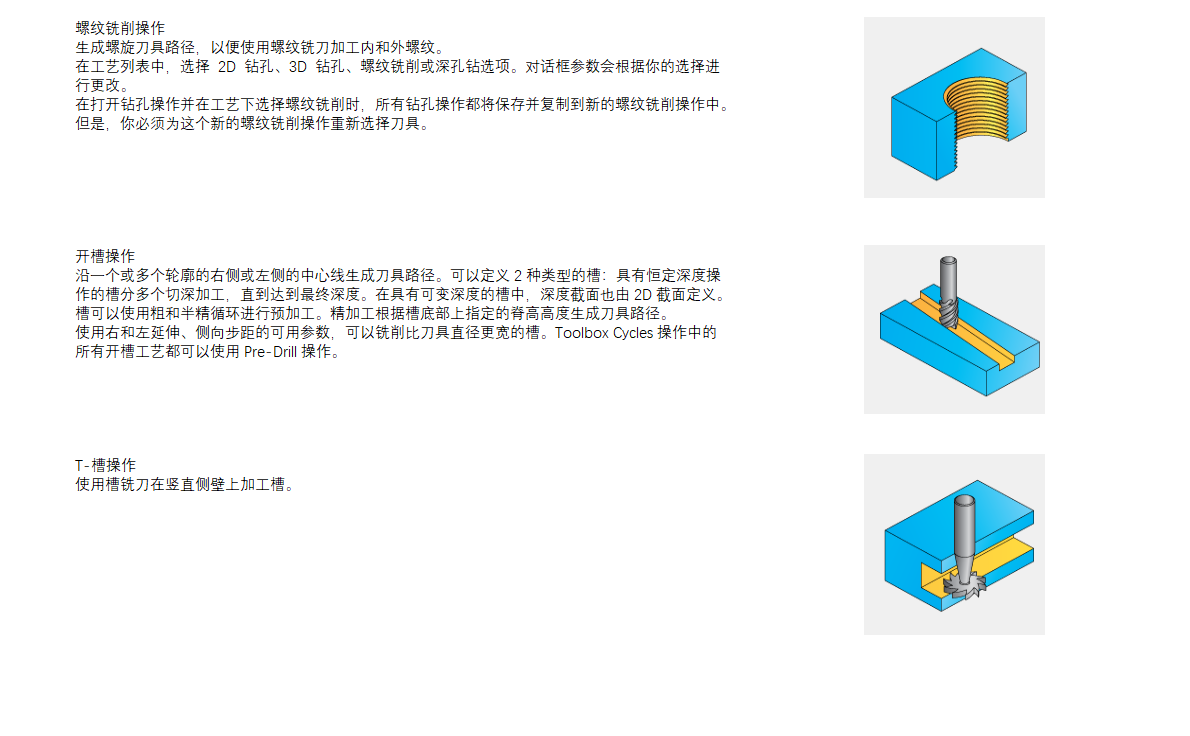
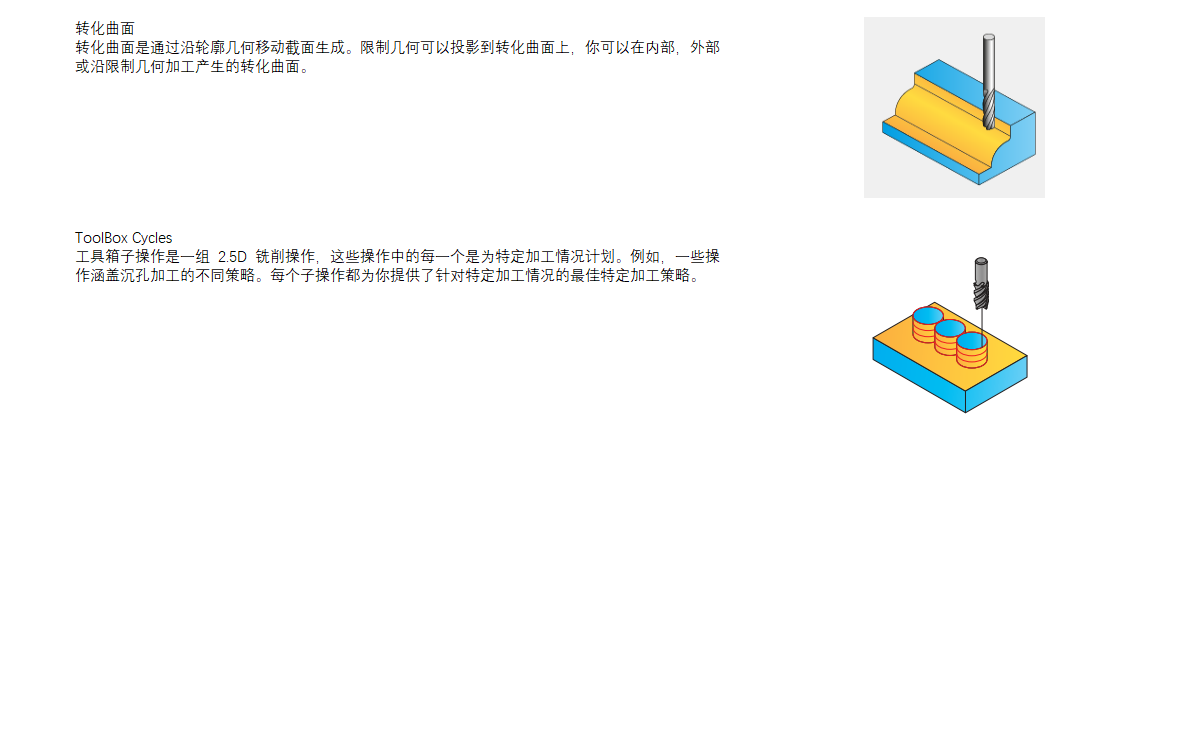
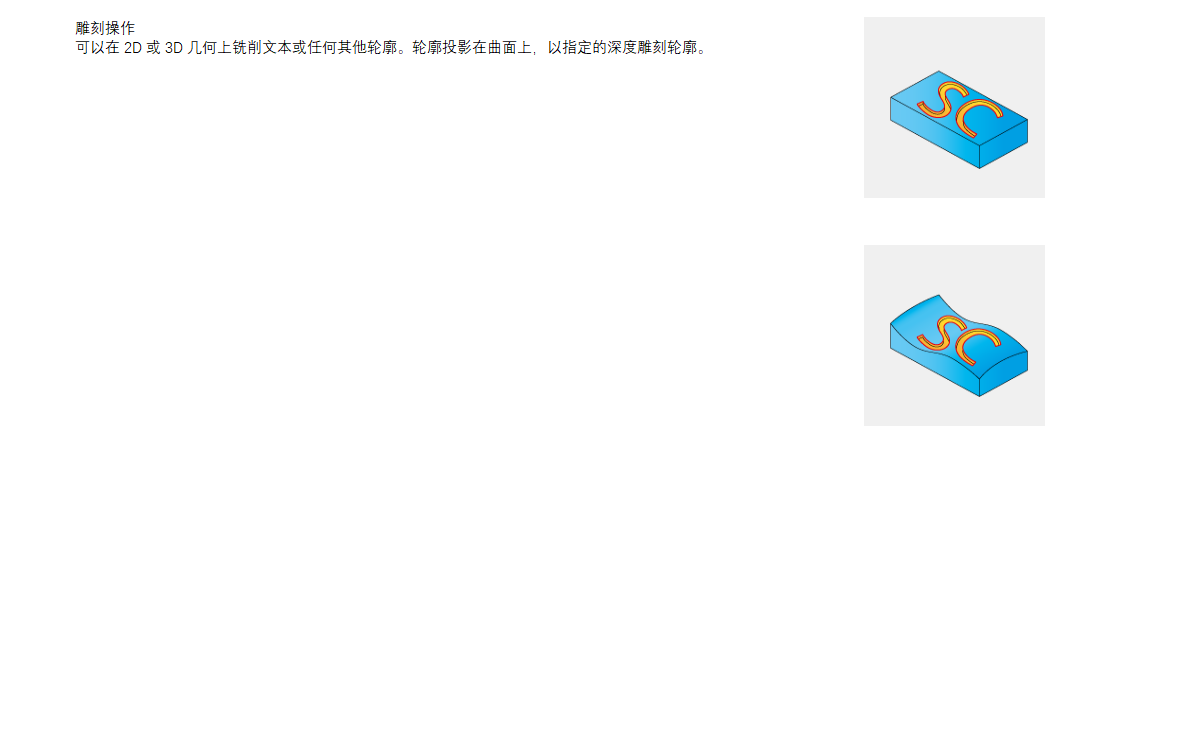
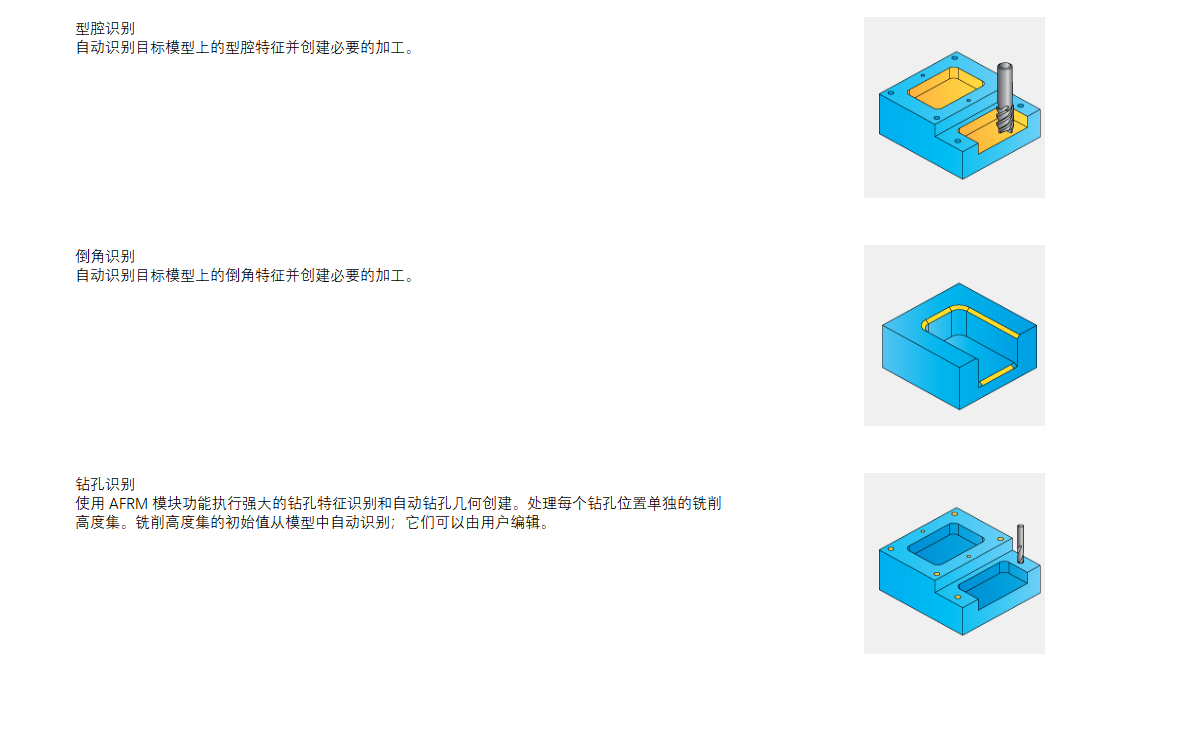
Exercise #2: Cover 加工
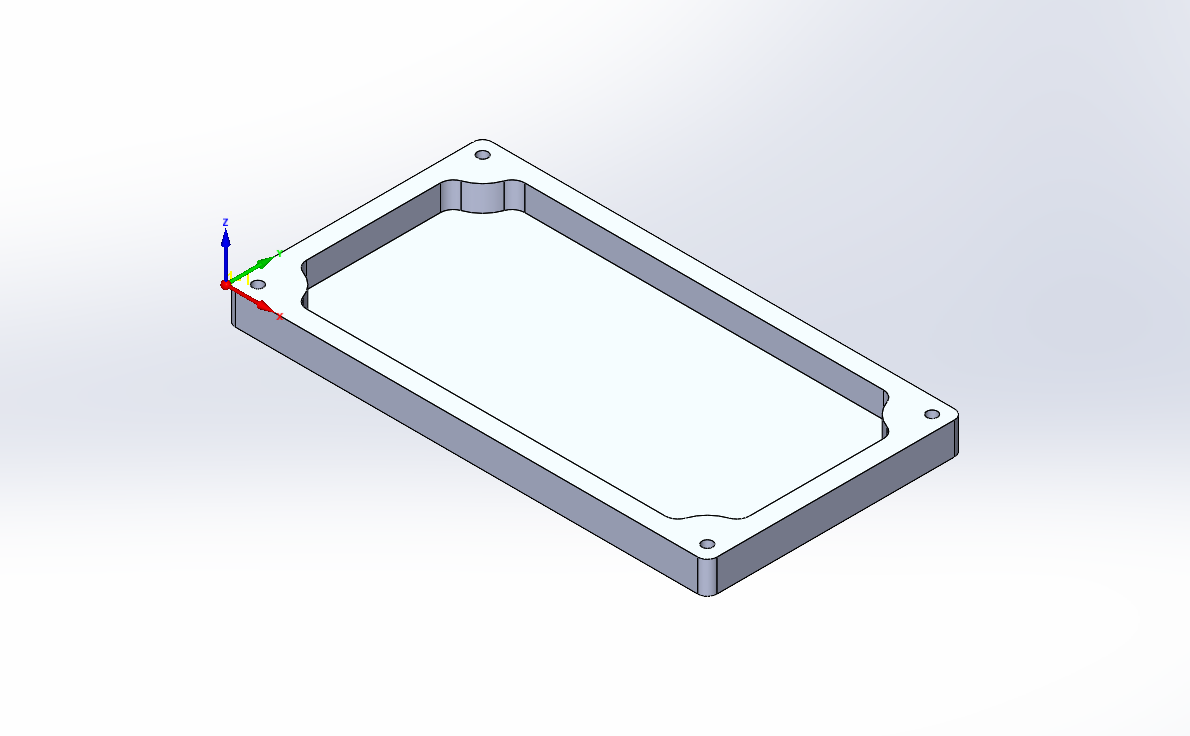
在本练习中,你将使用 Exercise #1 中定义的 CAM-零件。你必须定义多个 2.5D 操作,才能加工模型外面、型腔和角落中的孔。
在定义操作的过程中,你必须定义加工几何、刀具和几个工艺参数。
1. 打开 CAM-零件
2. 面铣操作

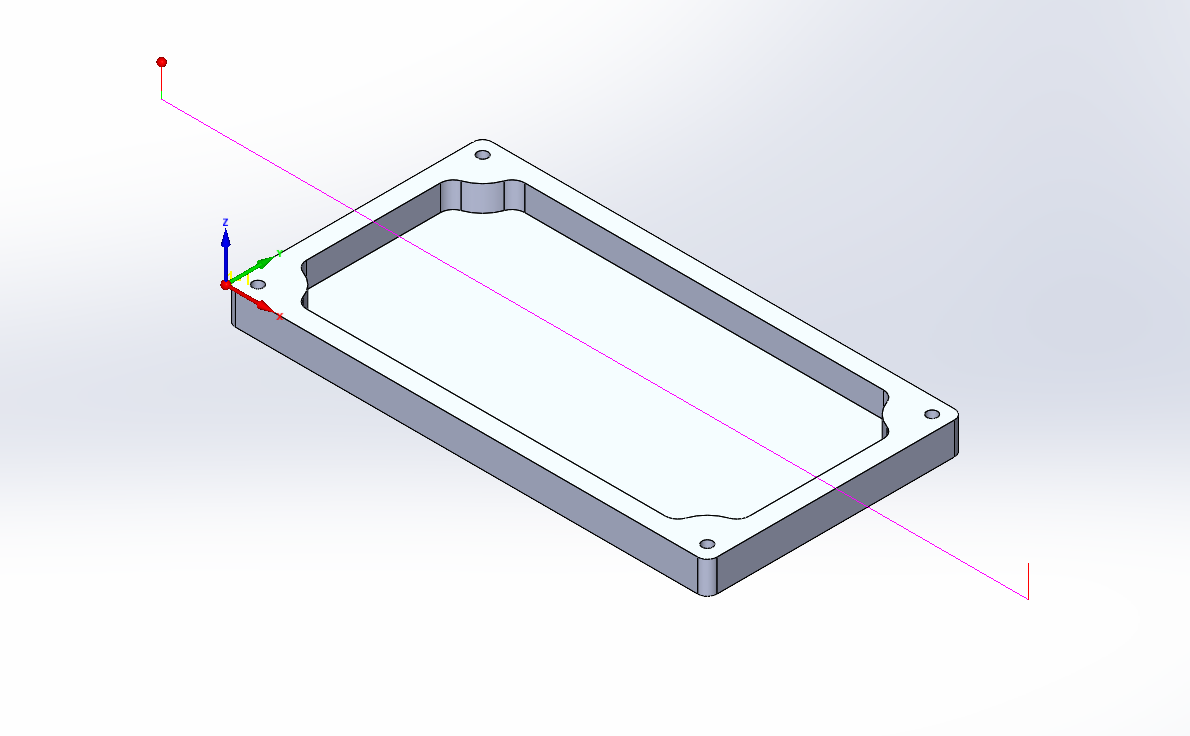
3. 轮廓操作
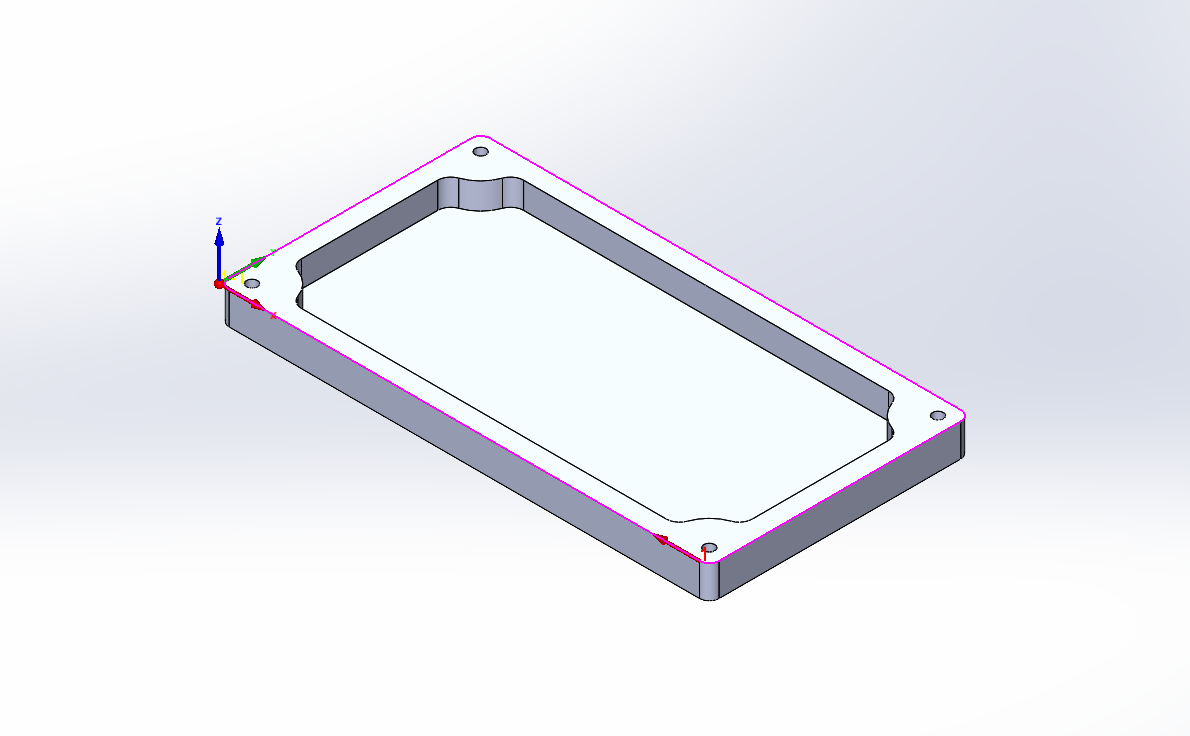

4. 型腔操作
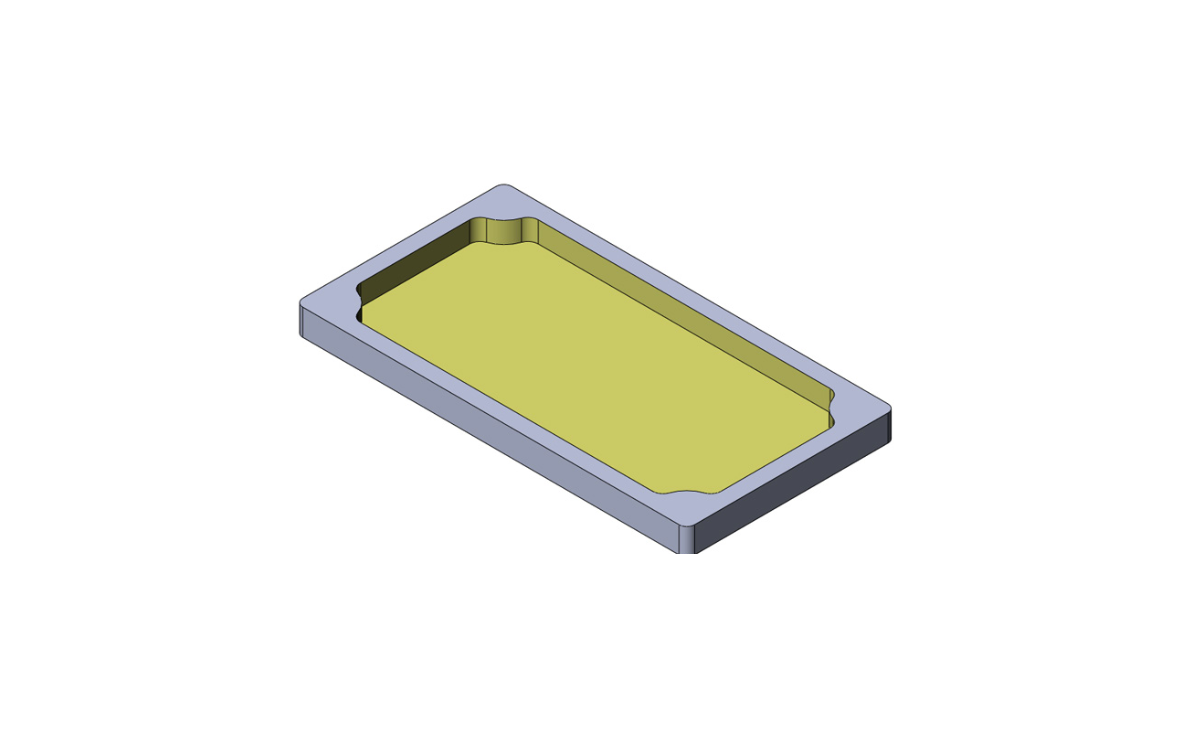
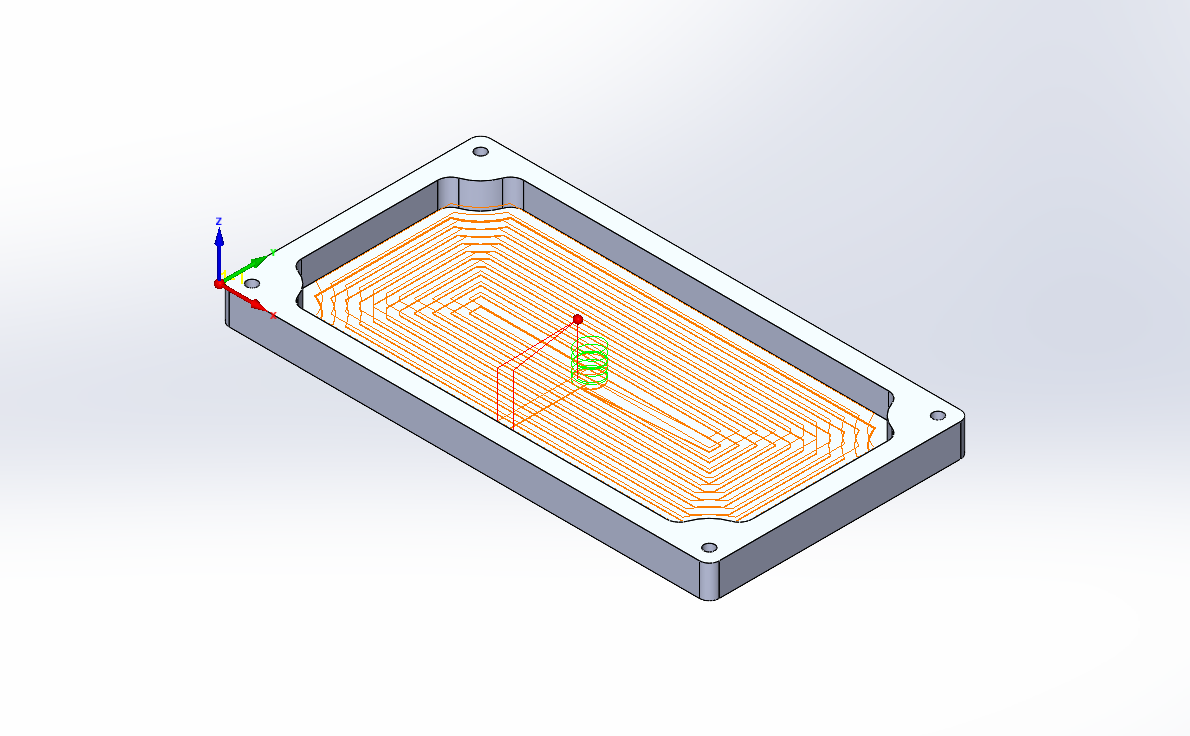
5. 钻孔操作
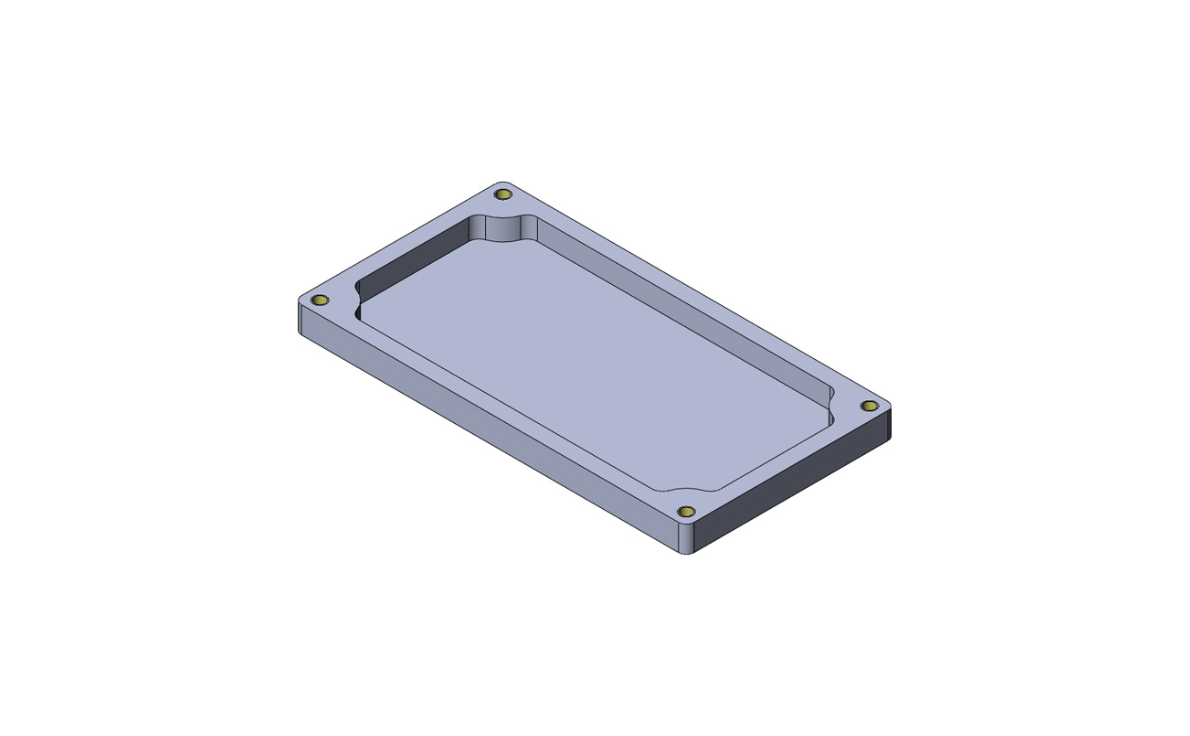
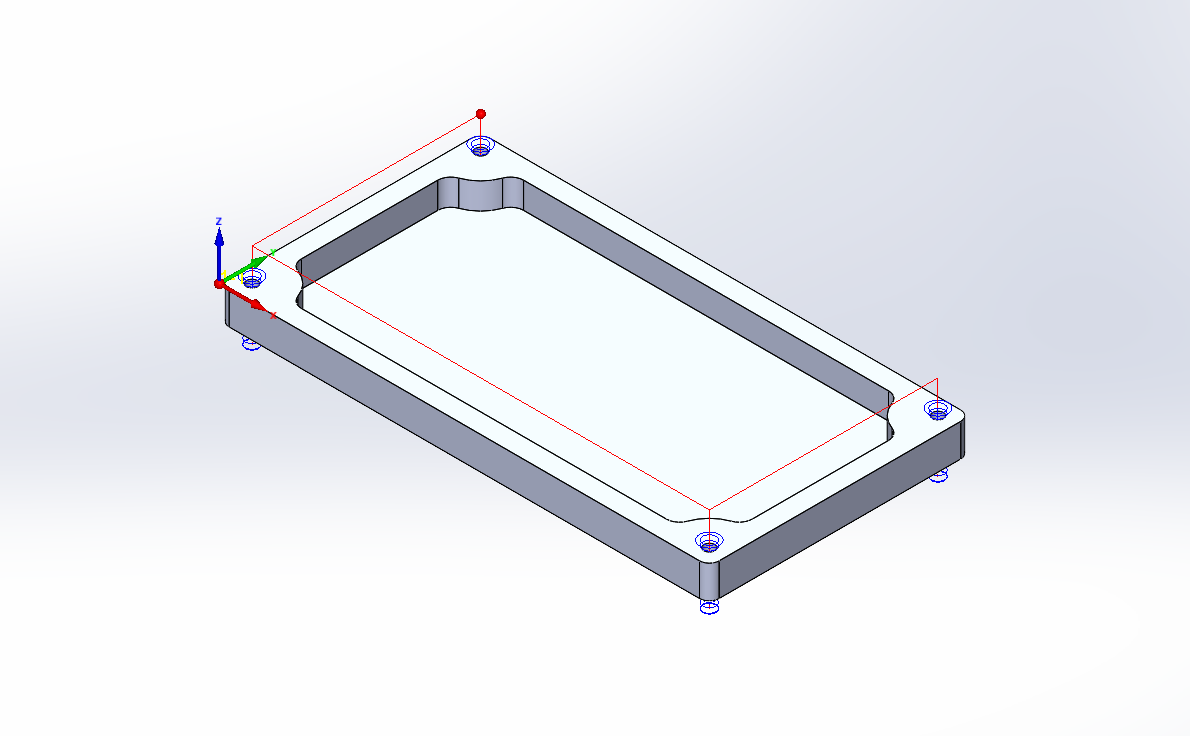
Exercise #3: Cover 加工
在本练习中,使用多个 SolidCAM 2.5D 操作加工 cover part。
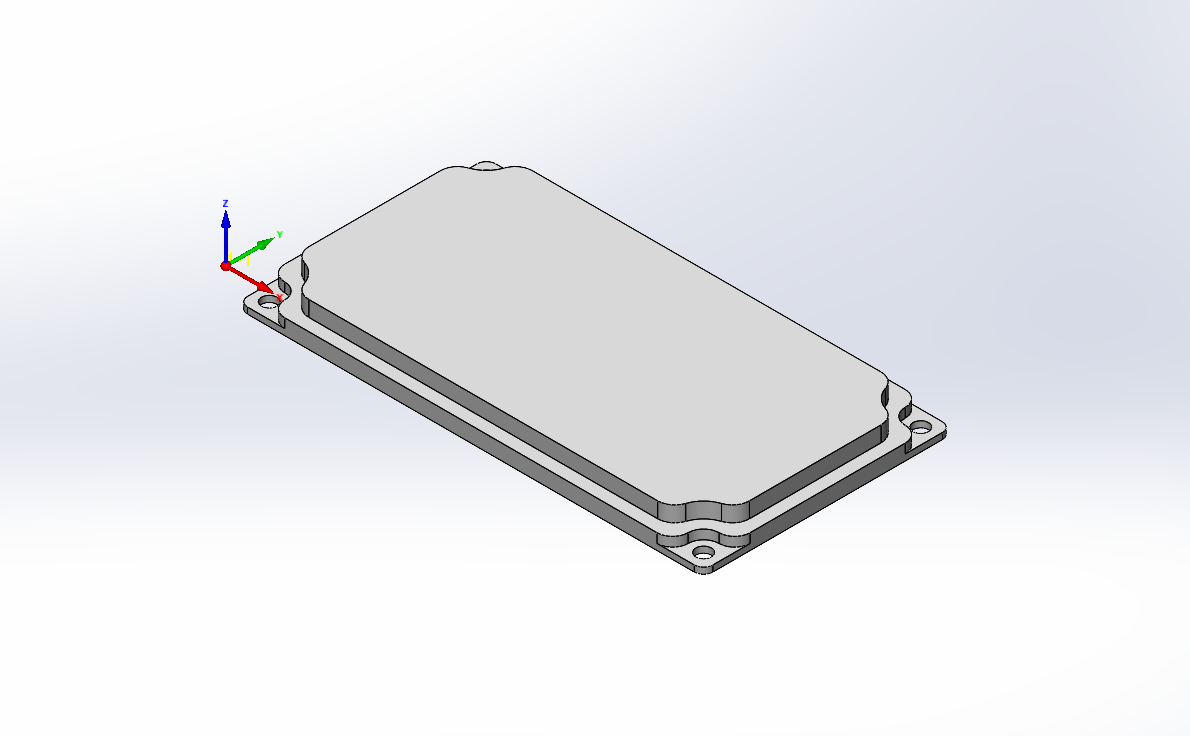
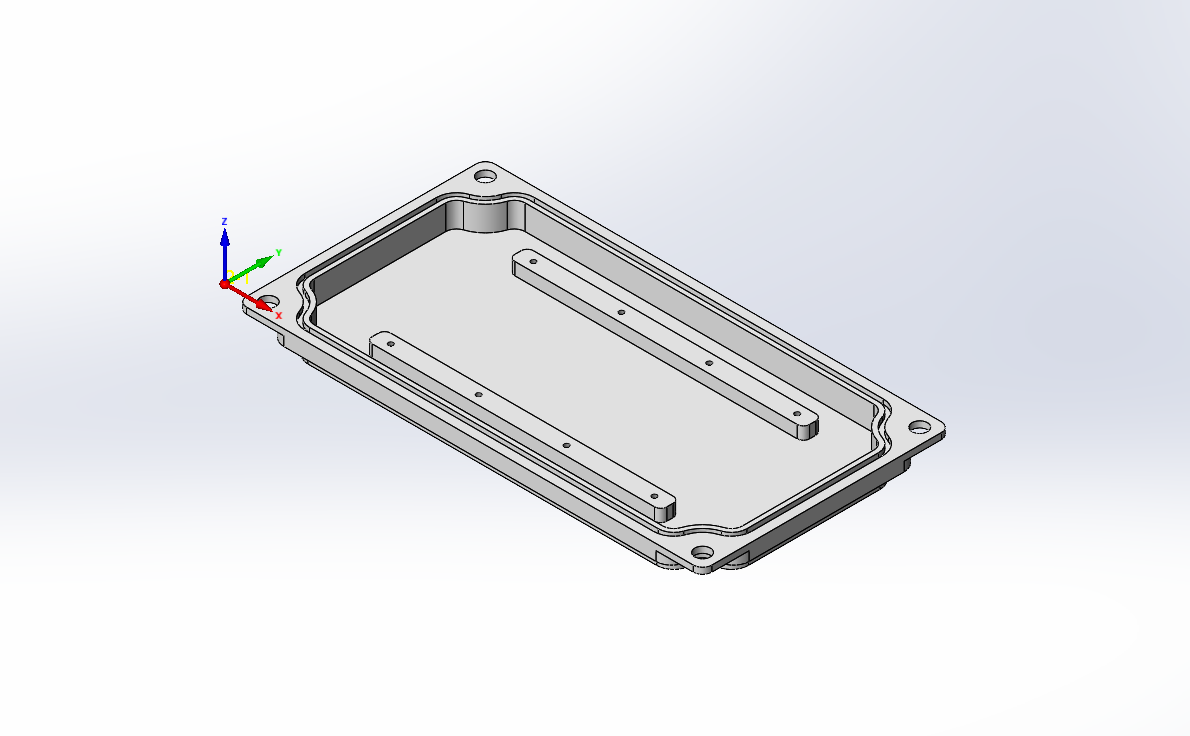
使用机用虎钳在 3-Axis 铣削数控机床上以 2 个工序执行加工。
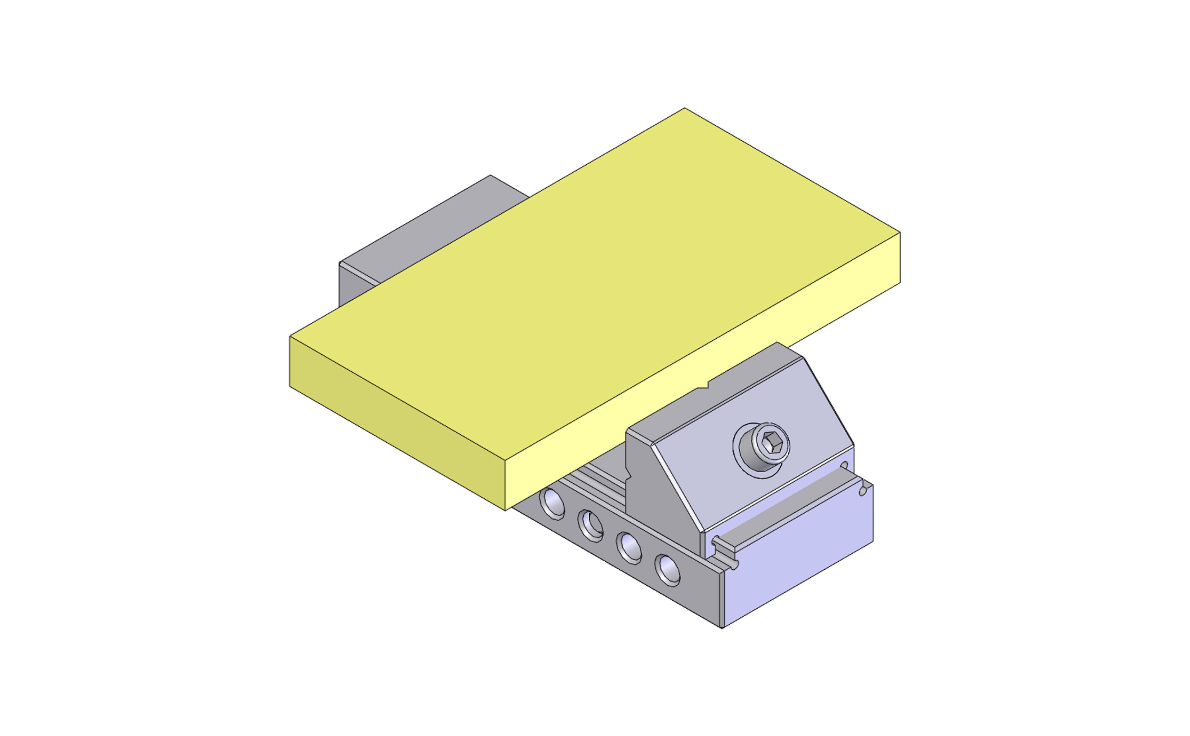
在第 1 阶段,工件定位在虎钳中,如下所示。
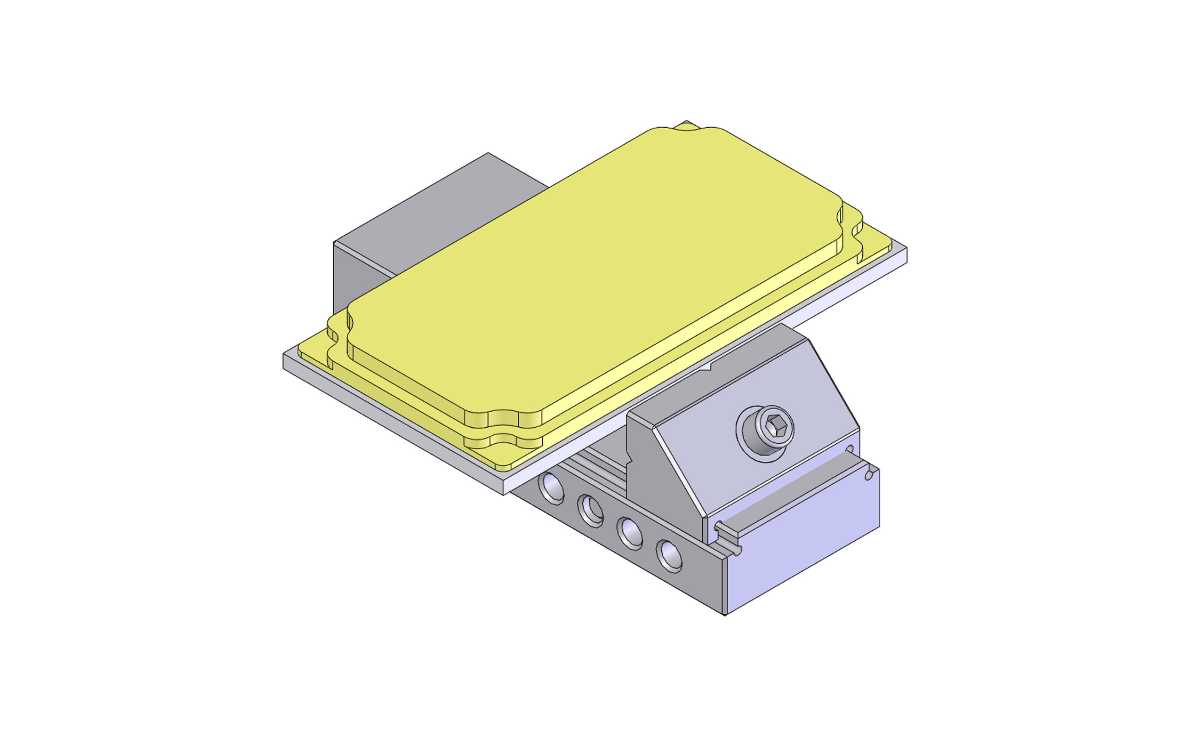
在下一阶段,使用位置 2 执行其余面的加工。

1. 加载 SOLIDWORKS 模型
2. 开始 SolidCAM
3. 选择 CNC-控制器
4. 定义毛坯模型
5. 定义坐标系
6. 定义目标模型
7. 保存 CAM-零件 数据
在下一阶段,你必须定义多个操作。使用第 1 个定义的坐标系 (工序 1),你必须执行以下操作:
上面加工

上轮廓加工
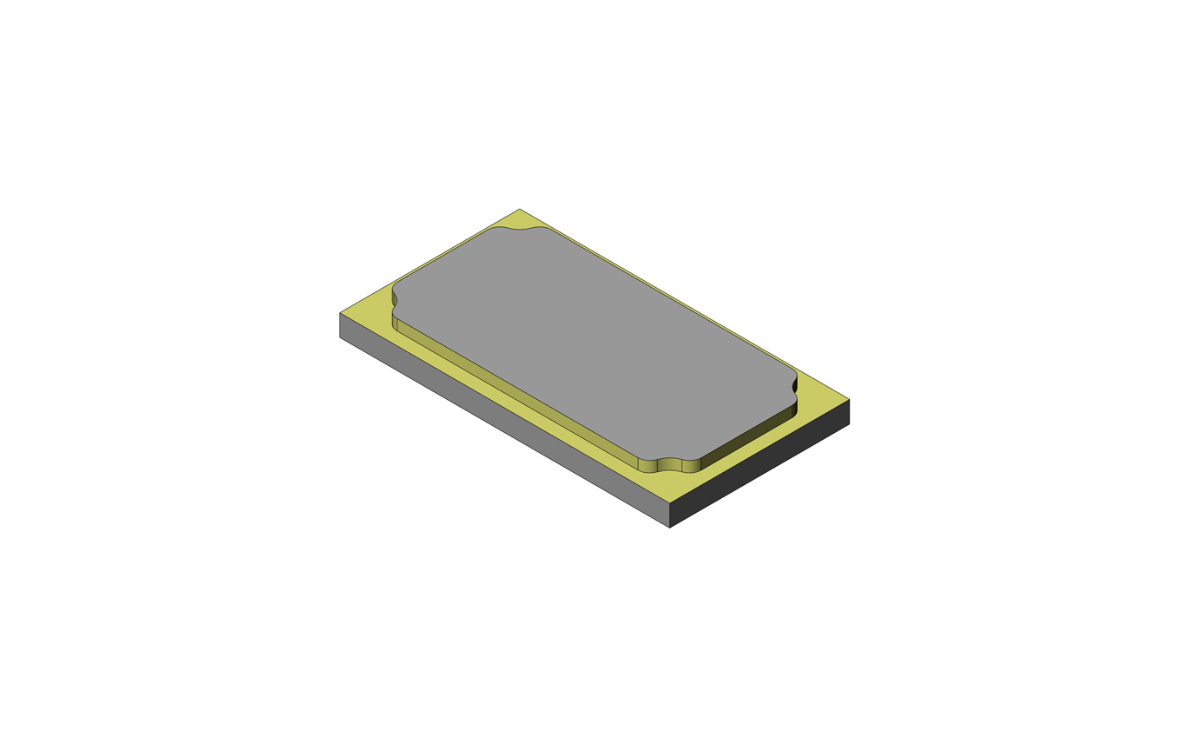
下轮廓加工
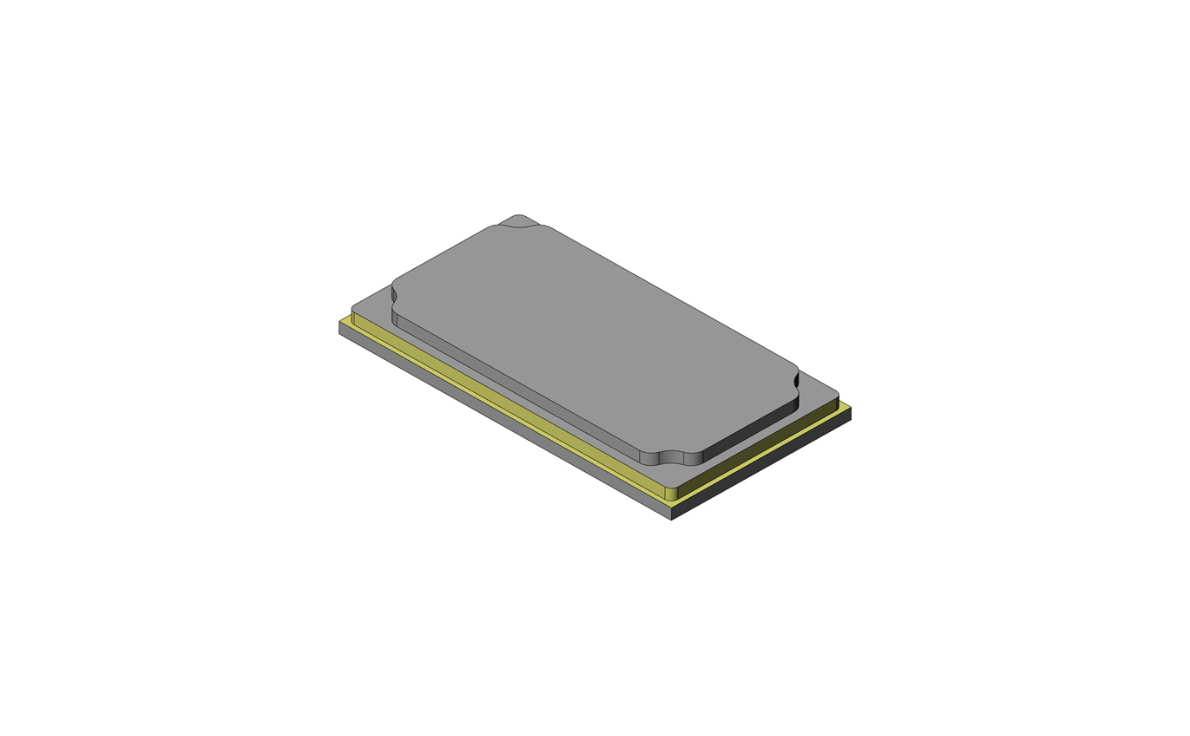
孔垫台加工

然后必须旋转零件并再次装夹,使用工序 2 执行以下操作:
上面加工

型腔加工
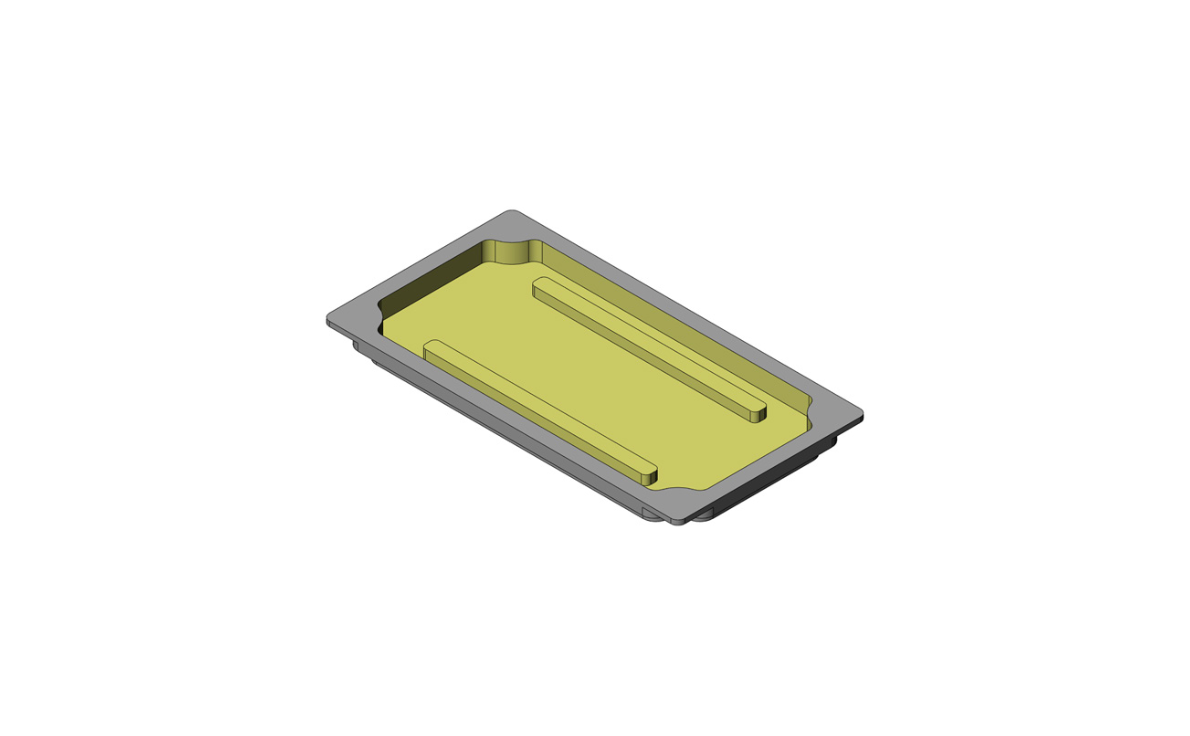
开槽加工

孔加工

Exercise #4: Bracket 加工
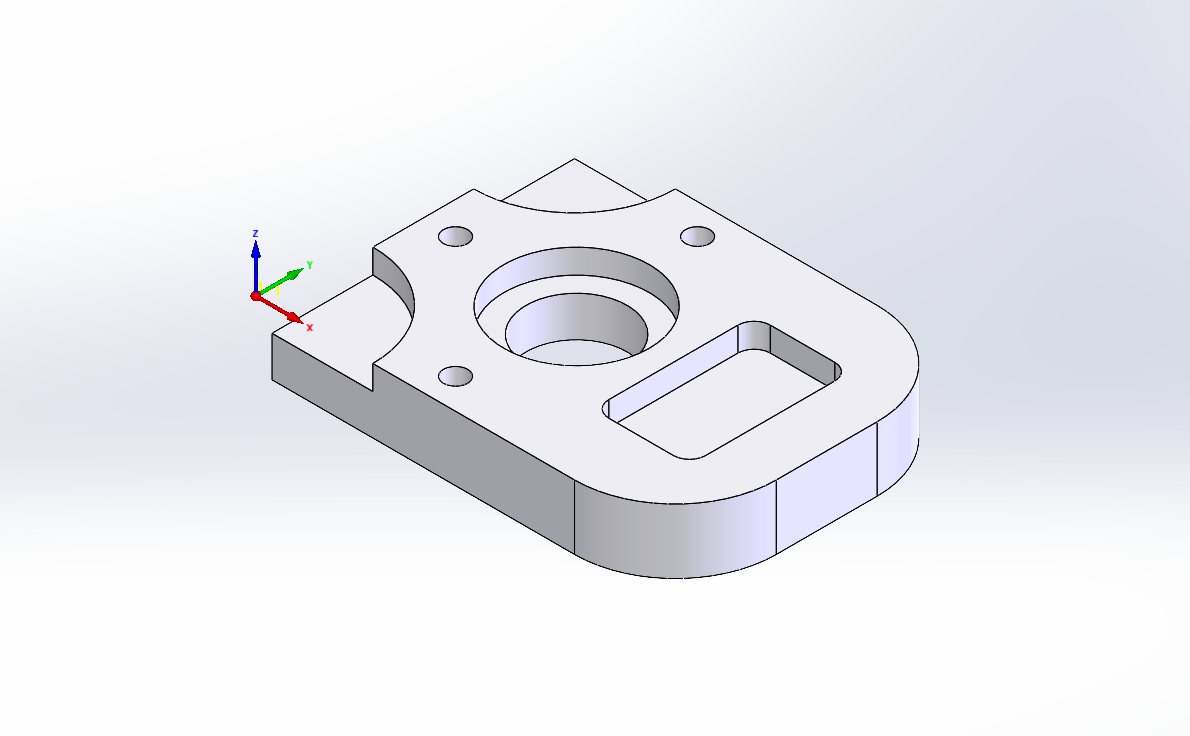
定义 bracket 的 CAM-零件 和在铣削数控机床上加工的操作。
本练习加强了以下技能:
- CAM-零件 定义
- 面铣
- 型腔加工
- 轮廓加工
- 钻孔
必须执行以下步骤以获取最终 CAM-零件:
1. 定义 CAM-零件
在此阶段,你必须定义 CAM-零件、CNC-控制器、加工坐标系、毛坯和目标模型。本练习必须选择 AWEA1000-Fanuc CNC-控制器。
2. 顶面加工
定义面铣操作以执行零件顶面的加工。
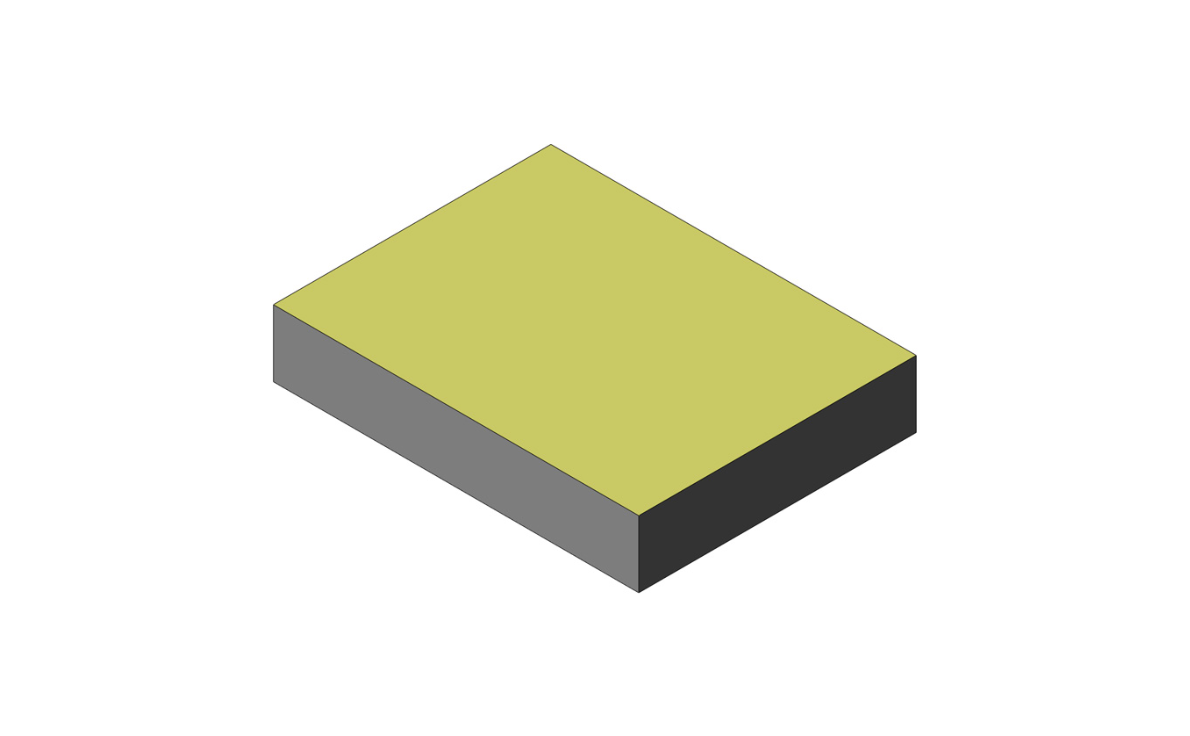
3. 侧面加工
轮廓粗和精加工以执行零件侧面的加工。
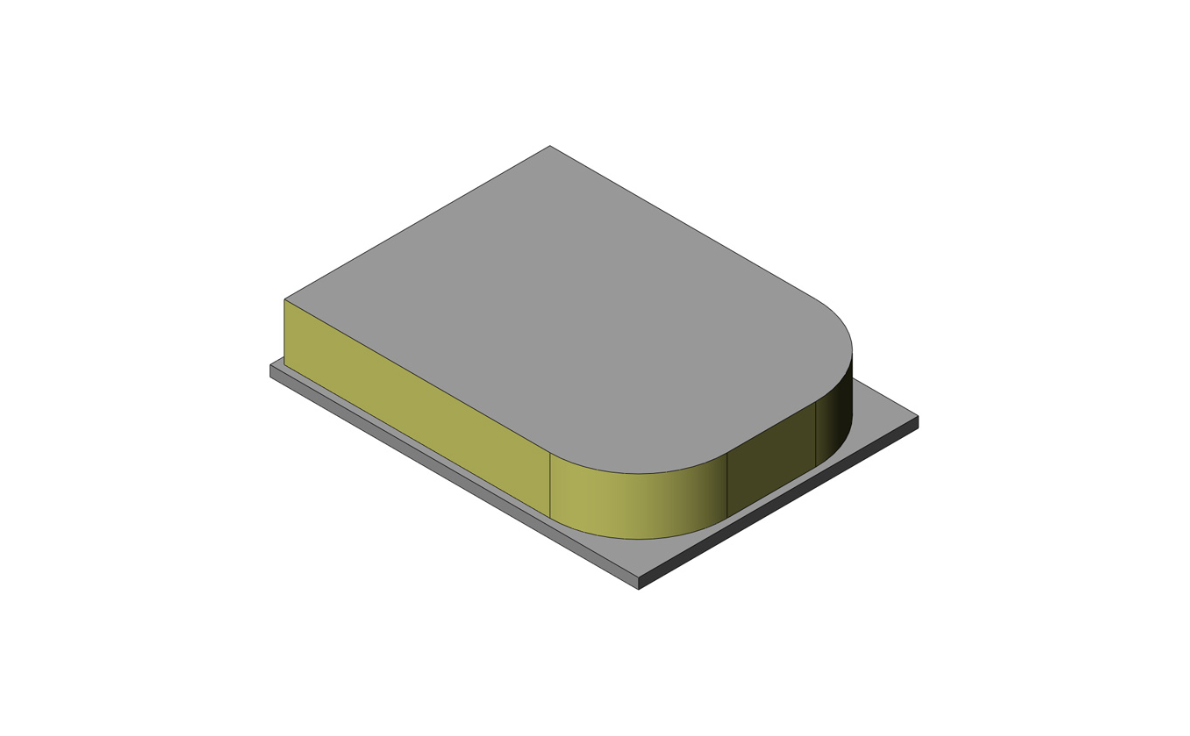
4. 开放型腔加工
定义轮廓操作以执行零件开放区域的加工。
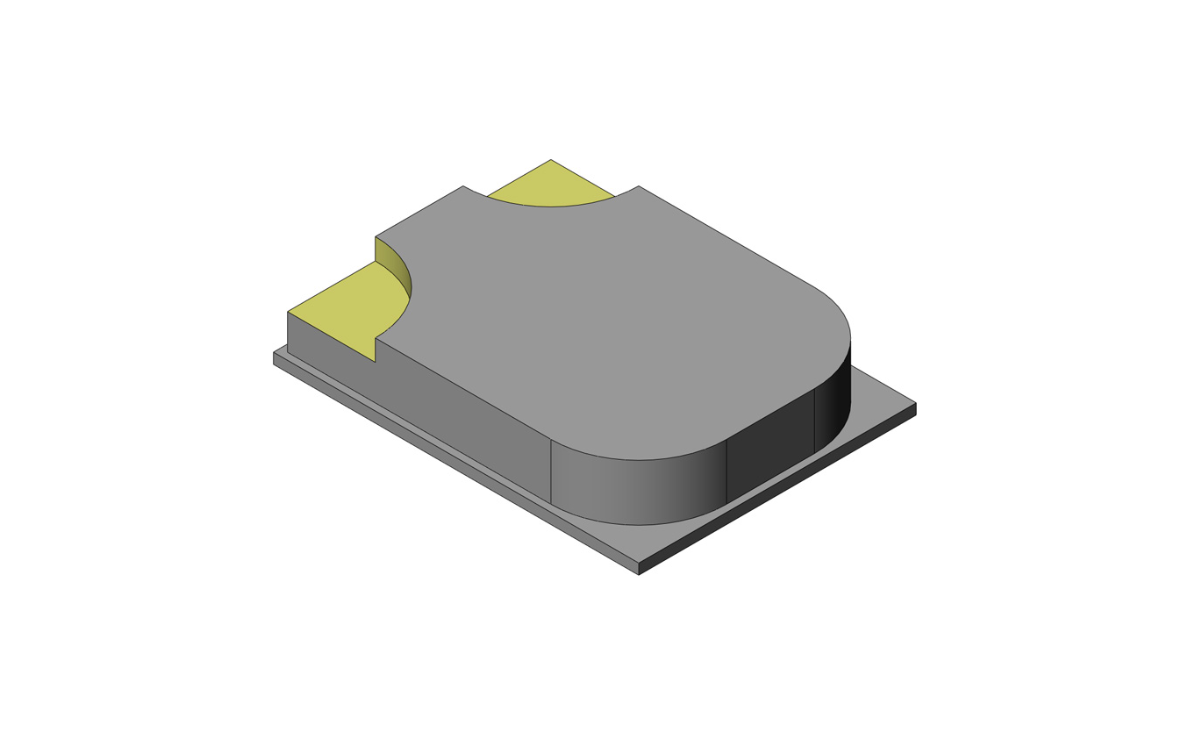
5. 型腔加工
定义型腔操作以执行零件顶面上的型腔粗加工和精加工。
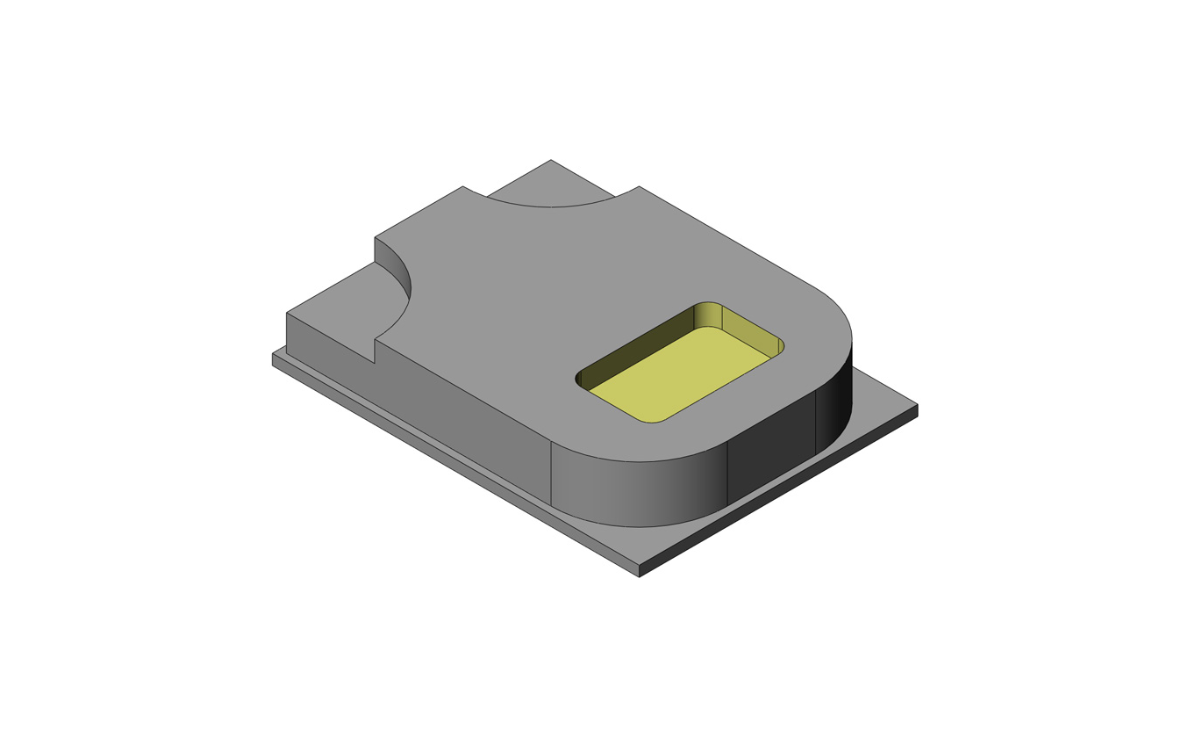
6. 圆柱孔预加工
定义 2 个钻孔操作以执行中心钻孔和下一步型腔操作的初步钻孔。

7. 圆柱孔加工
执行 2 个型腔操作以加工通孔的面,使用预钻孔在刀具进入材料中执行安全引入。

8. 孔加工
执行孔的中心钻孔和钻孔。

9. 底面加工
定义面铣操作以加工 Bracket 底面。要求不同的装夹,所以通过 Z-axis 通常朝向底面,定义和使用新的坐标系。
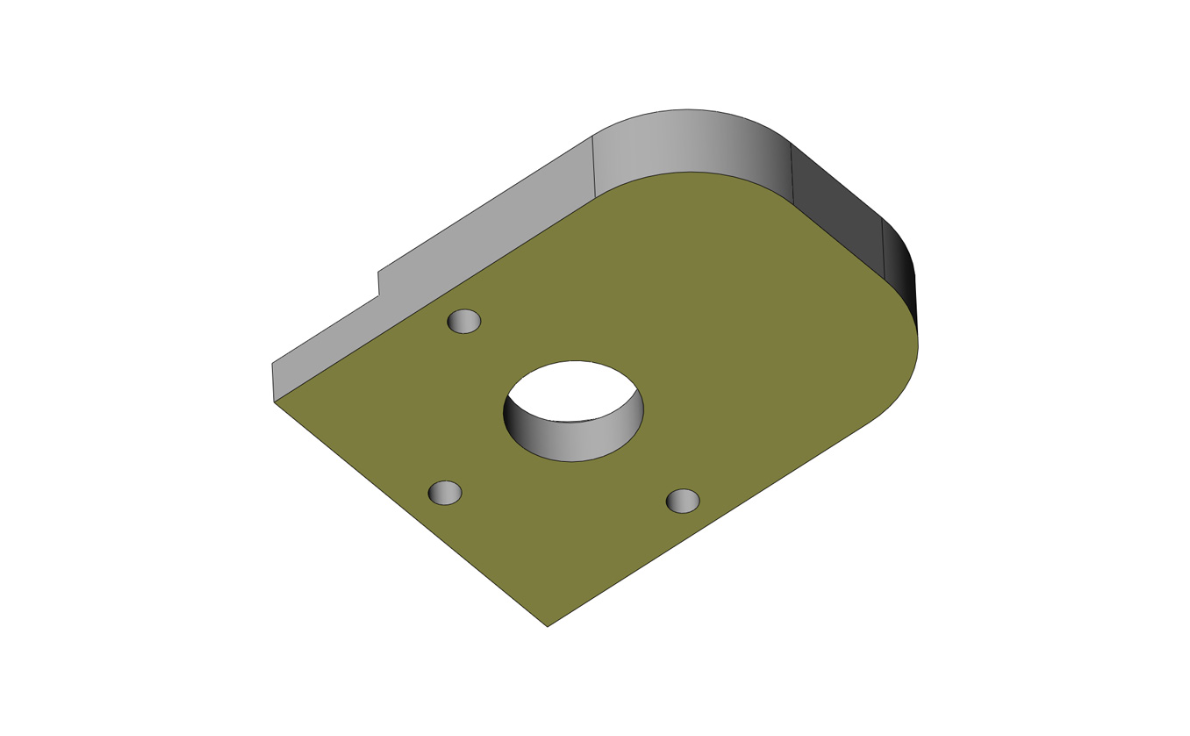
Exercise #5: Electronic Box 加工
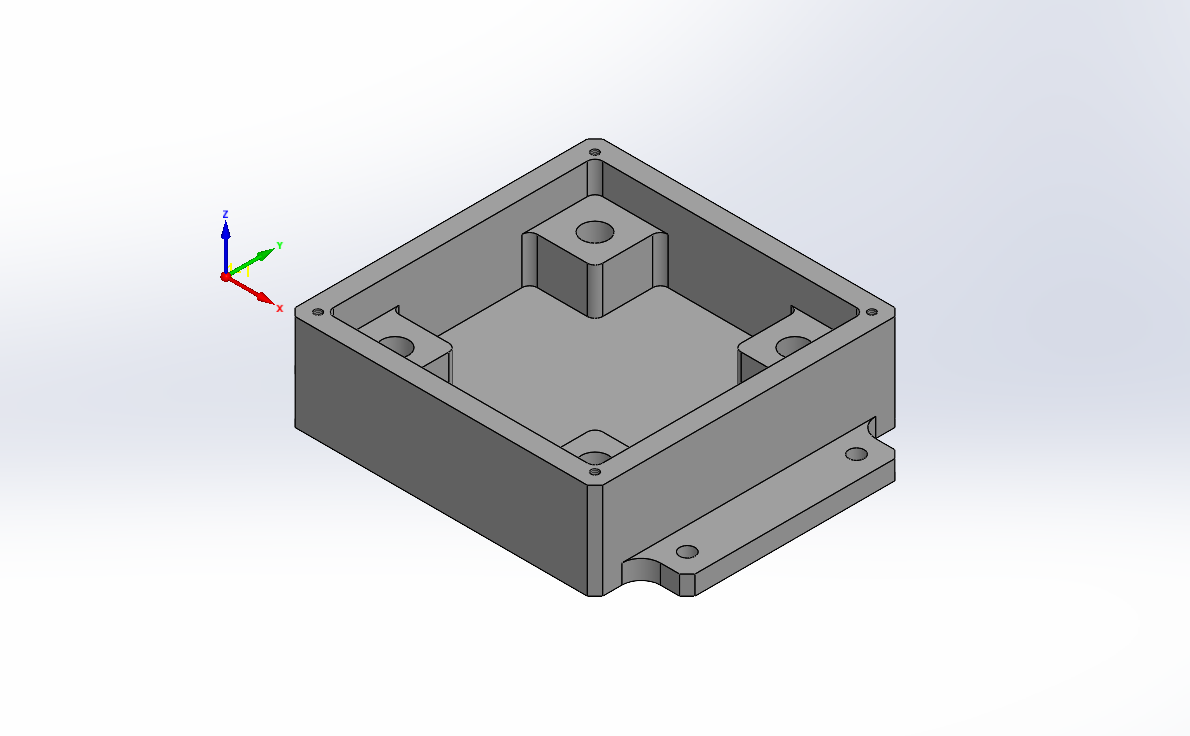
定义 electronic box 的 CAM-零件 和在铣削数控机床上加工的操作。
本练习强化了以下技能:
- CAM-零件 定义
- 面铣
- 型腔加工
- 轮廓加工
- 残料加工
- 钻孔
必须执行以下步骤以获取最终 CAM-零件:
1. 定义 CAM-零件
在此阶段,你必须定义 CAM-零件、CNC-控制器 (AWEA1000-Fanuc)、加工坐标系、毛坯和目标模型。
2. 顶面加工
定义面铣操作以使用平行策略执行零件顶面的加工。
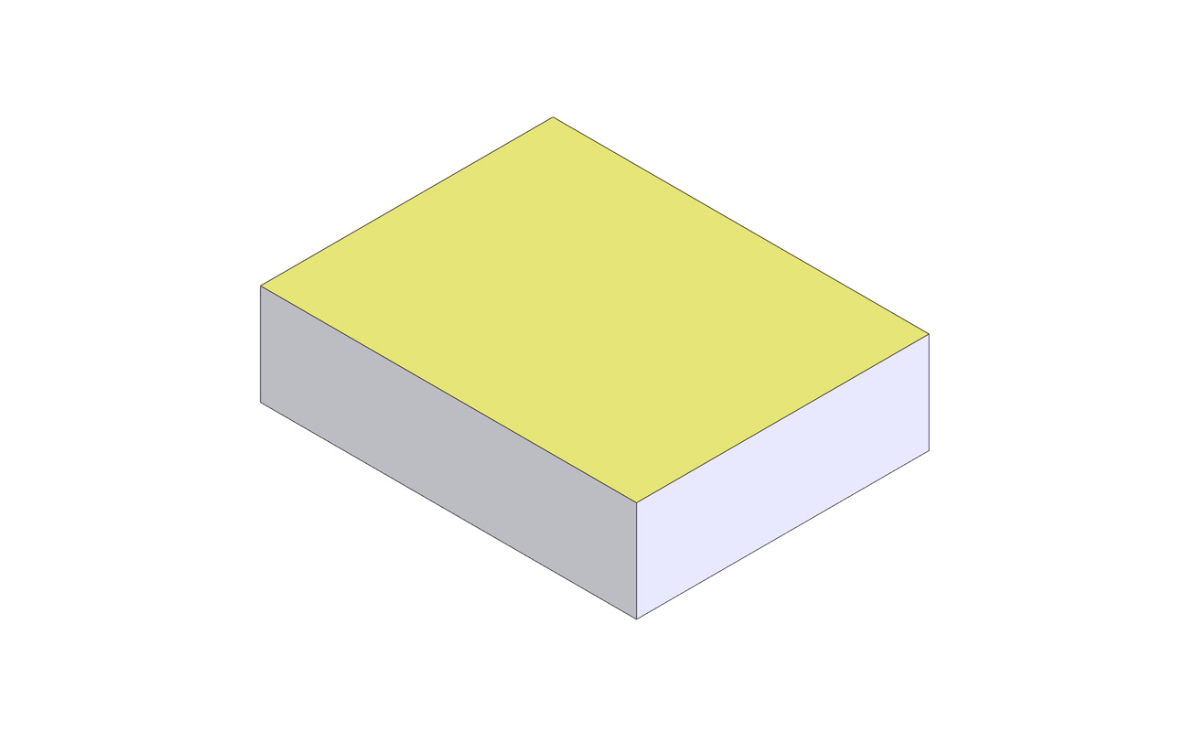
3. 侧面加工
定义 2 个轮廓操作以执行外面的粗加工。
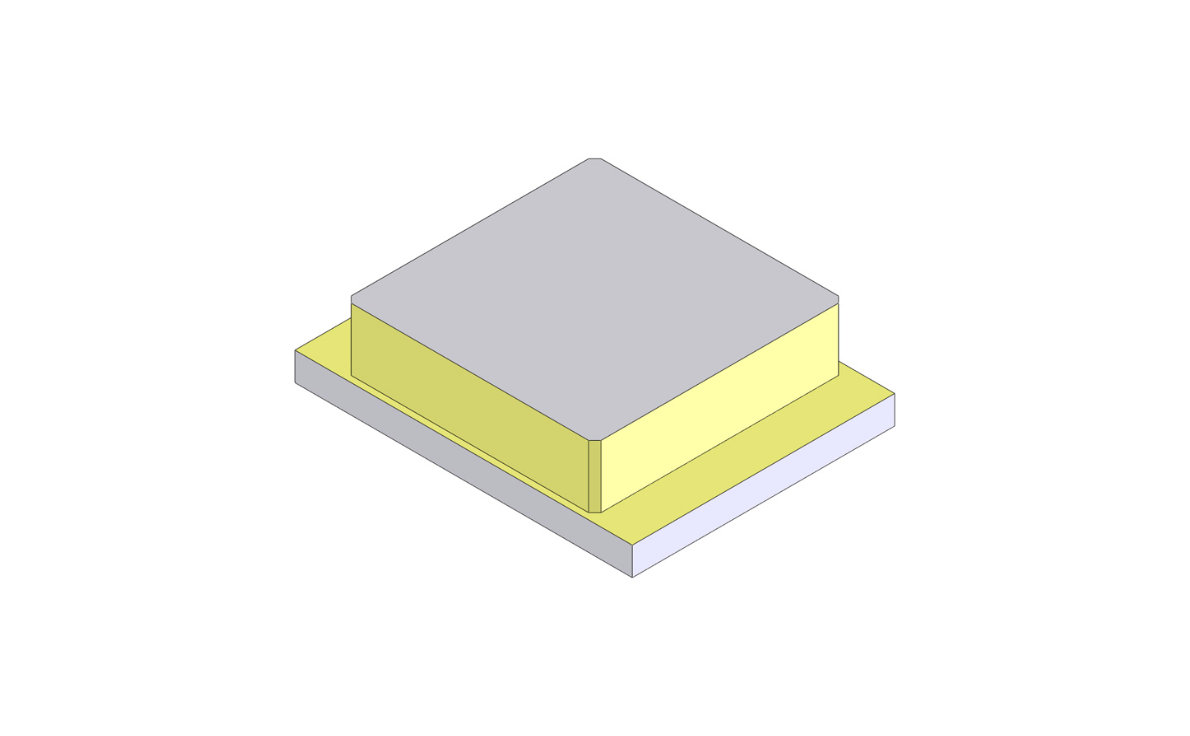
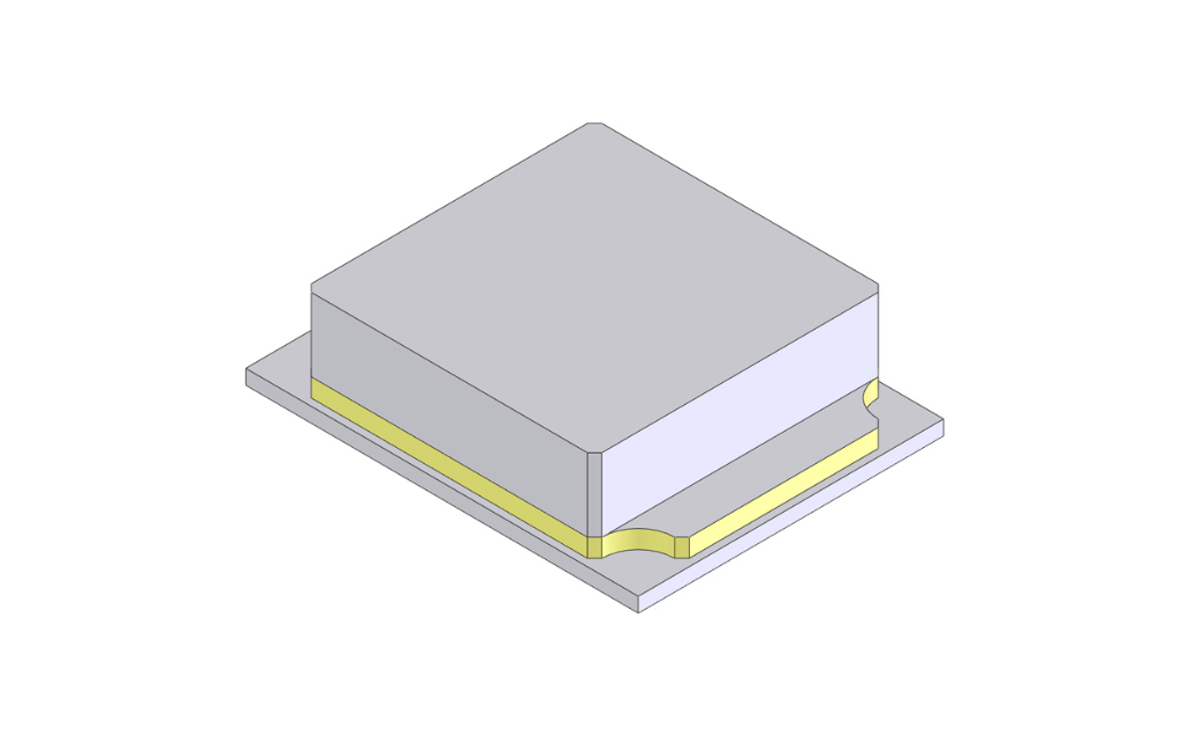
4. 型腔粗加工
定义 2 个型腔操作以使用大直径刀具执行内型腔面的粗加工。
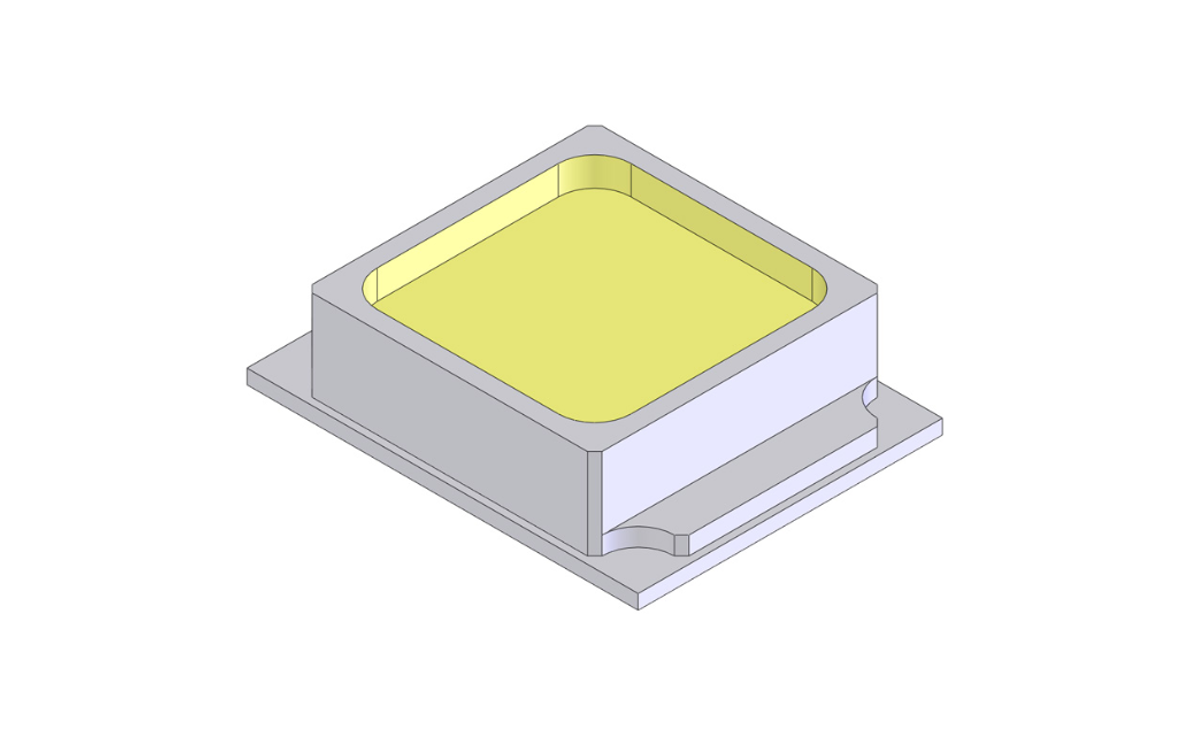
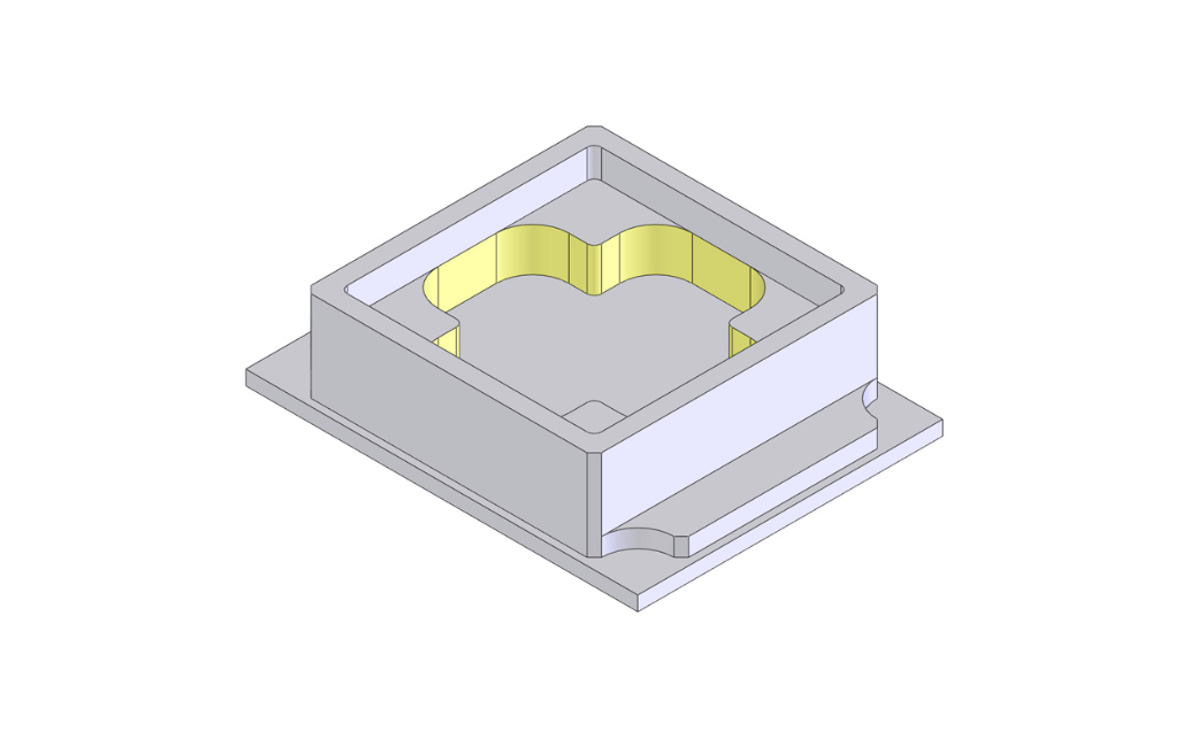
5. 型腔精加工
定义多个型腔操作以执行内型腔面的精加工。根据模型圆角的最小半径选择刀具。
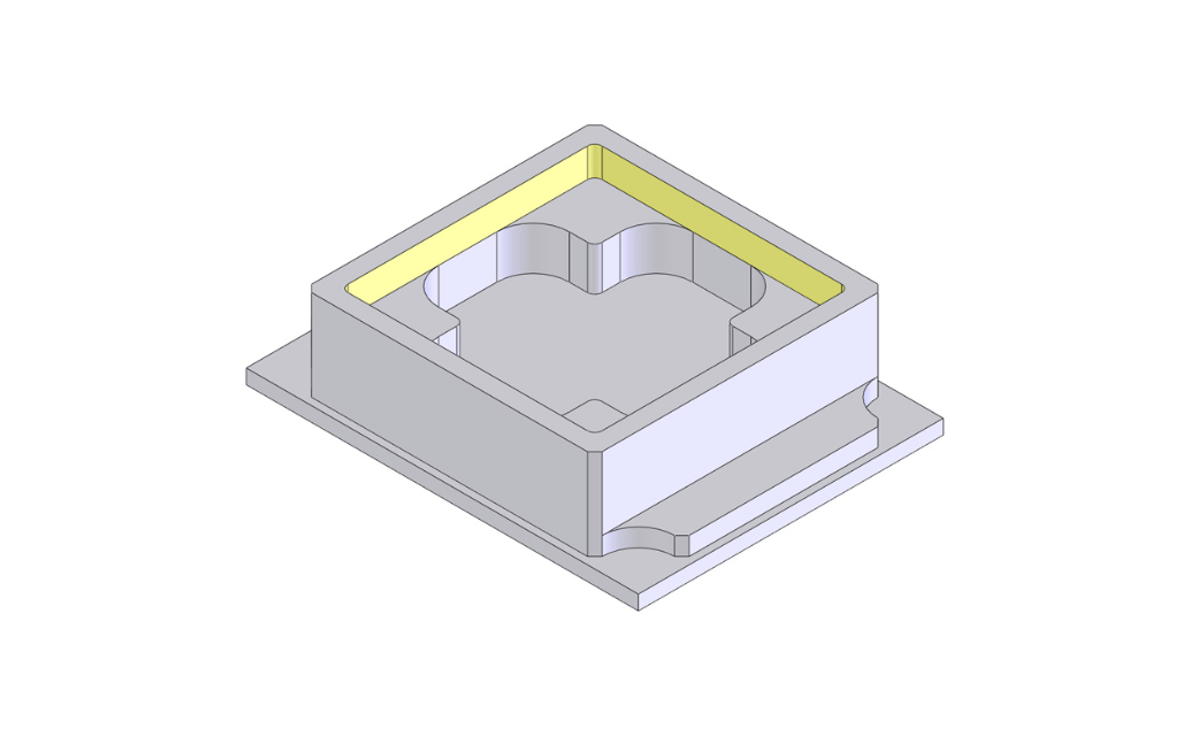
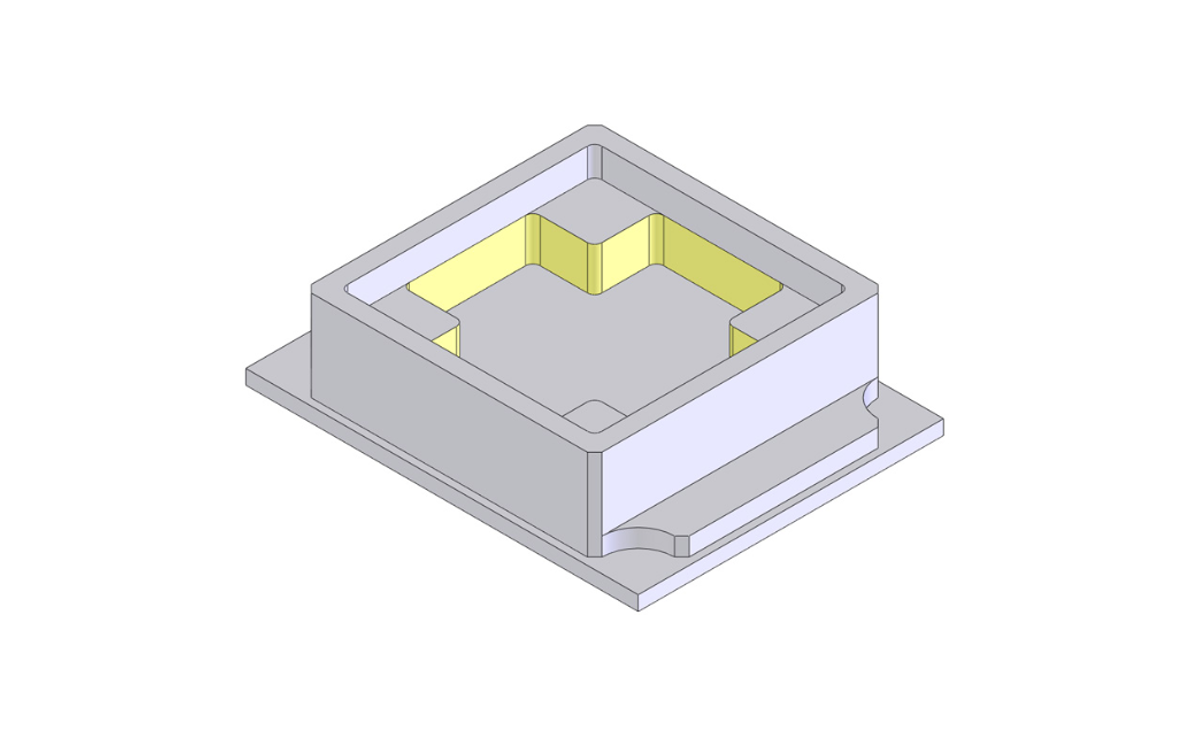
在侧壁精加工期间,使用残料策略移除角落中的大量材料。


6. 外面精加工
在第 1 阶段,执行残料加工以移除角落面的大量材料。
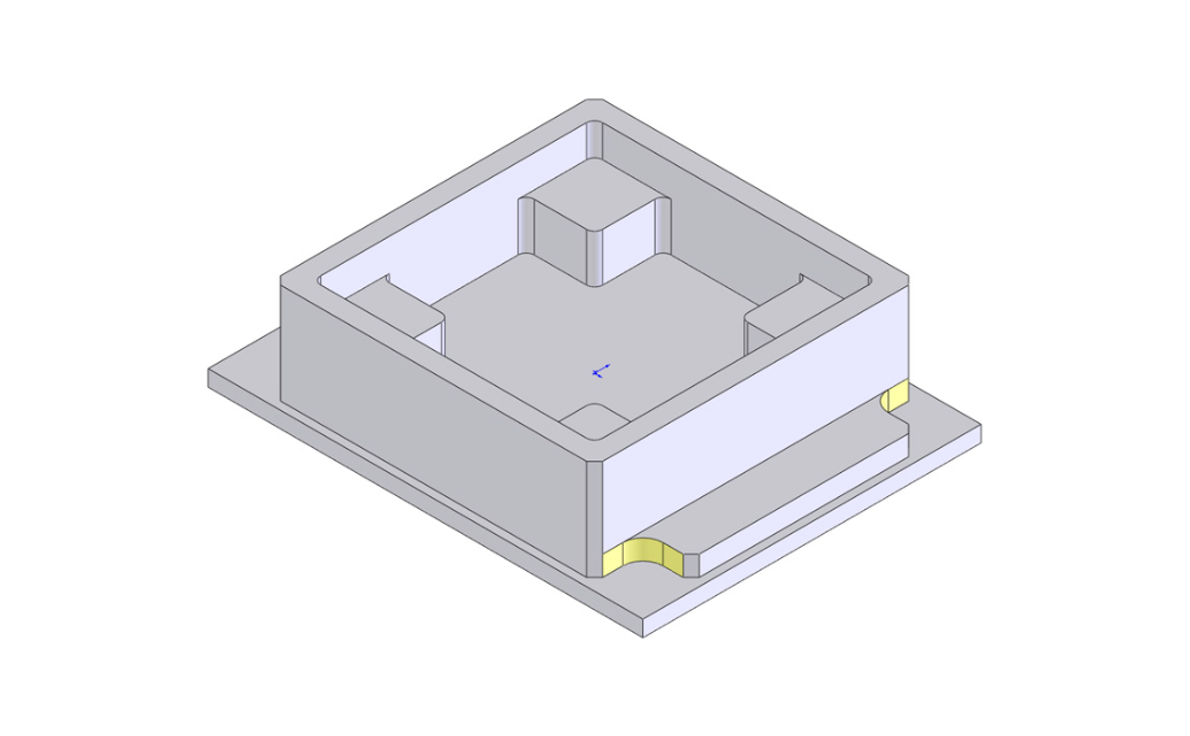
定义多个轮廓操作以加工外面。
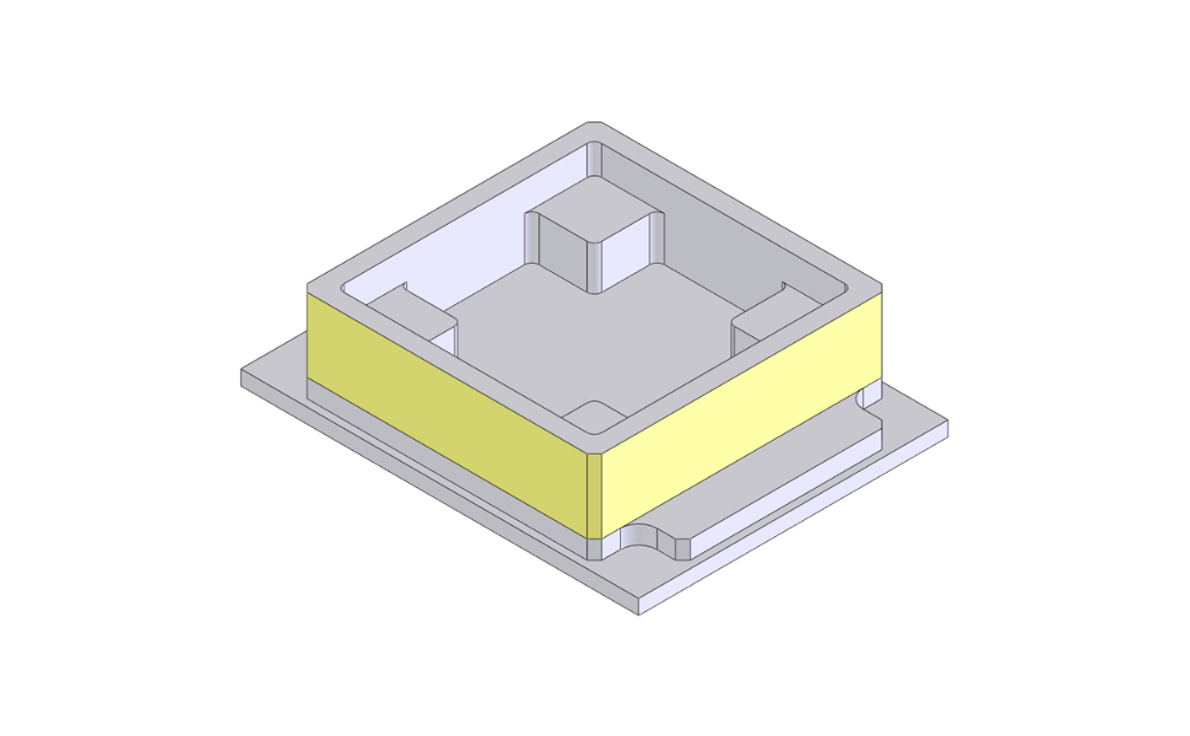
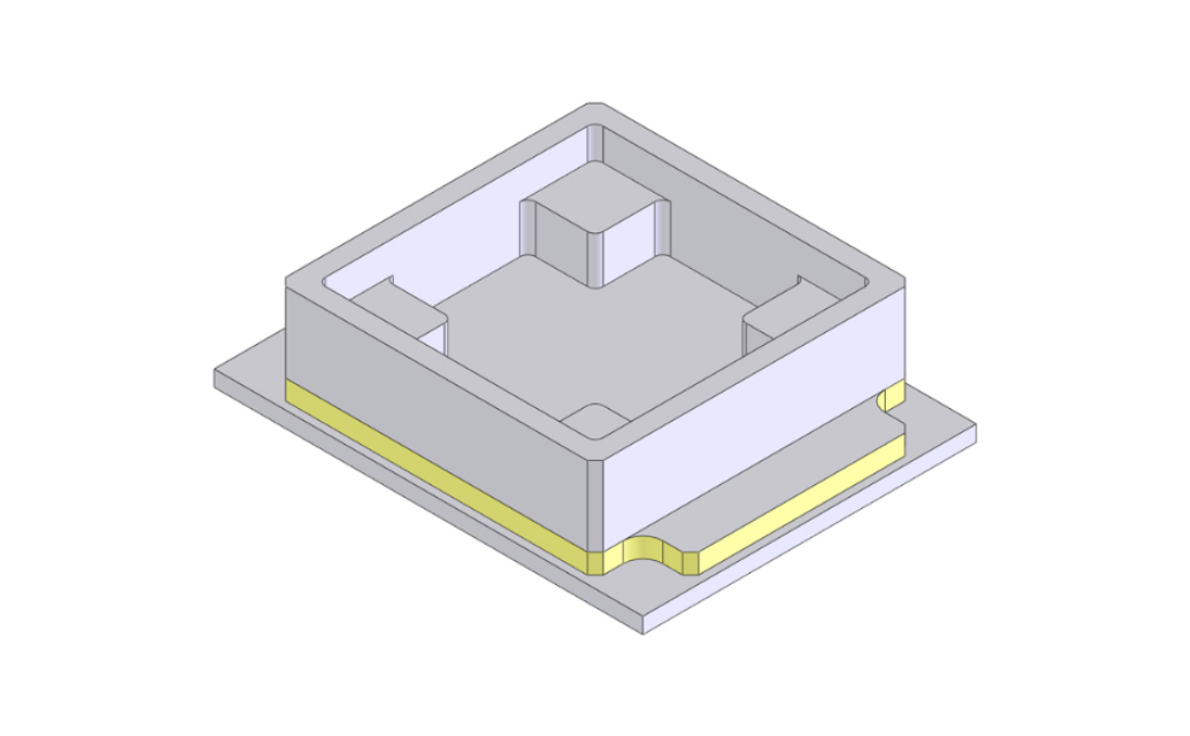
7. 孔加工
定义多个钻孔操作以执行孔的中心钻孔、钻孔和攻丝。使用型腔操作扩孔。
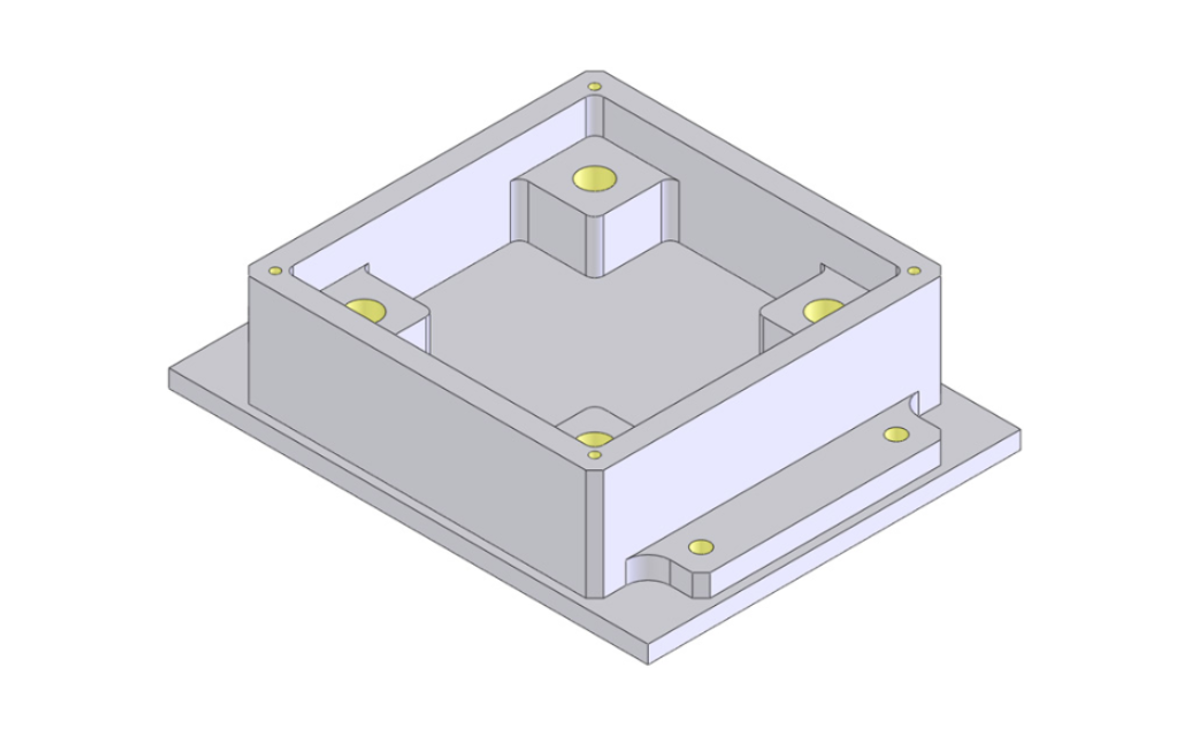
8. 加工底面
定义面铣操作以使用平行策略执行零件底面的加工。
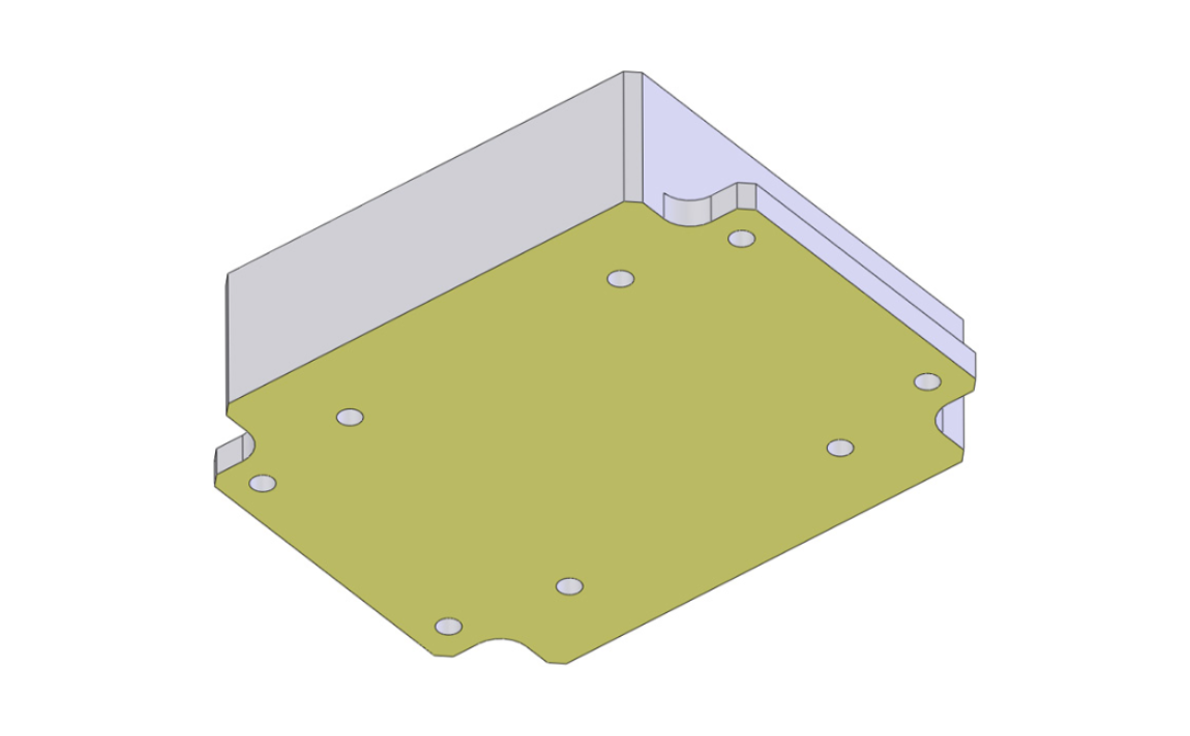
Exercise #6: Clamp 加工
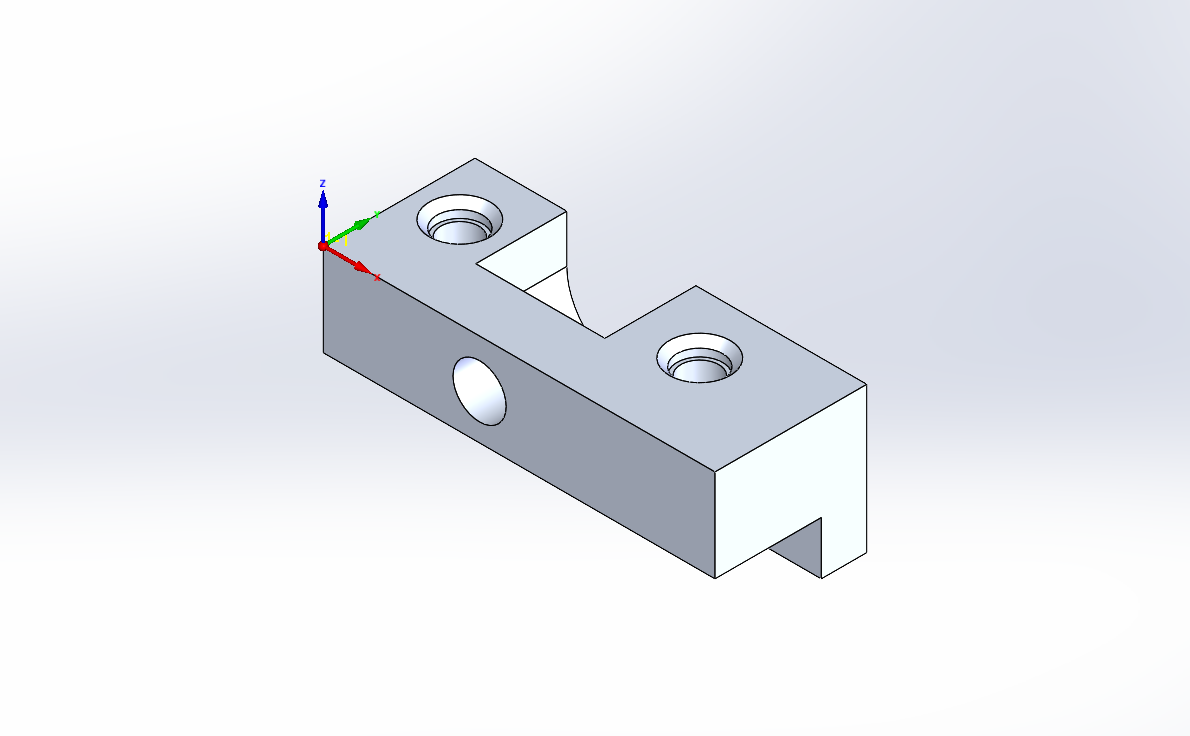
定义 clamp part 的 CAM-零件 和在铣削数控机床上加工的操作。
本练习强化了以下技能:
- CAM-零件 定义
- 使用 2.5-axis 数控机床执行多侧的加工
- 轮廓加工
- 开放型腔加工
- 钻孔
必须执行以下步骤以获取最终 CAM-零件:
1. 定义 CAM-零件
在此阶段,你必须定义 CAM-零件、CNC-控制器 (AWEA1000-Fanuc)、加工坐标系、毛坯和目标模型。请注意,零件的工件是正好围绕 clamp 模型的包容盒,没有偏置。
2. 孔加工
执行多个钻孔操作以加工孔。使用如下所示定位,定义的合适加工坐标系。
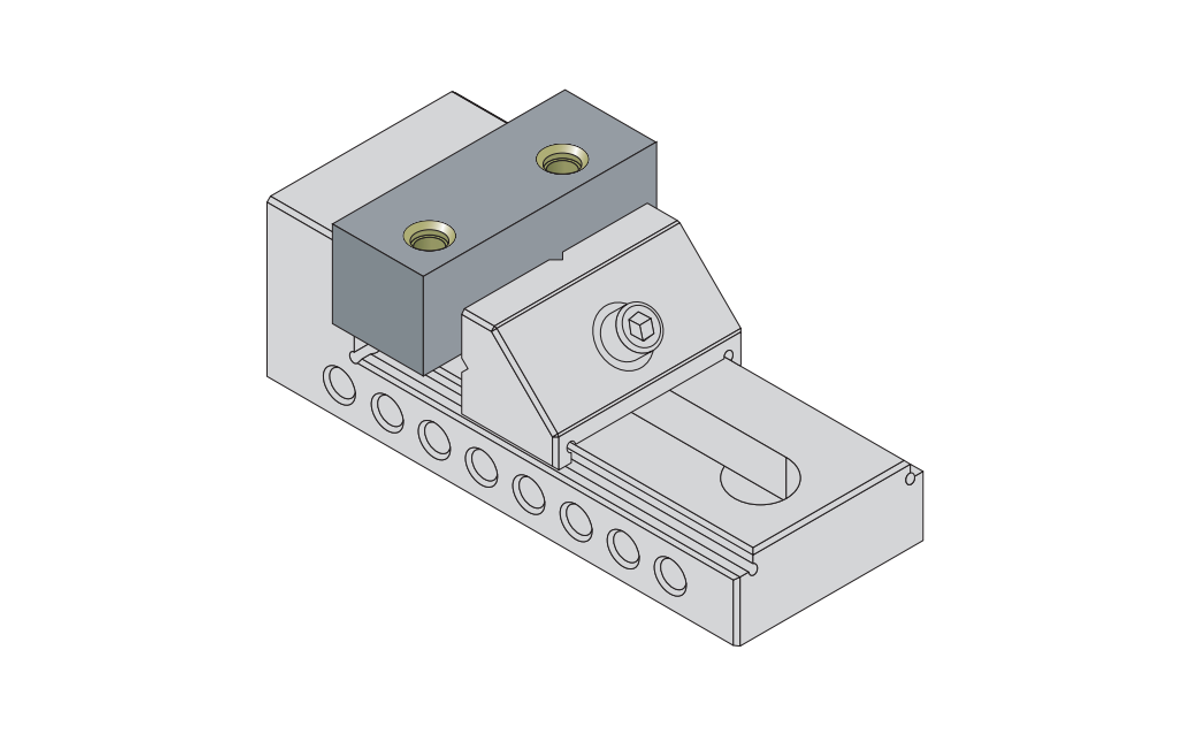
3. 开放型腔加工
添加如下所示定位的加工坐标系,以加工开放型腔。
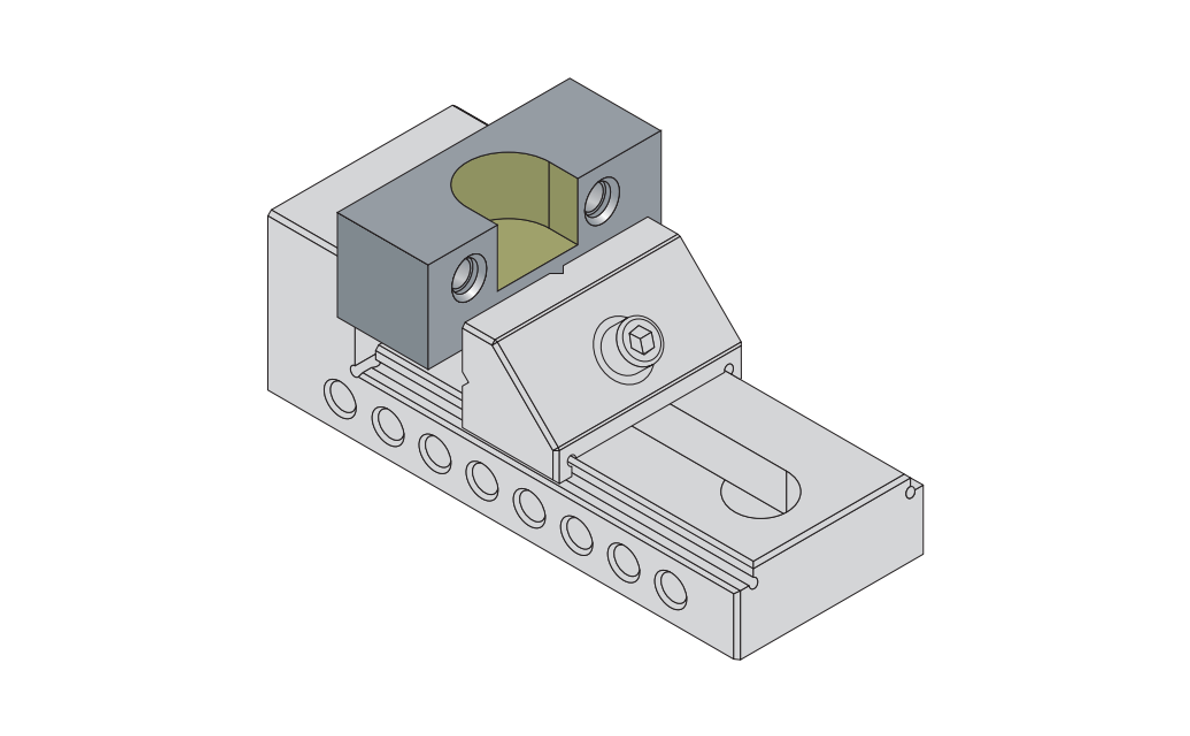
4. 孔加工
定义 2 个钻孔操作以执行在开放型腔的底部的孔的中心钻孔和钻孔。使用与上一个操作相同的加工坐标系 (定位)。
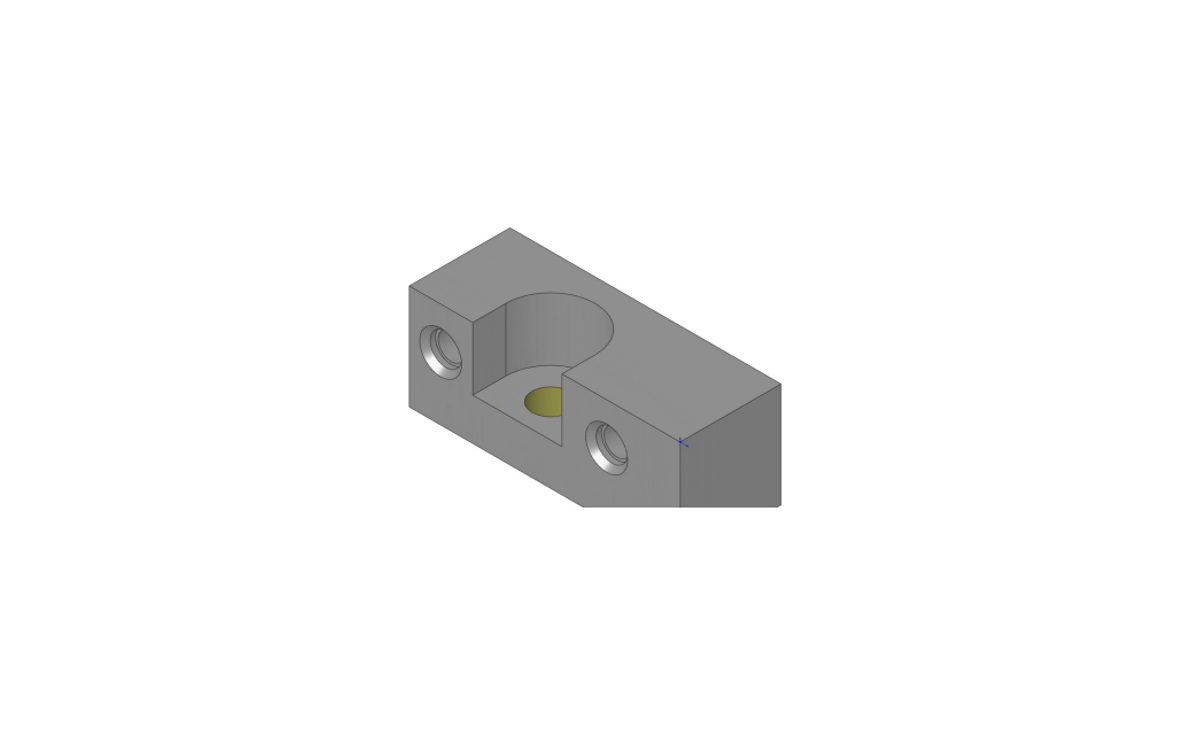
5. 台阶加工
定义轮廓操作以加工台阶。定义如下所示定位的加工坐标系。
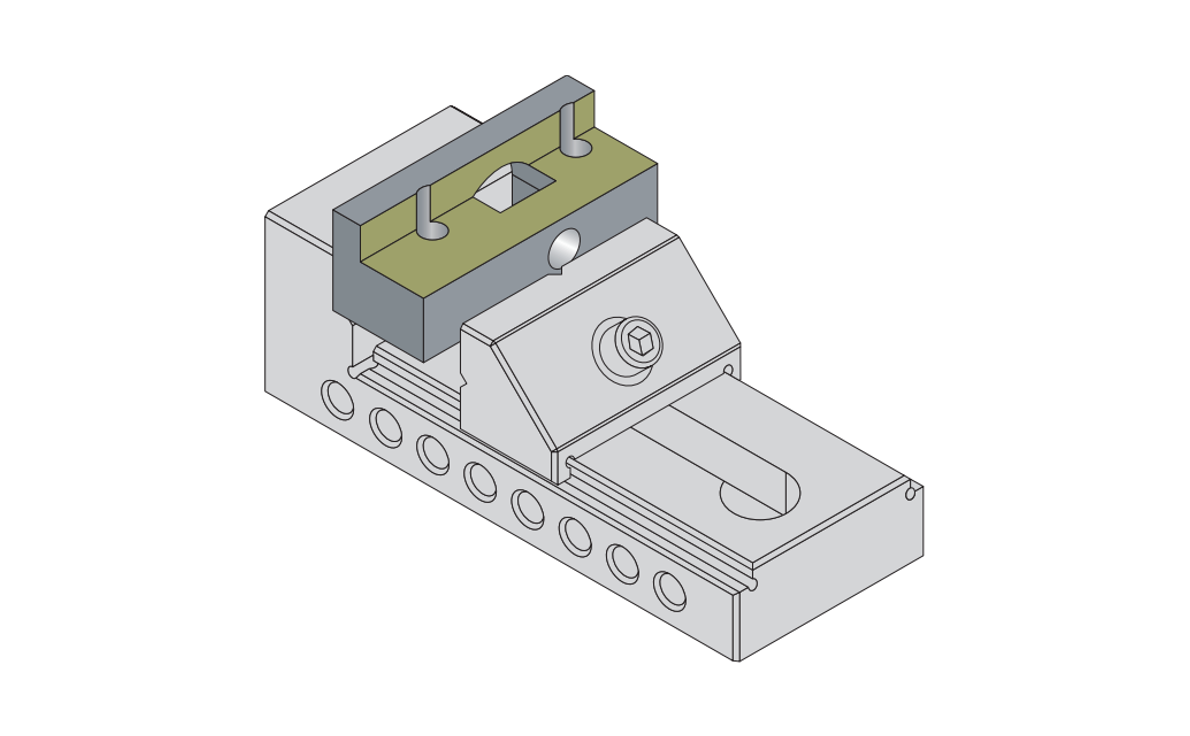
Exercise #7: Basic Part 加工
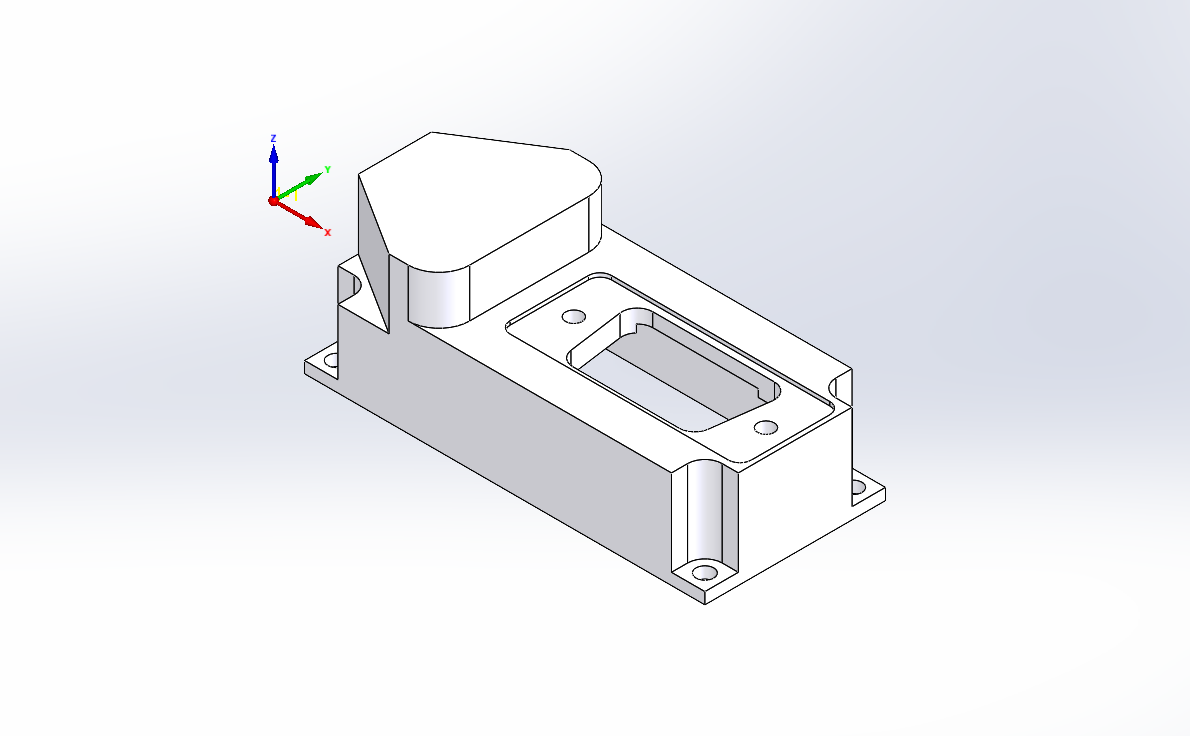
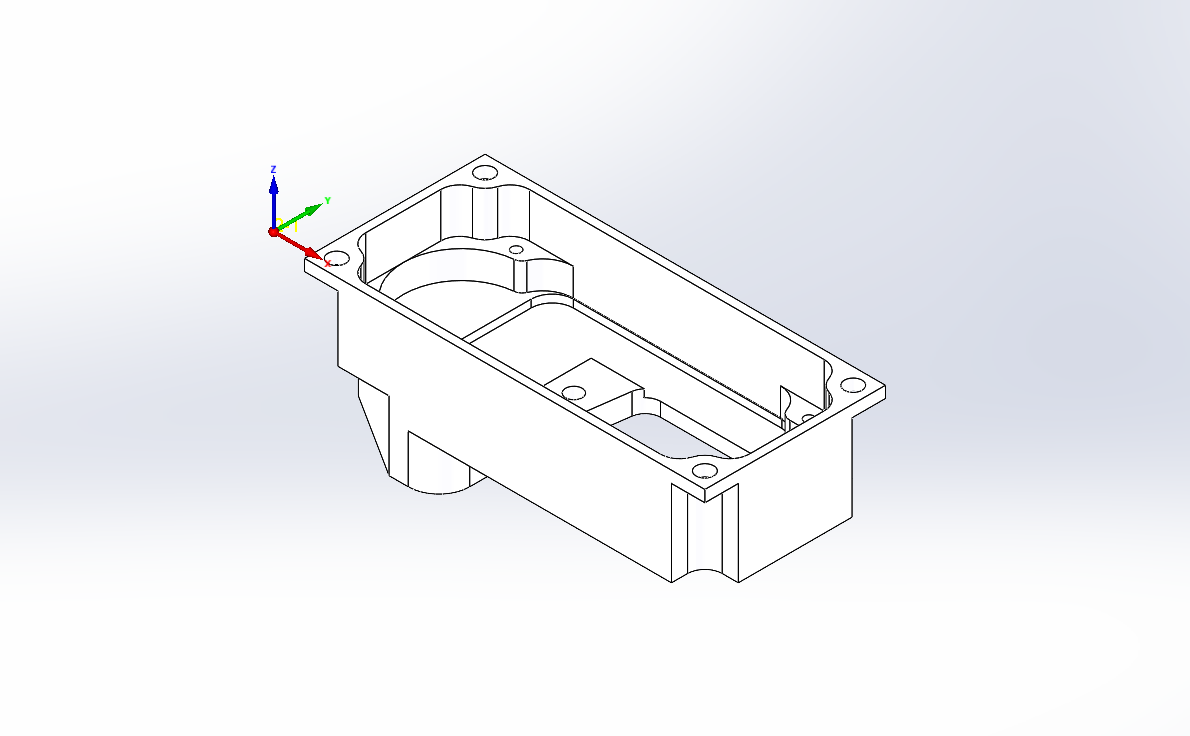
定义 basic part 的 CAM-零件 和在铣削数控机床上加工的操作。
本练习强化了以下技能:
- CAM-零件 定义
- 型腔加工
- 轮廓加工
- 残料加工
- 面铣
- 钻孔
必须执行以下步骤以获取最终 CAM-零件:
1. 定义 CAM-零件
在此阶段,你必须定义 CAM-零件、CNC-控制器 (AWEA1000-Fanuc)、加工坐标系、毛坯和目标模型。
2. 上尖端加工
定义 2 个轮廓操作以移除大量材料,并执行尖端的粗加工和精加工。
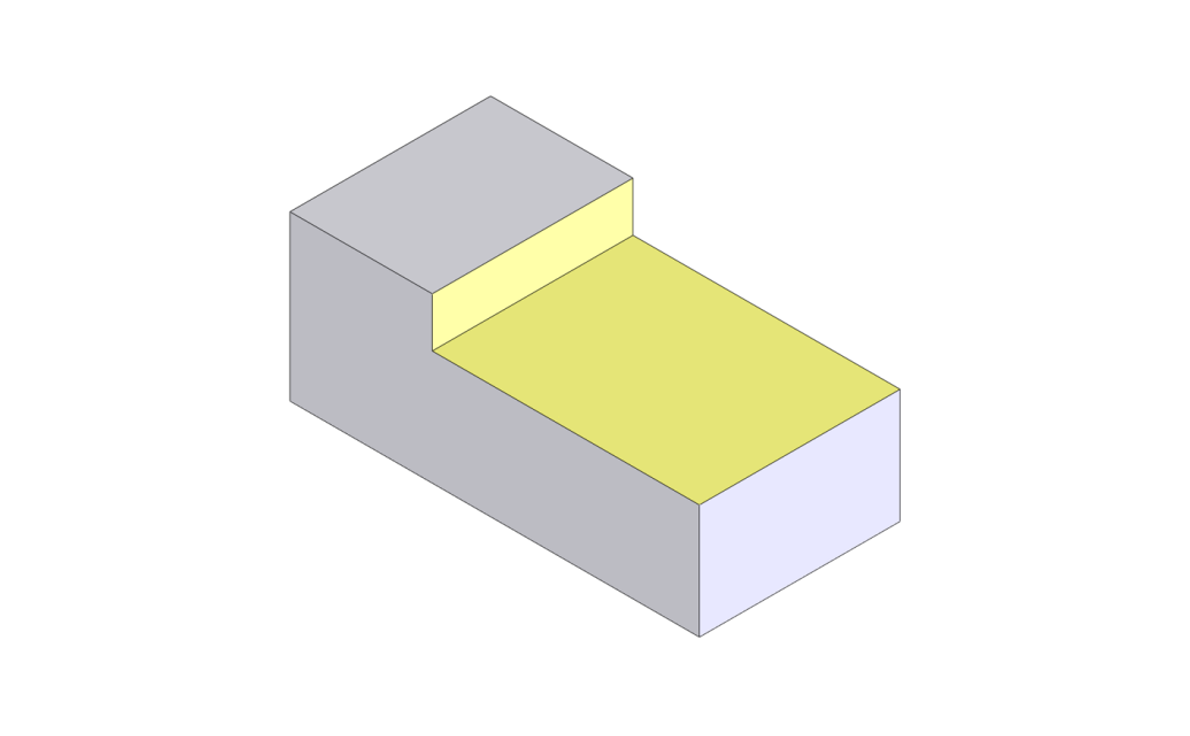
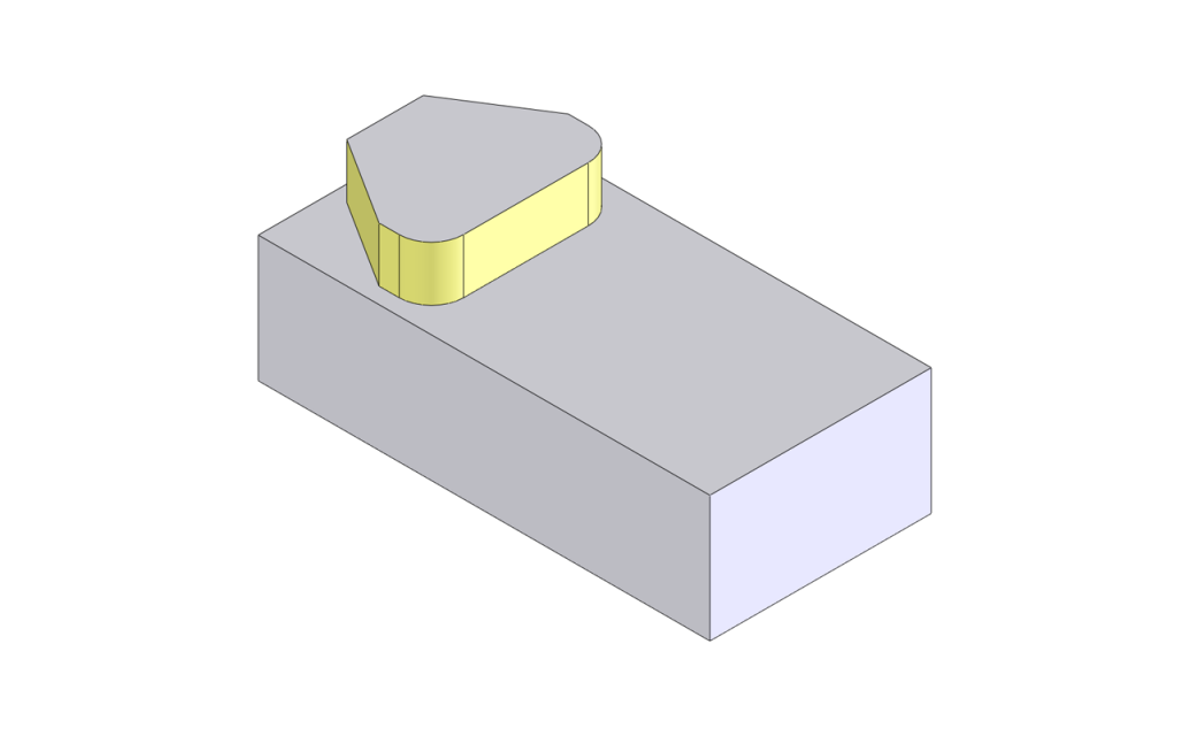
3. 台阶加工
使用轮廓操作执行台阶面的粗加工和精加工。
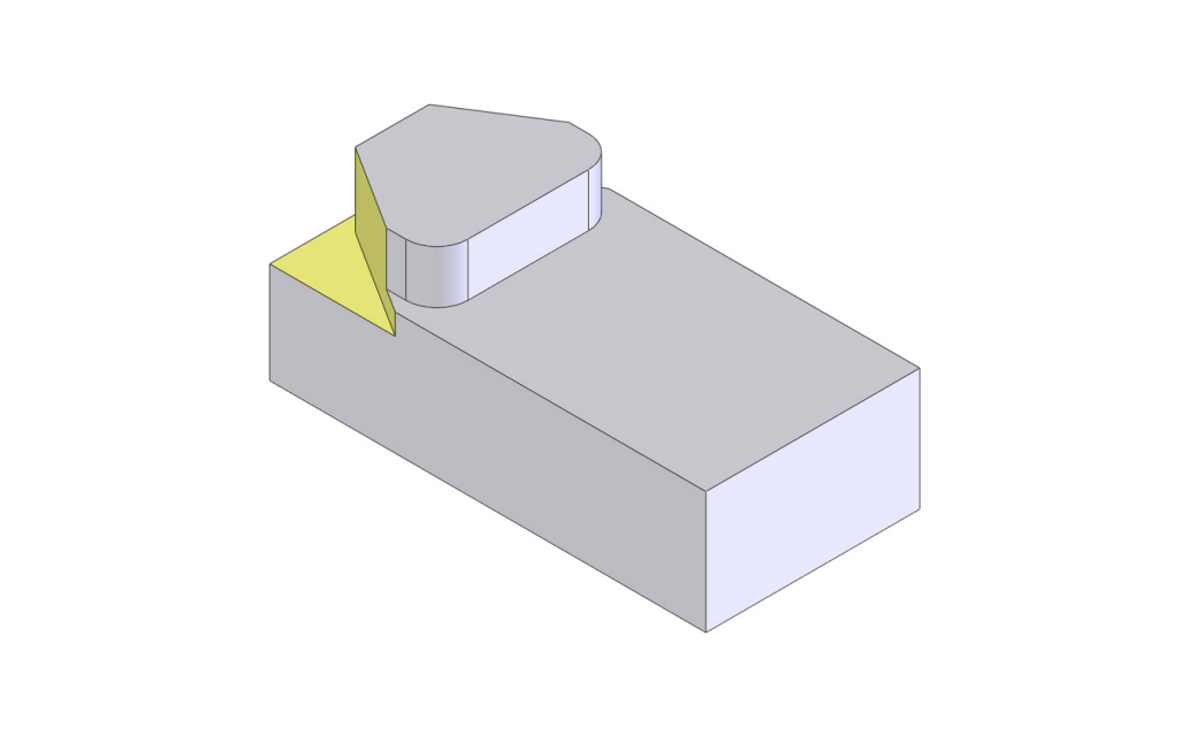
4. 外轮廓加工
定义轮廓操作以执行外模型面的粗加工和精加工。
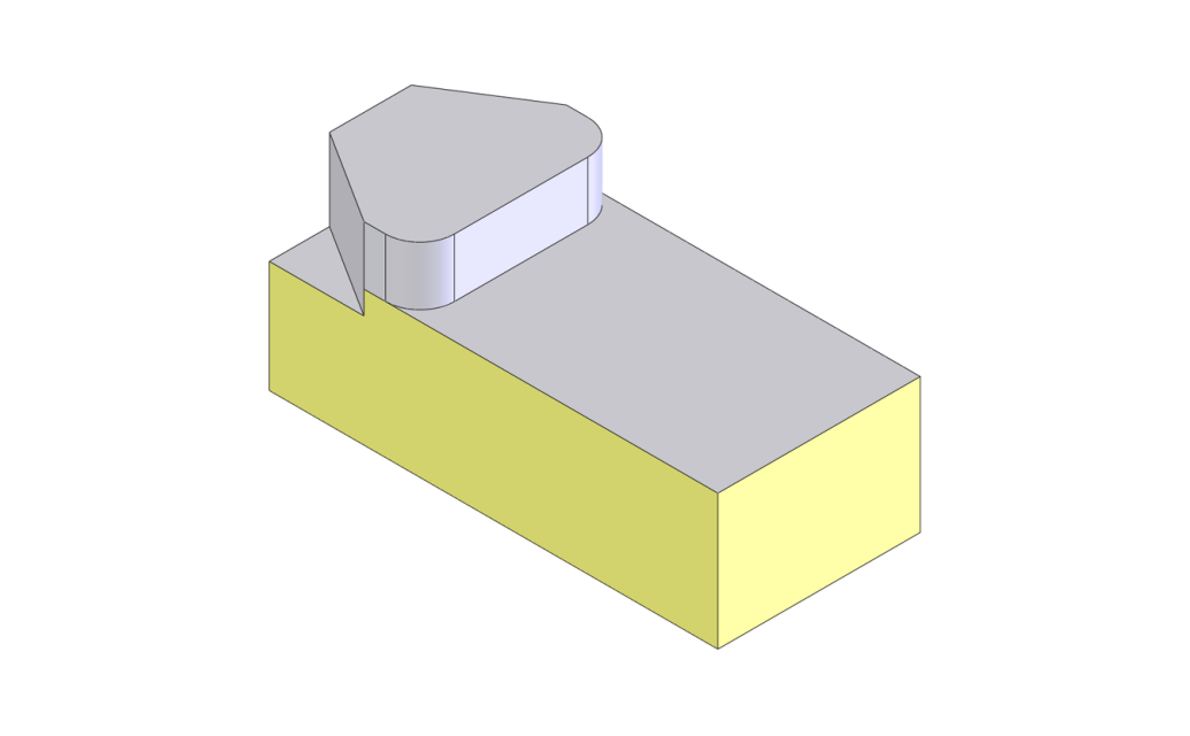
5. 连接开口加工
定义型腔操作以执行连接开口面的粗加工。
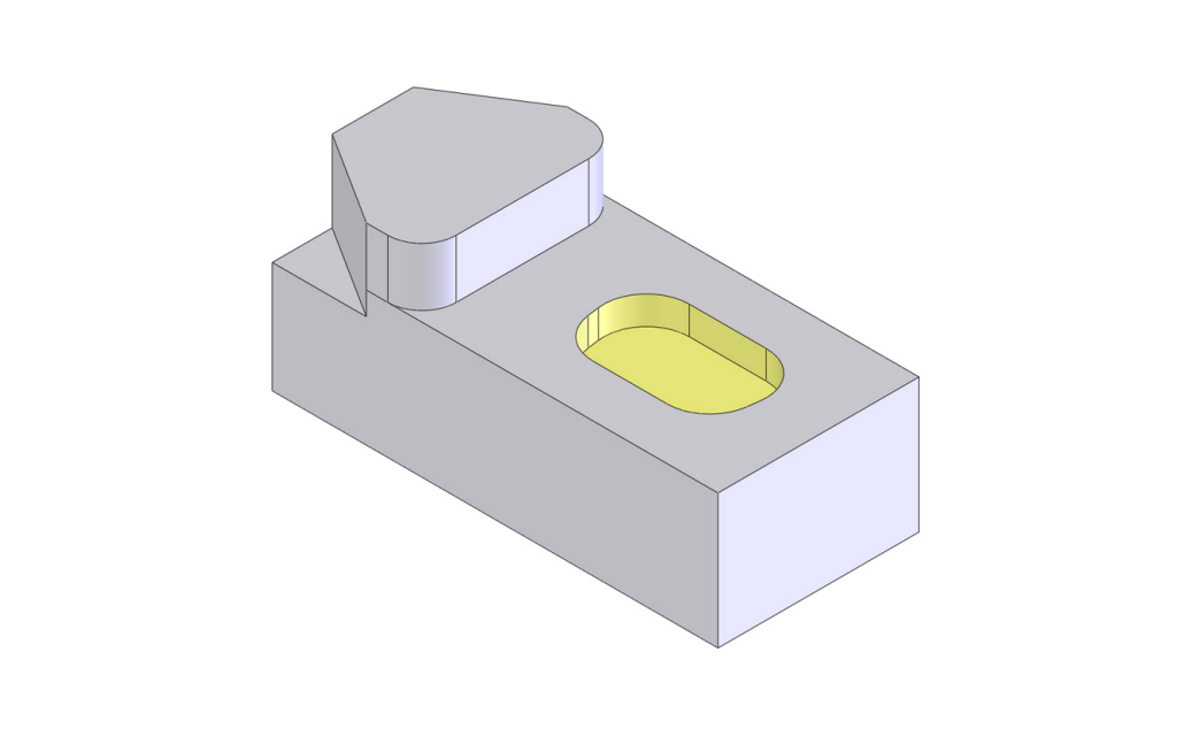
6. 连接型腔加工
定义多个型腔和轮廓操作以执行连接型腔的粗加工和精加工。
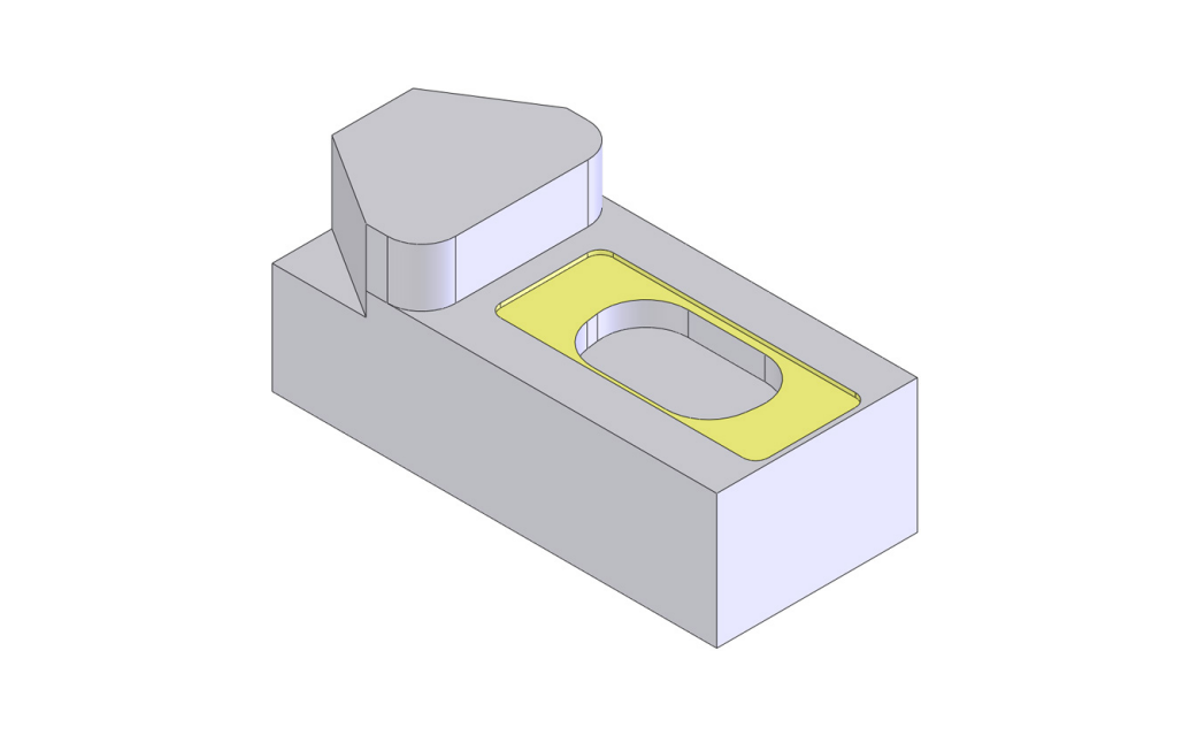
7. 连接开口精加工
使用型腔残料策略执行连接开口面的精加工。
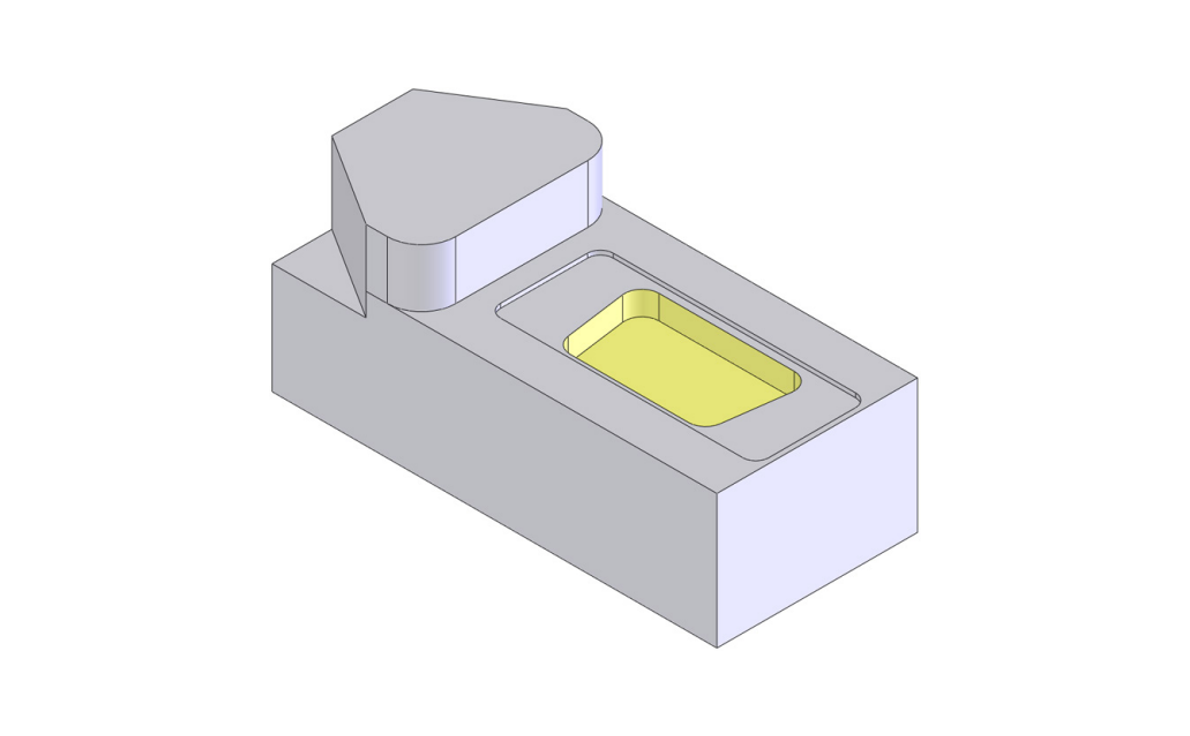
8. 加工螺钉头区域
定义轮廓操作以执行螺钉头区域的粗加工和精加工。
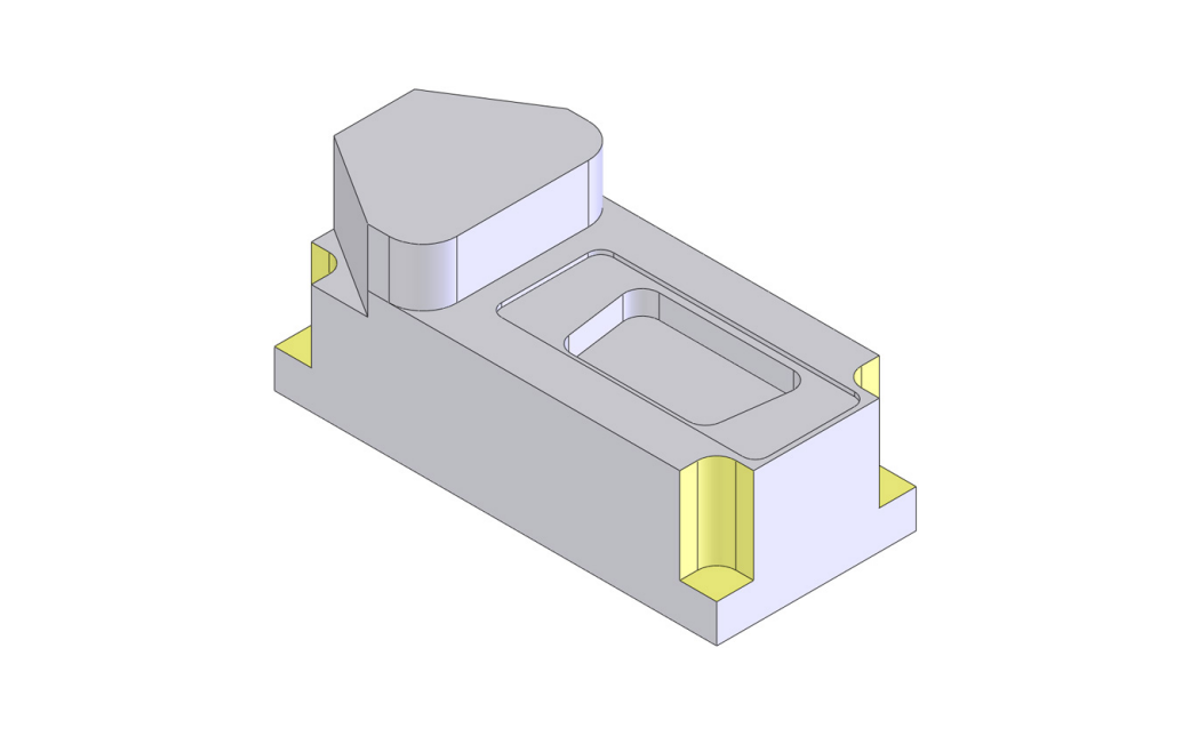
9. 顶面加工
使用面铣平行工艺执行顶面的粗加工和精加工。
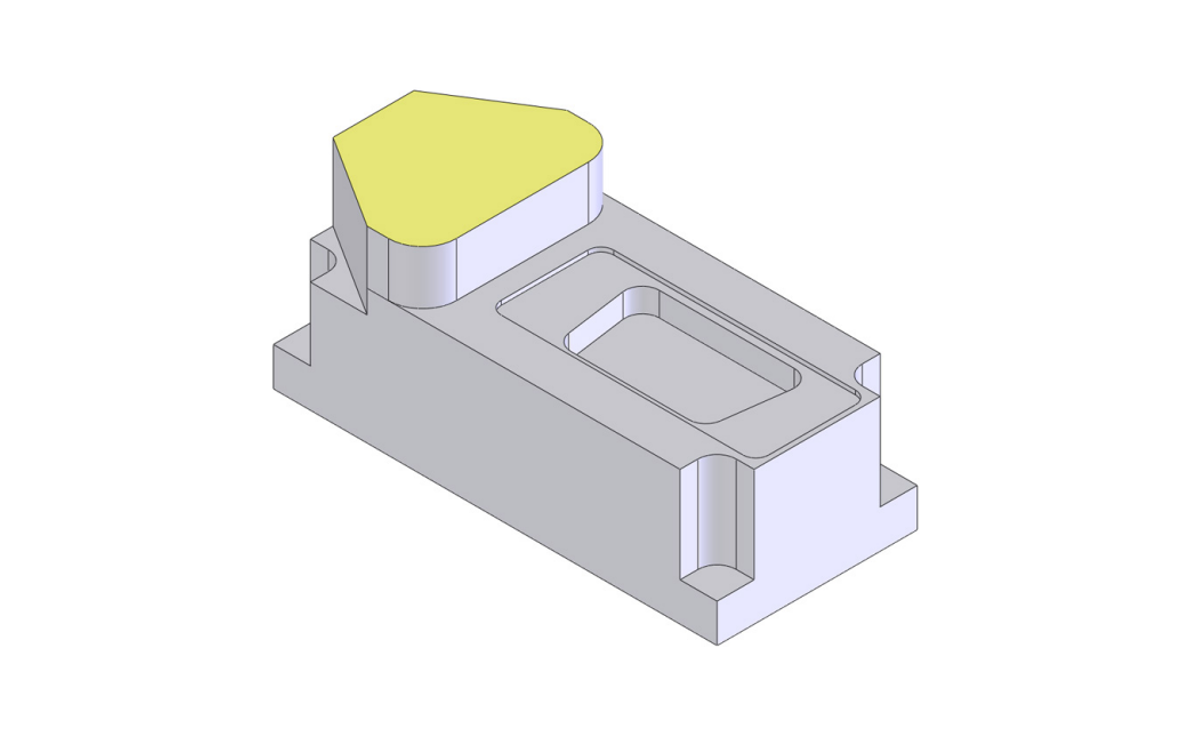
10. 底面加工
使用面铣平行策略执行零件底面的粗加工和精加工。请注意,此操作和后续操作使用新的定位,因此你必须定义新的加工坐标系。
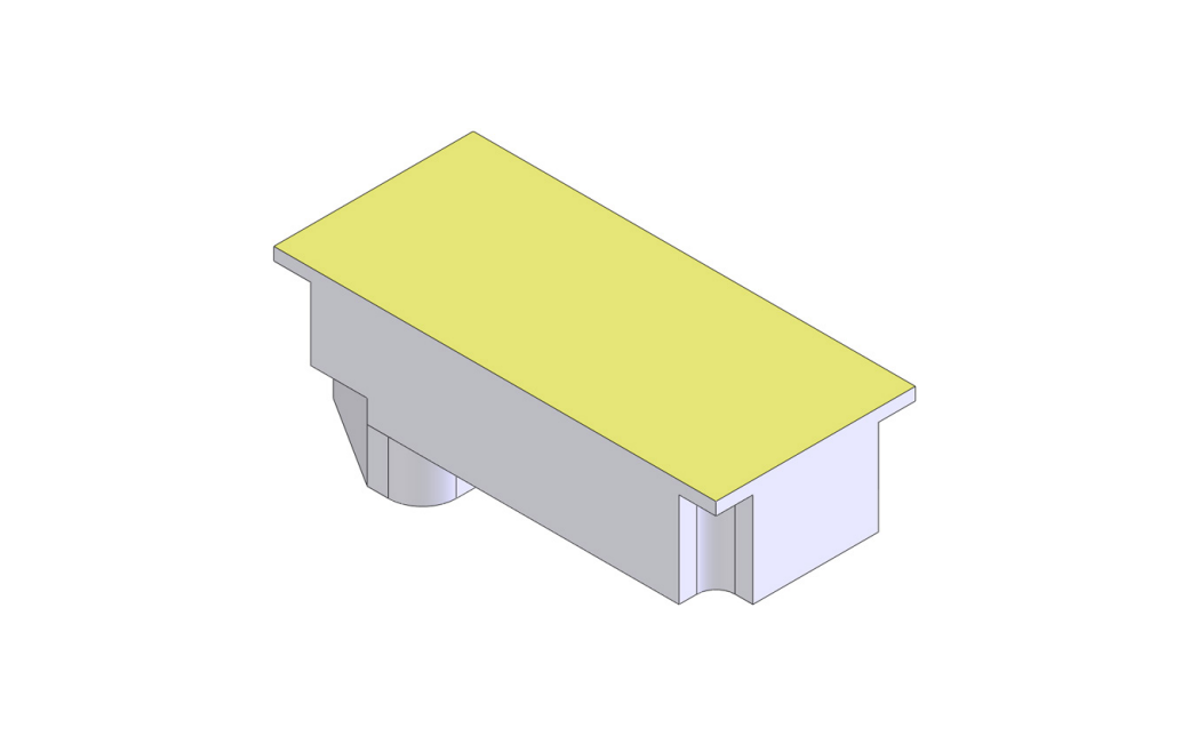
11. 型腔粗加工
使用型腔操作执行高亮显示面的粗加工。
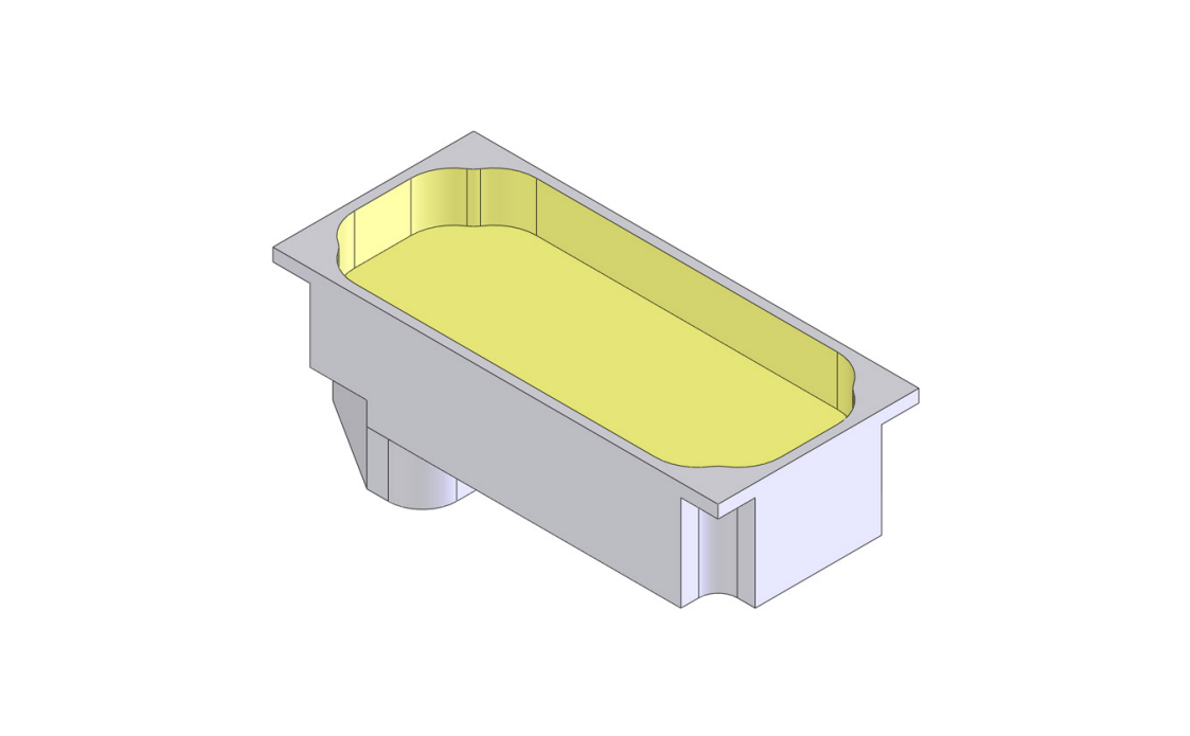
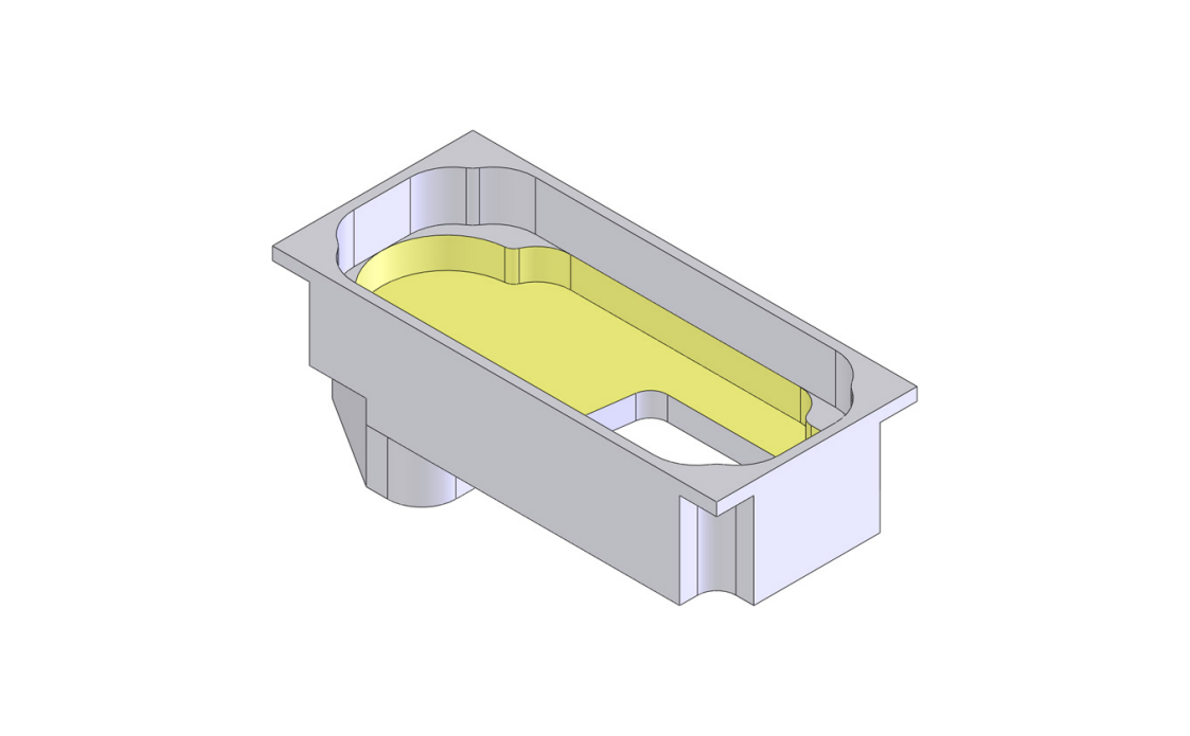
12. 侧壁精加工
定义 2 个轮廓操作以执行型腔侧壁面的精加工。
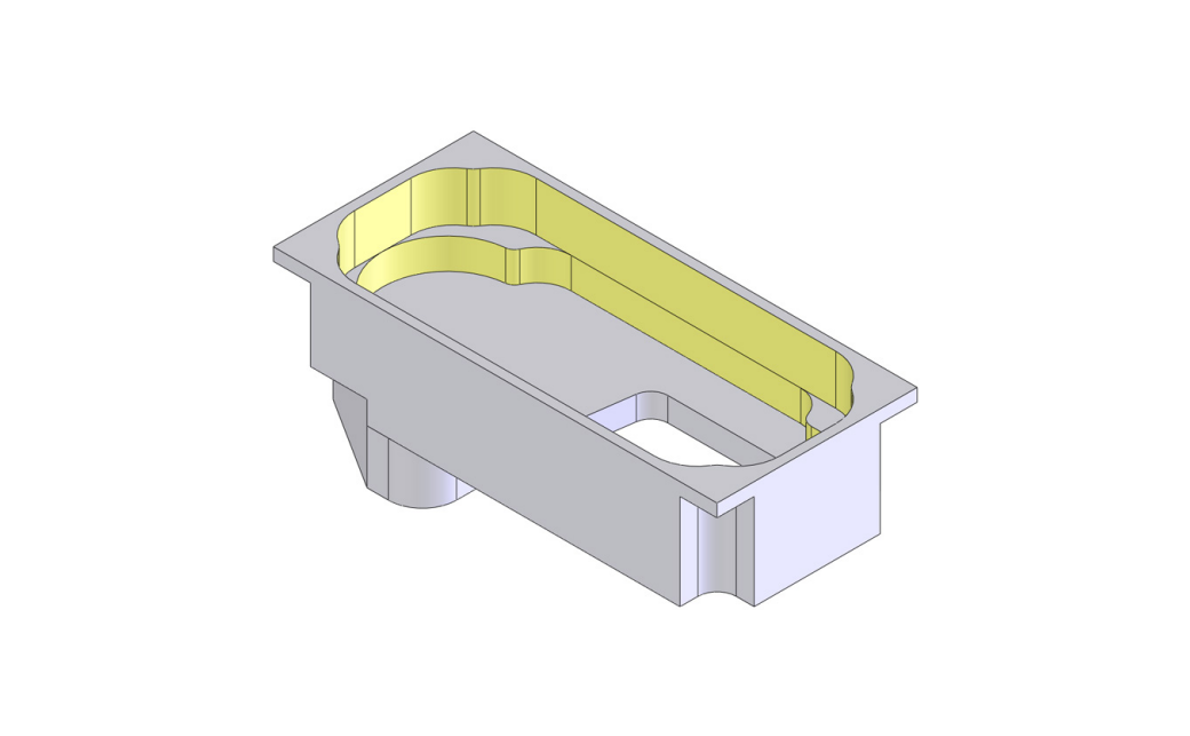
13. 底型腔加工
执行含有岛屿的底型腔的粗加工和精加工。

14. 孔加工
定义多个钻孔操作以加工在零件面上的孔。
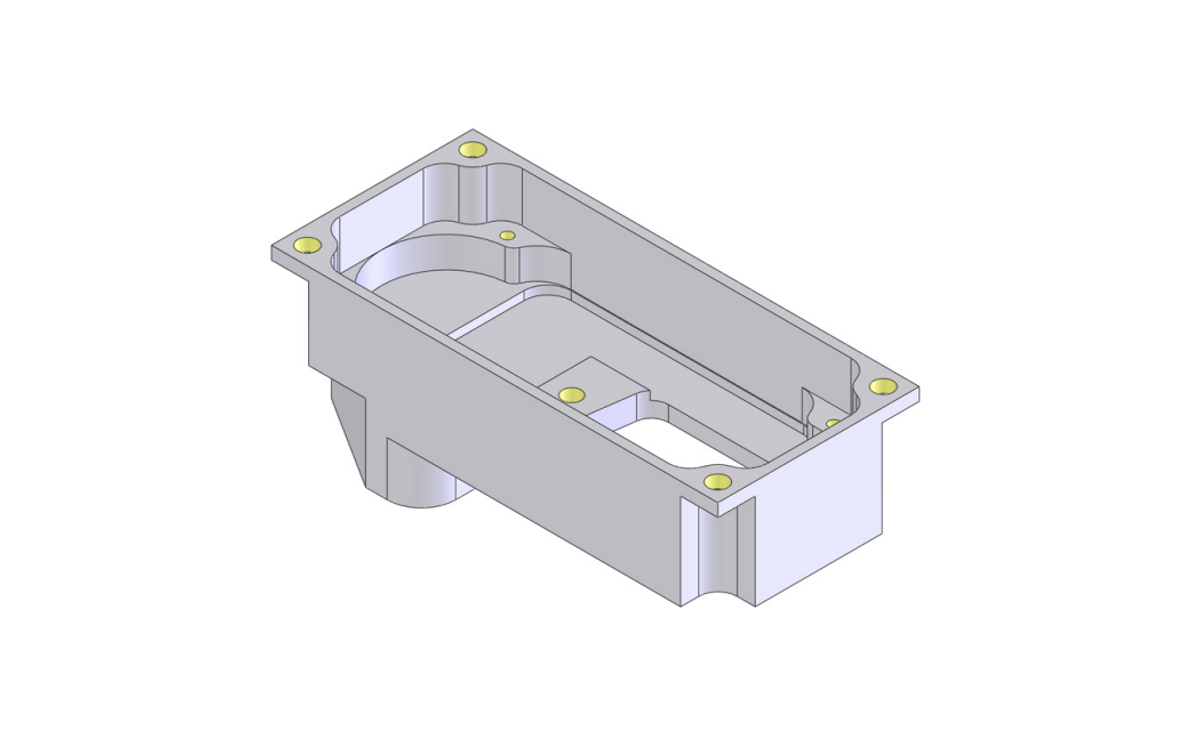
Exercise #8: Cover 加工
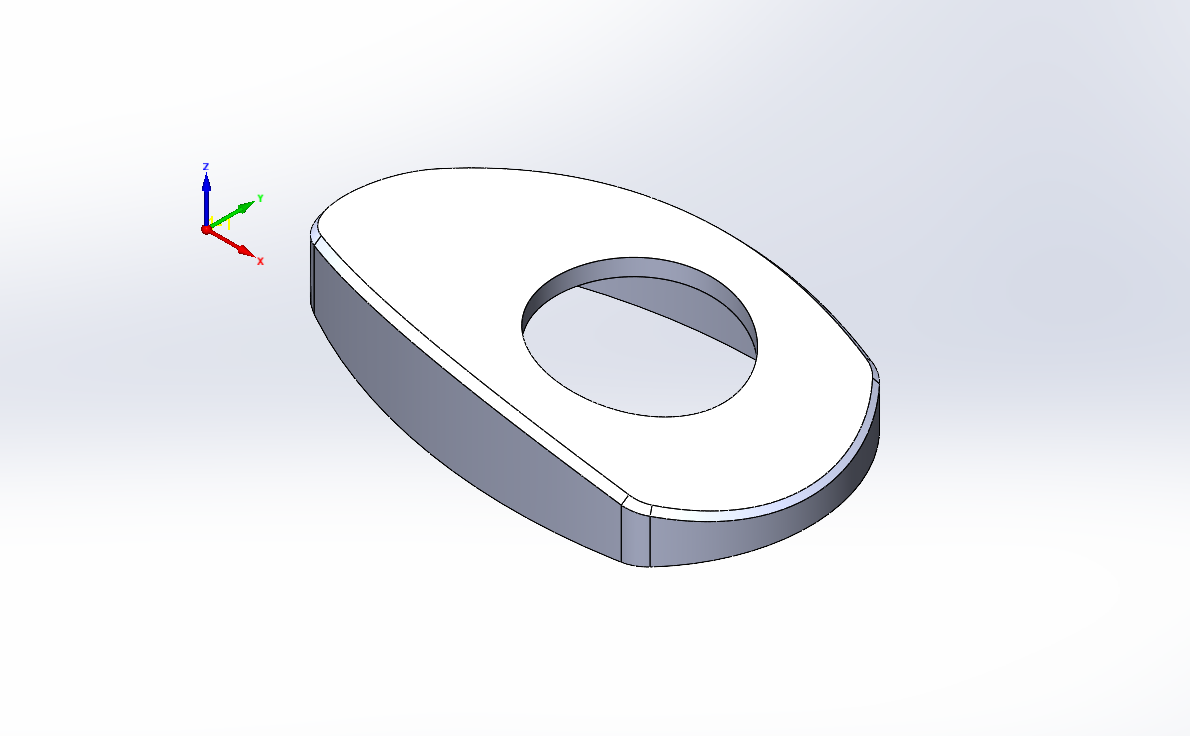
在铣削数控机床上预加工 cover part 上的孔和倒角的加工。
本练习强化了以下技能:
- 3D 轮廓加工
定义零件使用的模型包含 2 个配置:默认 (含有孔和倒角特征的模型) 和毛坯 (抑制孔和倒角特征)。
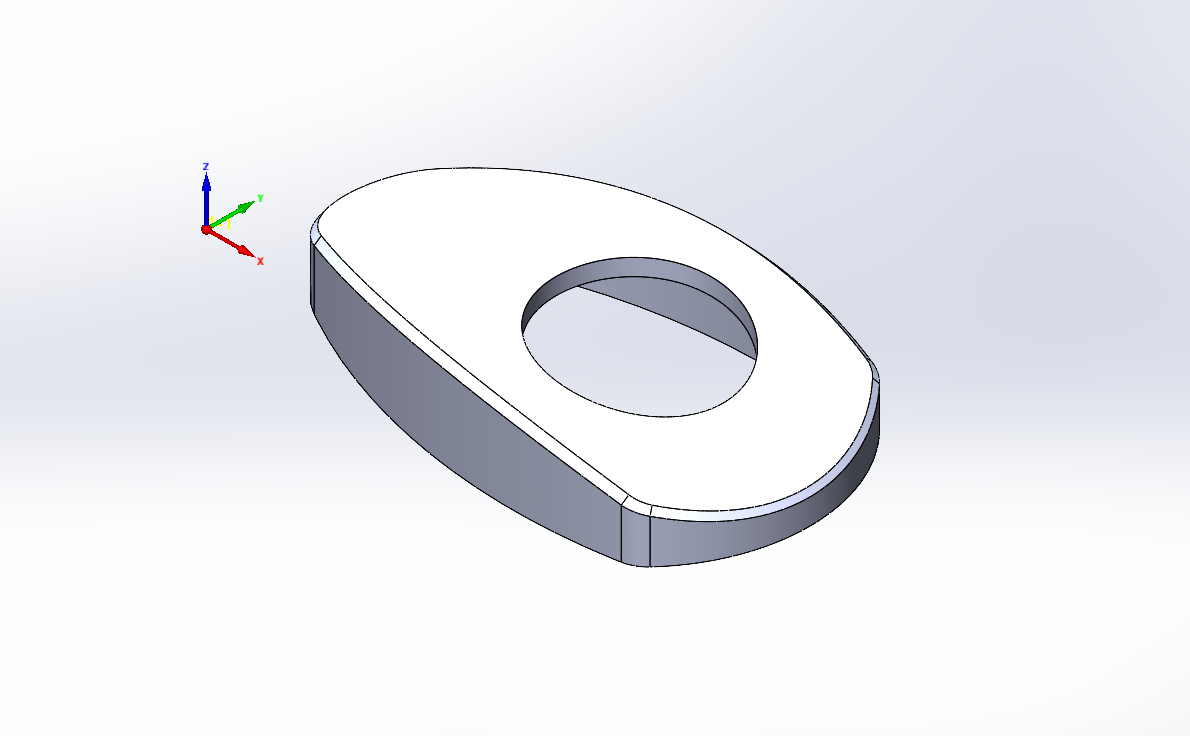
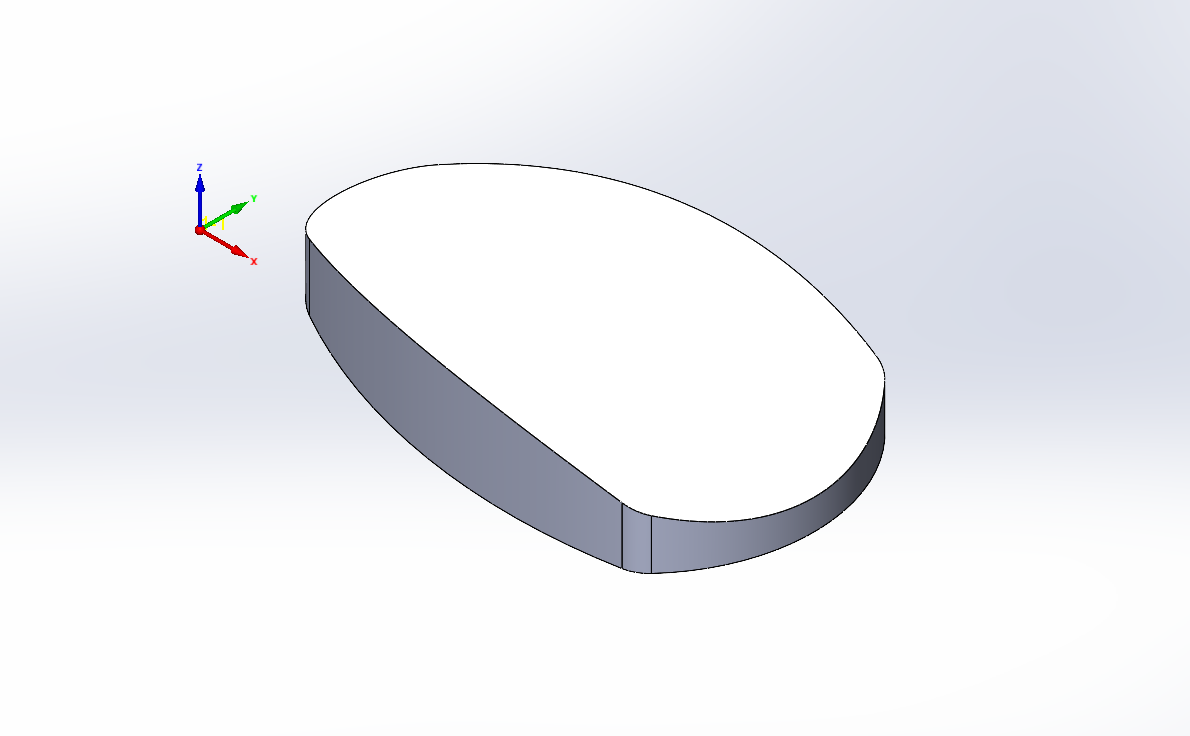
必须执行以下步骤以获取最终 CAM-零件:
1. 打开 CAM-零件
2. 3D 轮廓操作
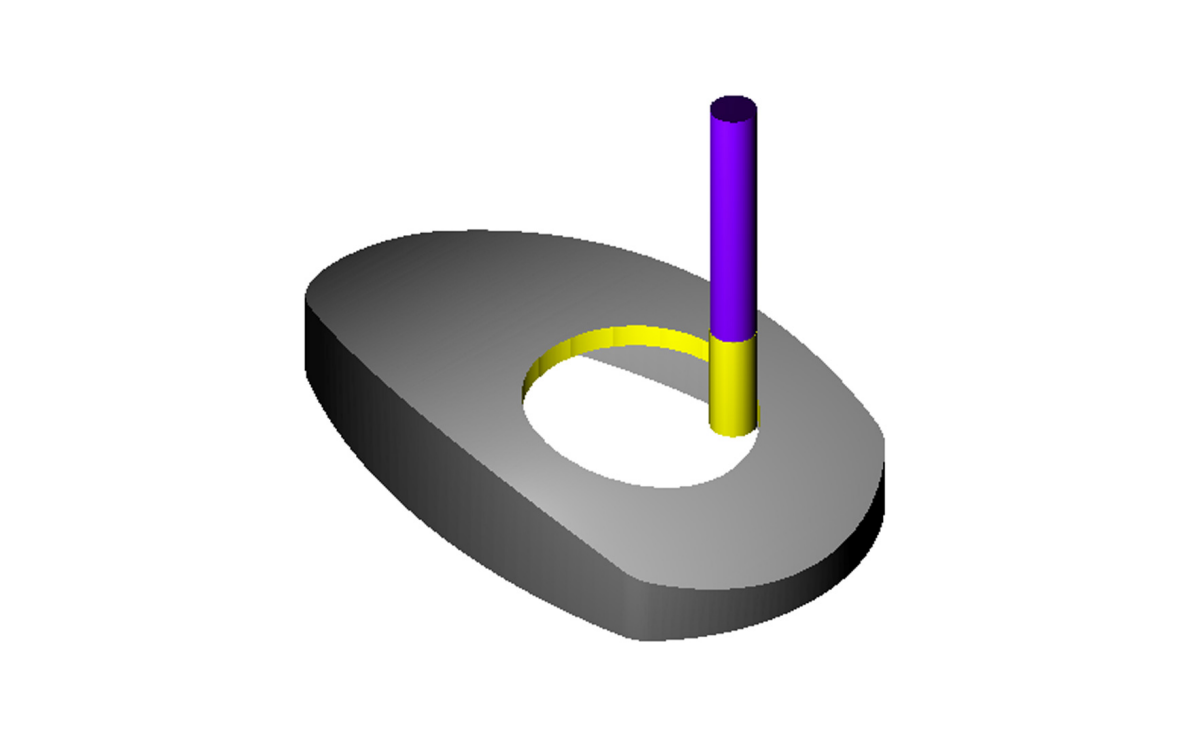
3. 3D 轮廓操作
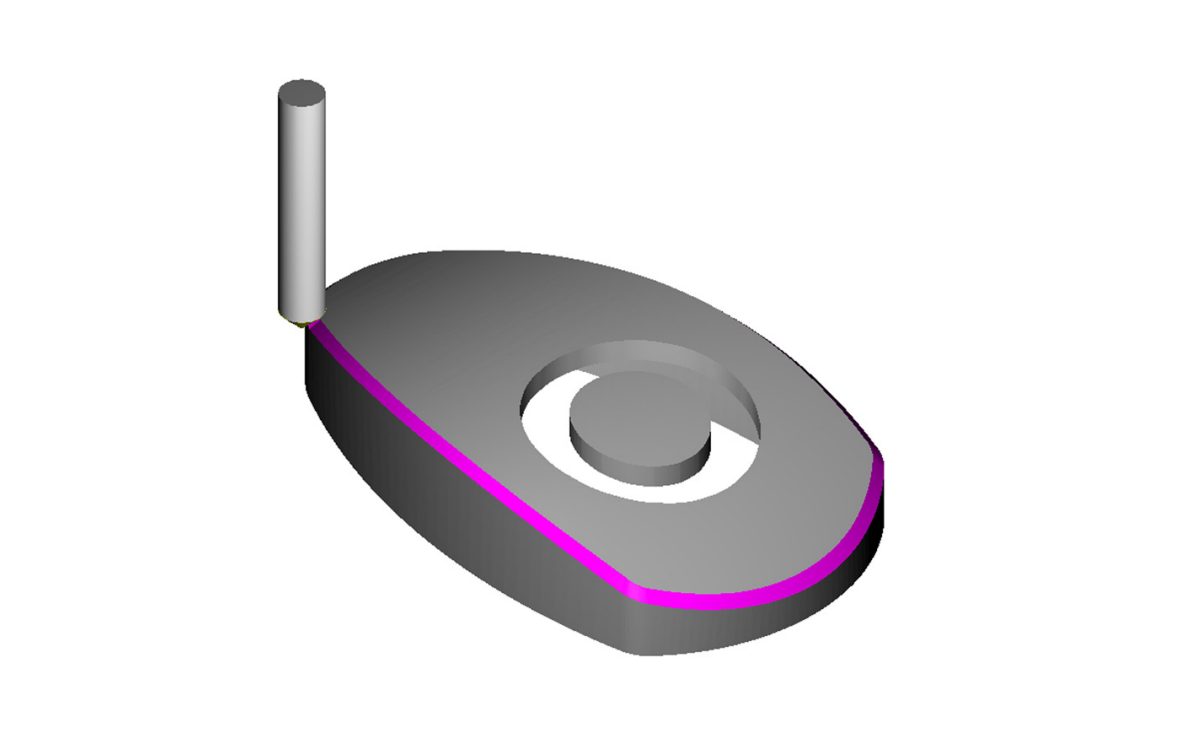
Exercise #9: Mounting Base 加工
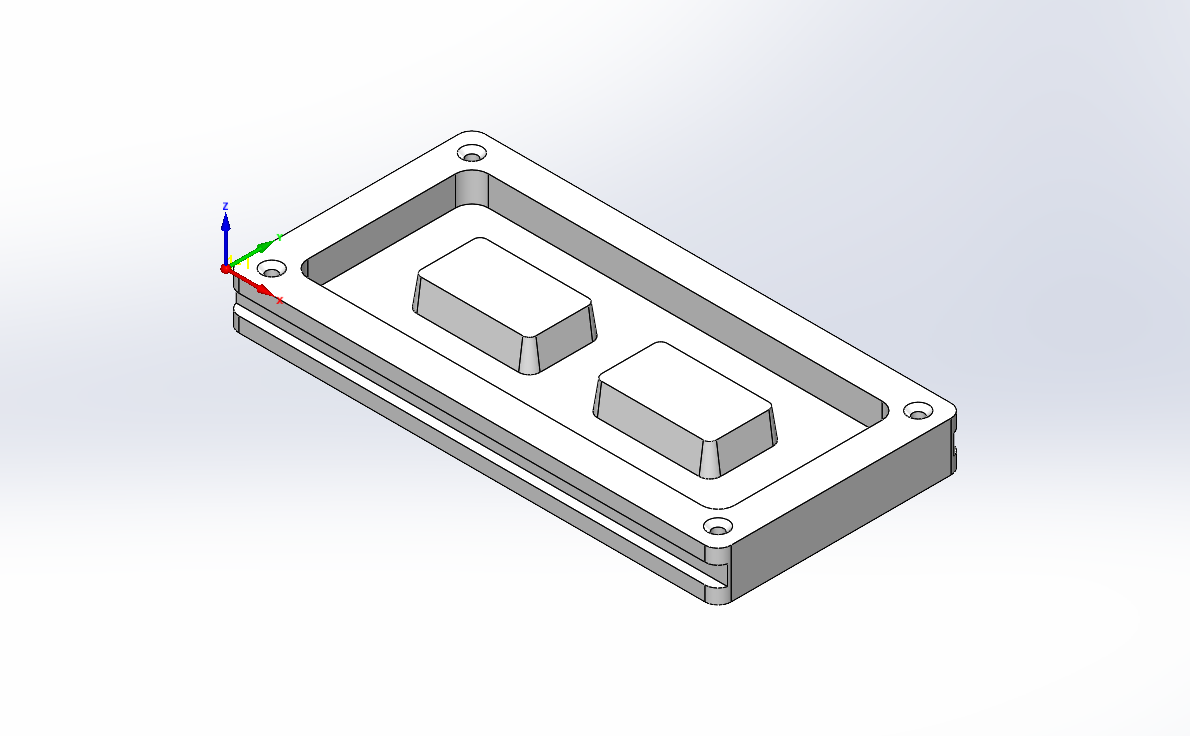
定义 mounting base 的 CAM-零件 和在铣削数控机床上加工的操作。
本练习强化了以下技能:
- CAM-零件 定义
- 型腔加工
- 拔模轮廓加工
- T-槽铣削
- 钻孔
必须执行以下步骤以获取最终 CAM-零件:
1. 定义 CAM-零件
在此阶段,你必须定义 CAM-零件、CNC-控制器 (AWEA1000-Fanuc)、加工坐标系、毛坯和目标模型。
2. 轮廓加工
定义轮廓操作以加工零件的外面。
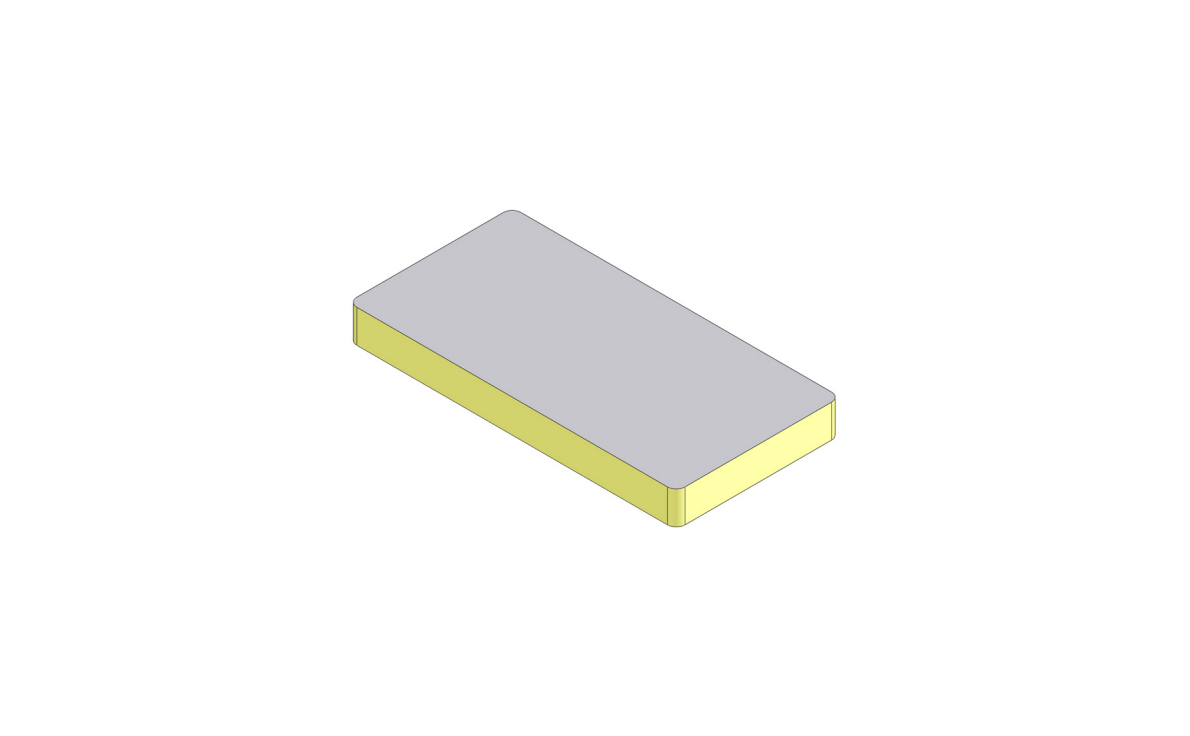
3. 顶面加工
定义面铣操作以加工零件的顶面。
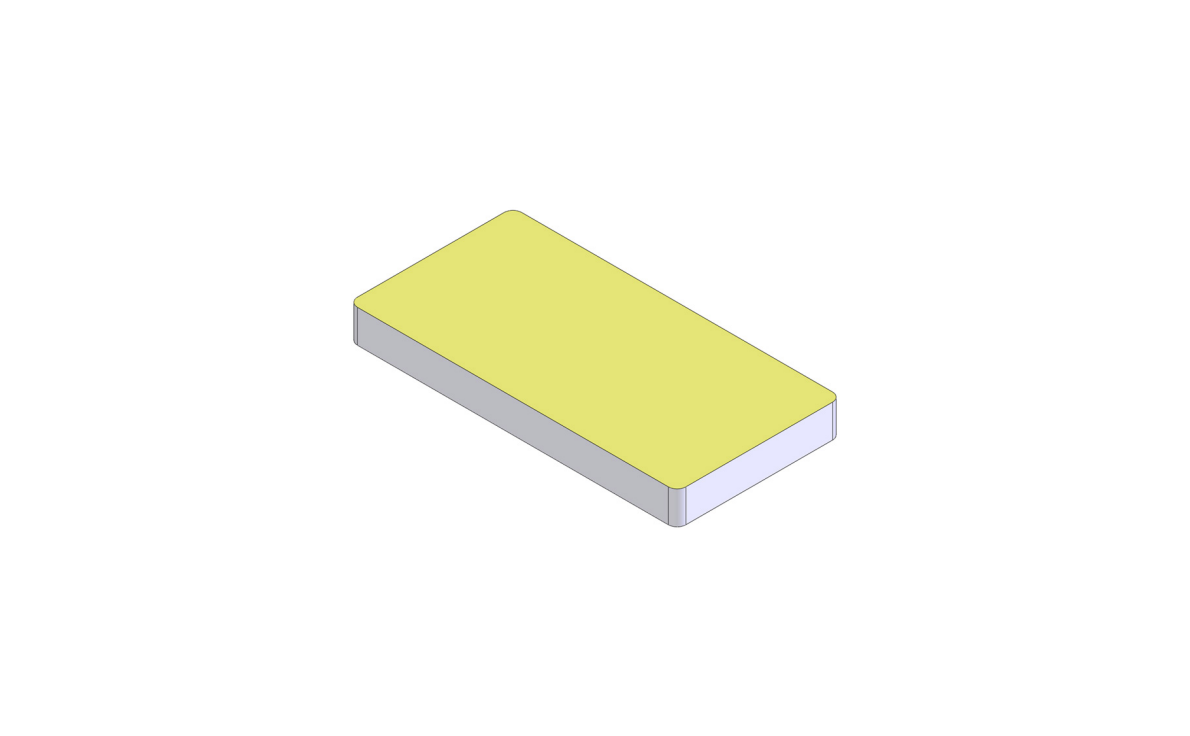
4. 型腔加工
定义型腔操作以执行型腔面的粗加工和精加工。侧壁有拔模角度,使用岛屿的下边缘定义内部链。使用 Ø8 mm、刀尖圆角 0.2 mm 牛鼻刀。
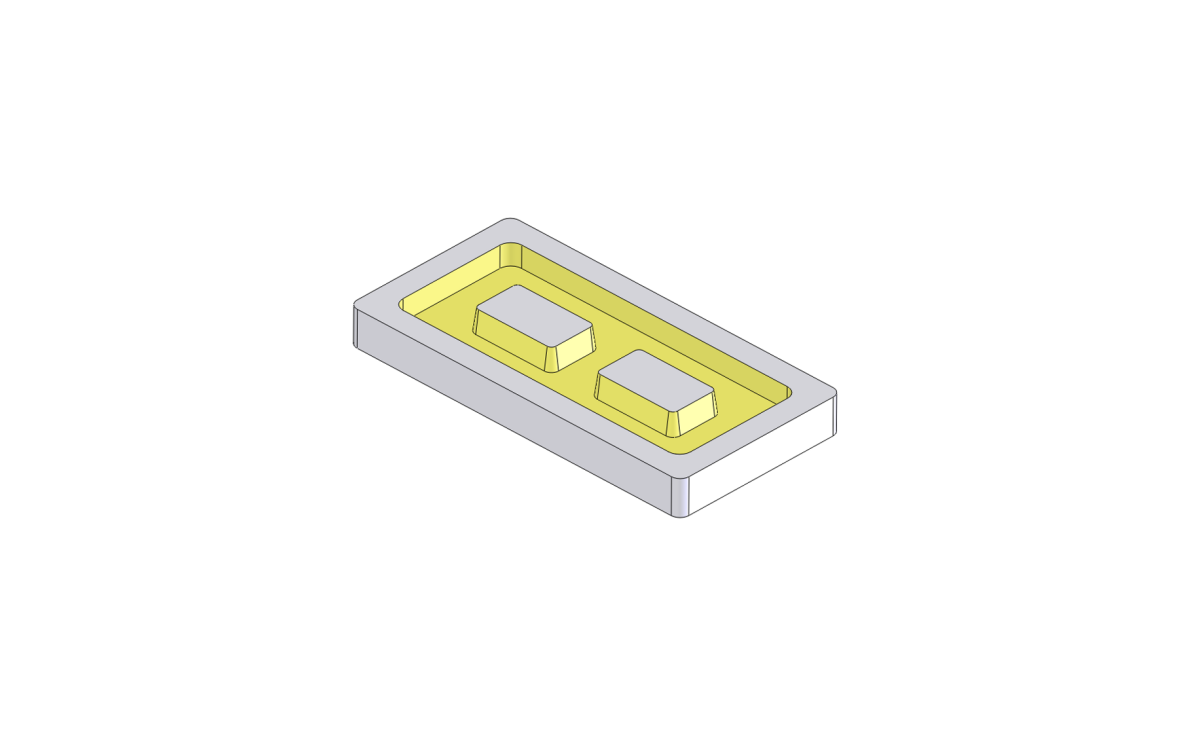
5. 轮廓加工
定义轮廓操作以加工岛屿的 2 个拔模角度侧壁。使用已在 Step #4 中定义的 Ø8 牛鼻刀。
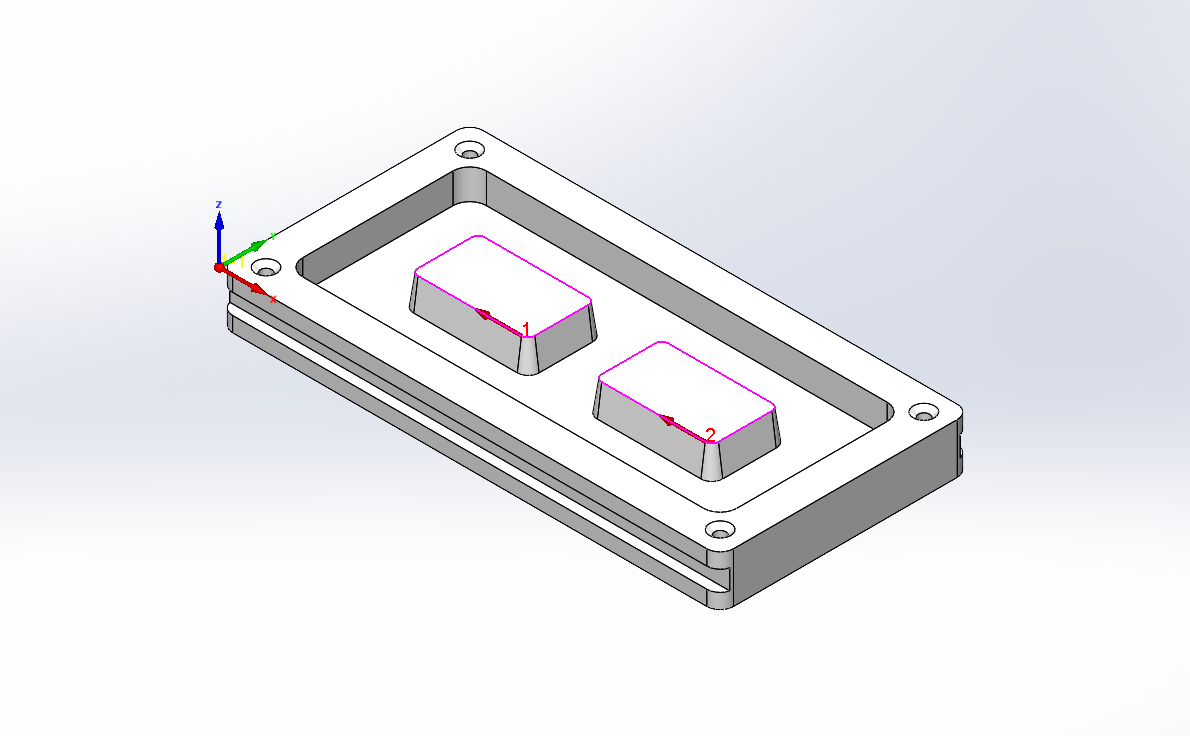
6. T-槽加工
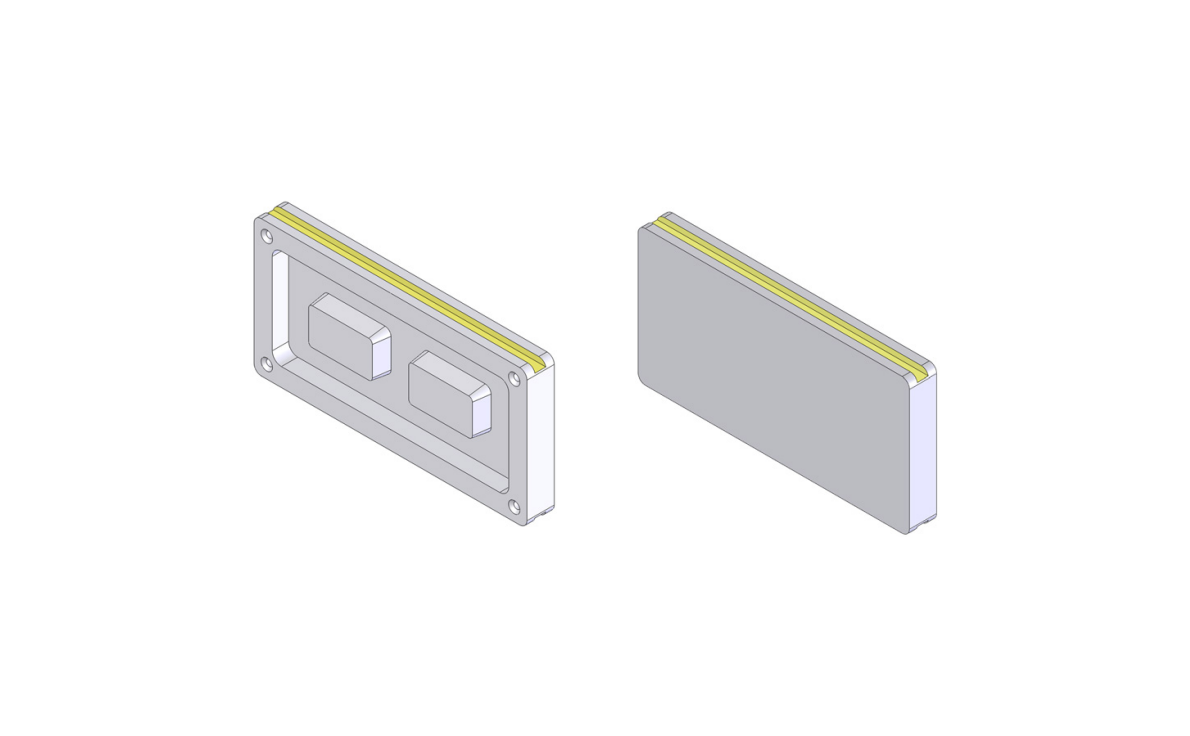
7. 孔加工
定义多个钻孔操作以执行在零件顶面上的埋头孔。
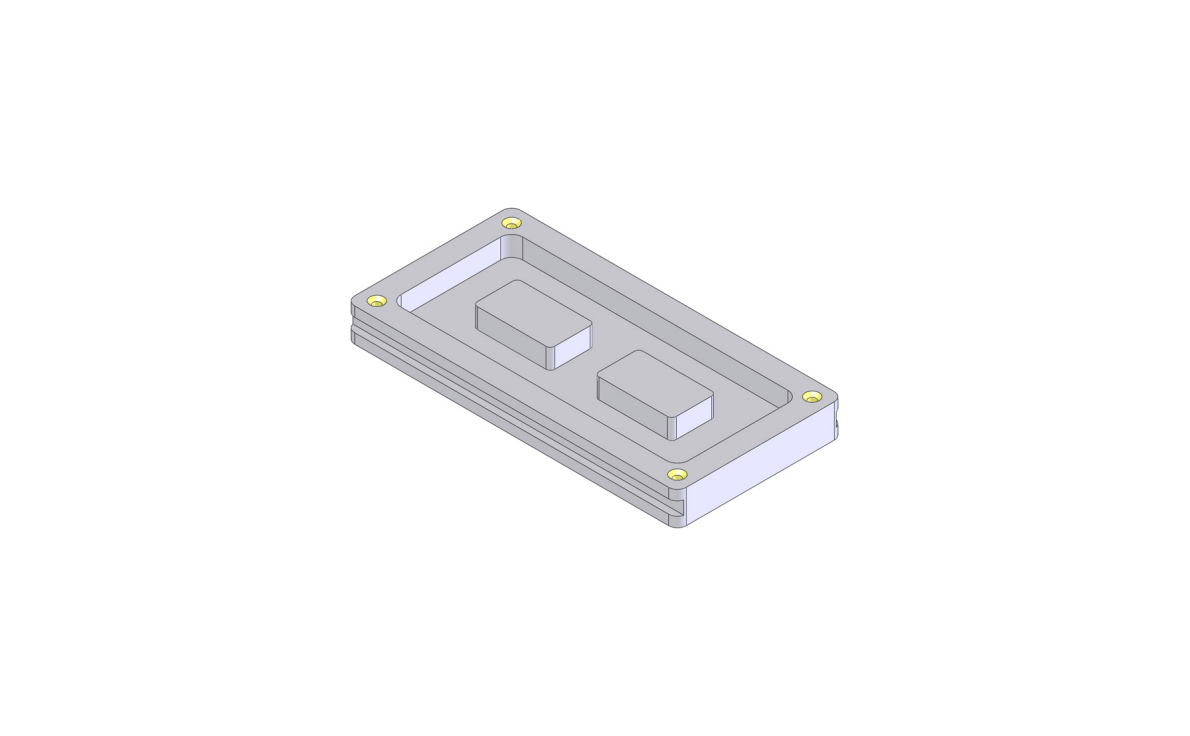
Exercise #10: Support 加工
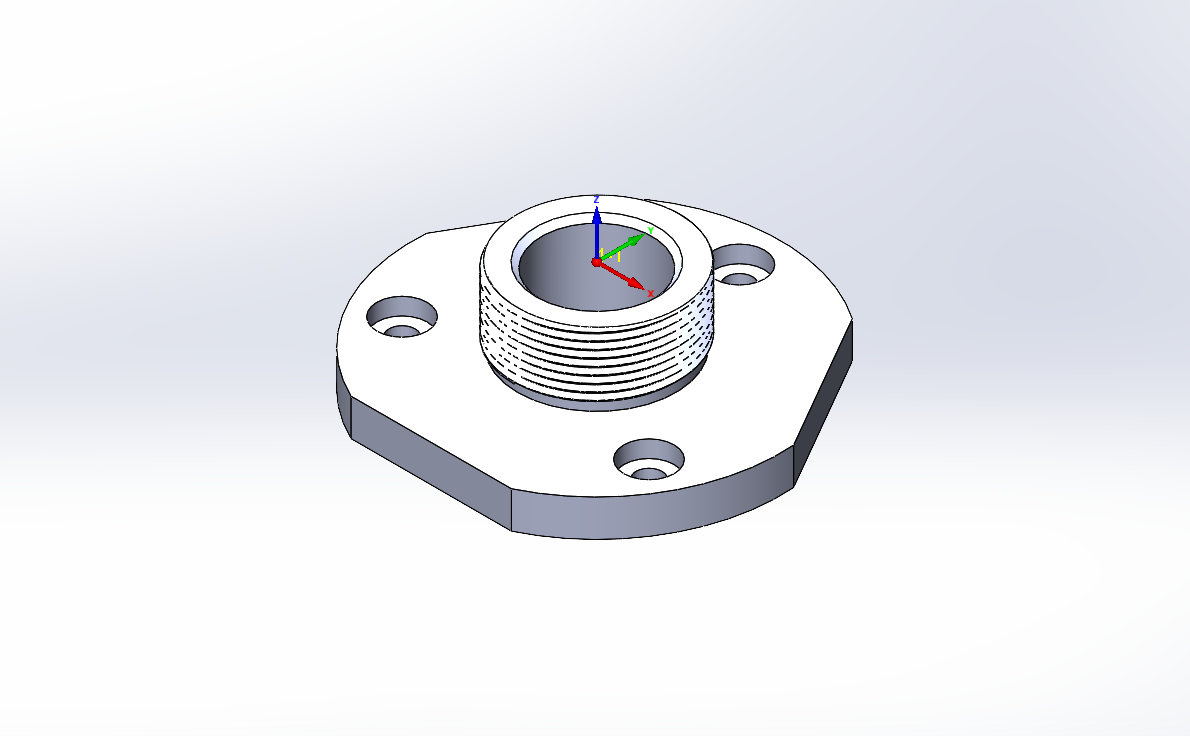
定义 Support 加工在铣削数控机床上加工螺纹的操作。
本练习强化了以下技能:
- 螺纹加工
- 形状刀具
必须执行以下步骤:
1. 打开 CAM-零件
2. 铣螺纹操作

3. 铣螺纹操作
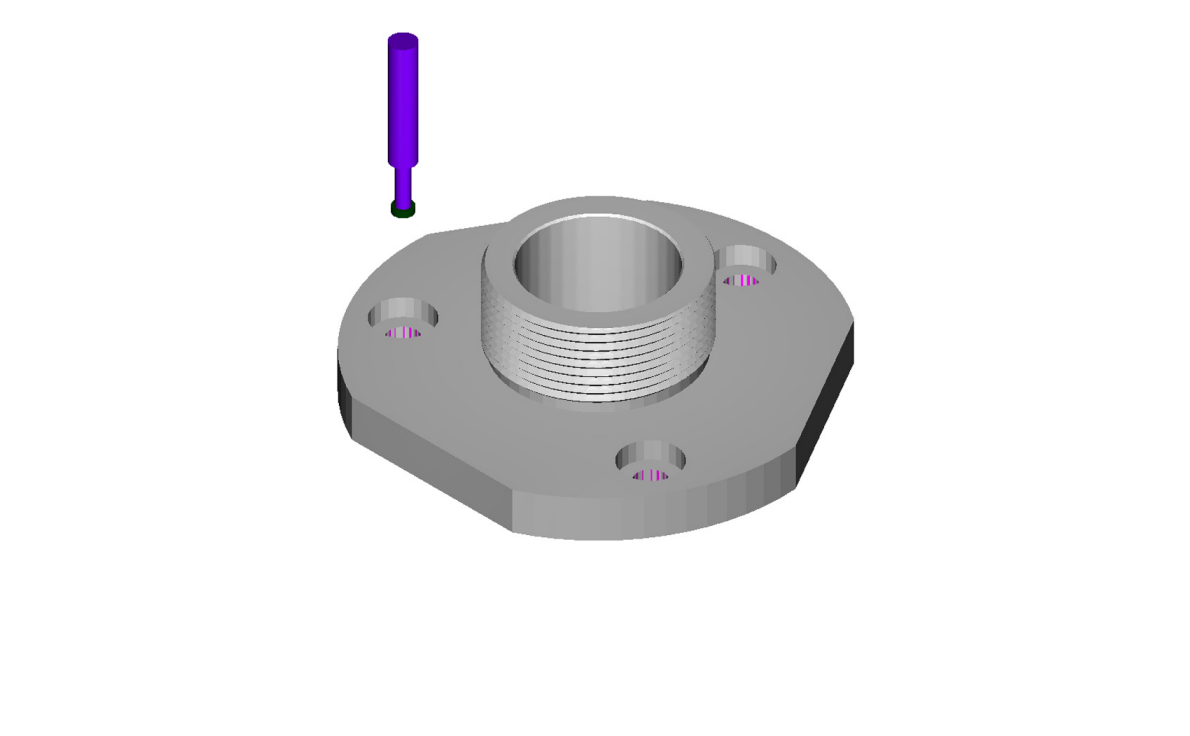
4. 铣螺纹操作

Exercise #11: Engraving
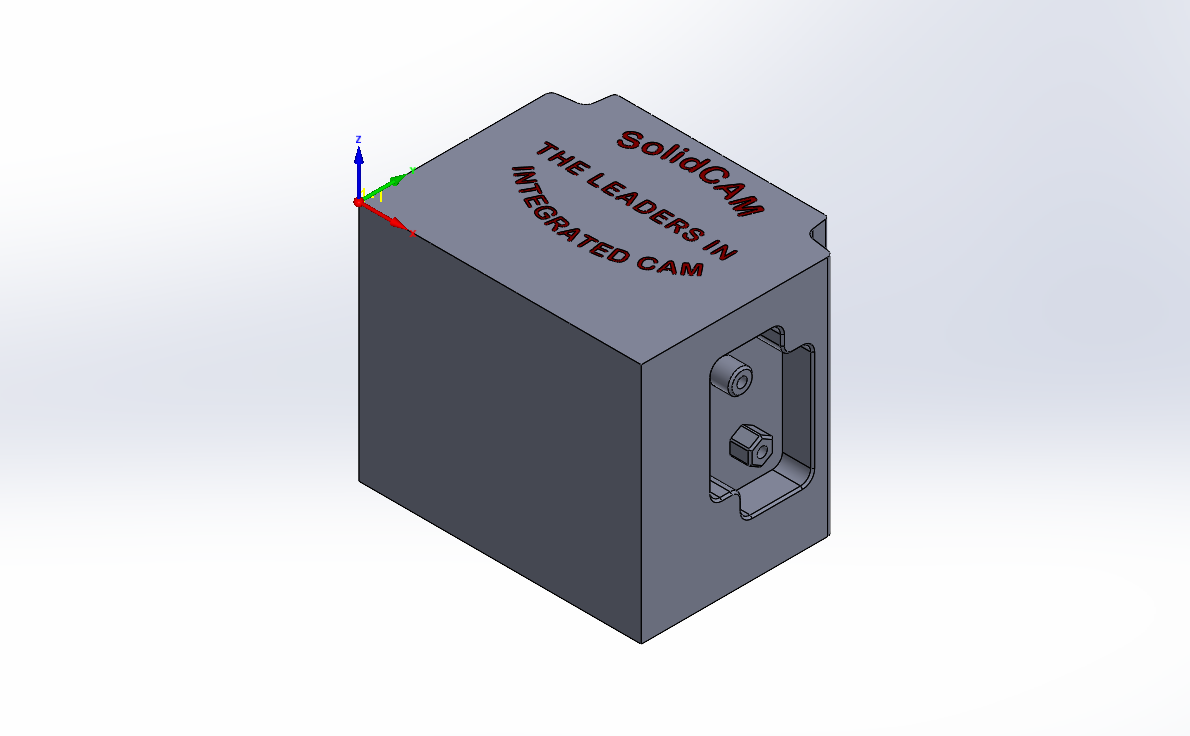
本练习演示如何雕刻在实体模型上或使用计算机键入的文本。
本练习强化了以下技能:
- 雕刻
必须执行以下步骤:
1. 打开 CAM-零件
2. 雕刻操作

3. 雕刻操作

4. 定轴 4-Axis 铣削
SolidCAM 使你能够在具有 4th axis 转台的立式或卧式数控机床上执行定轴 4-axis 铣削。
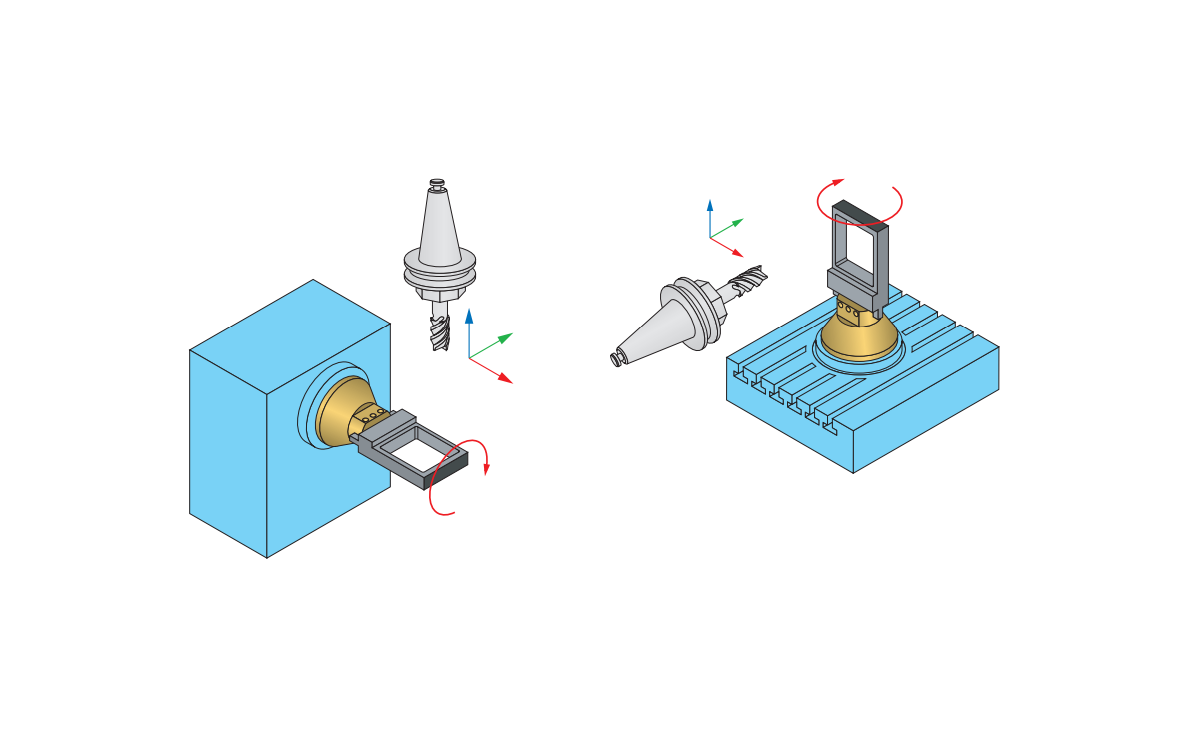
SolidCAM 使你能够使用平行于转台旋转轴的 X-axis (立式机床) 或 Y-axis (卧式机床),定义各个装夹的加工坐标系。

在一次装夹 (加工坐标系) 中,SolidCAM 使你能够定义围绕旋转轴的多个位置。
在立式机床中,这些位置的 X-axis 平行于加工坐标系的 X-axis。
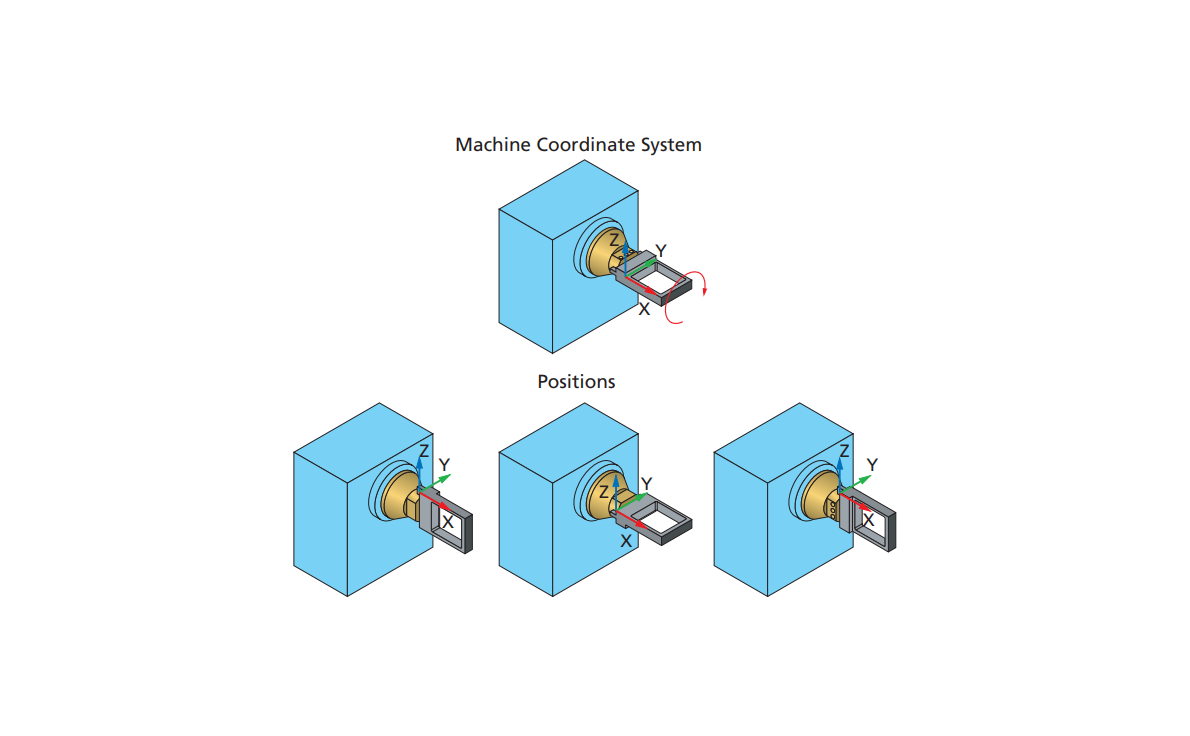
在卧式机床中,这些位置的 Y-axis 平行于加工坐标系的 Y-axis。

SolidCAM 自动确定每个位置相对于加工坐标系的平移和旋转参数。

平移部件 (平移 X、平移 Y 和平移 Z) 描述了位置相对于加工坐标系的平移。旋转部件 (绕 X 旋转、绕 Y 旋转和绕 Z 旋转) 描述了位置相对于加工坐标系的轴方向。
只能围绕旋转轴定义位置。在立式机床中,只能添加围绕 X-axis 的位置,因此绕 Y 旋转和绕 Z 旋转的值为 0,绕 X 旋转参数可以不同于 0。在卧式机床中,只能添加围绕 Y-axis 的位置,因此绕 X 旋转和绕 Z 旋转的值为 0,绕 Y 旋转参数可以不同于 0。
使用加工坐标系及其位置,定义几何。在定义几何之前,你必须选择坐标系位置。几何必须在与所选坐标系的 XY 平面平行的平面中。
Exercise #12: Frame 加工
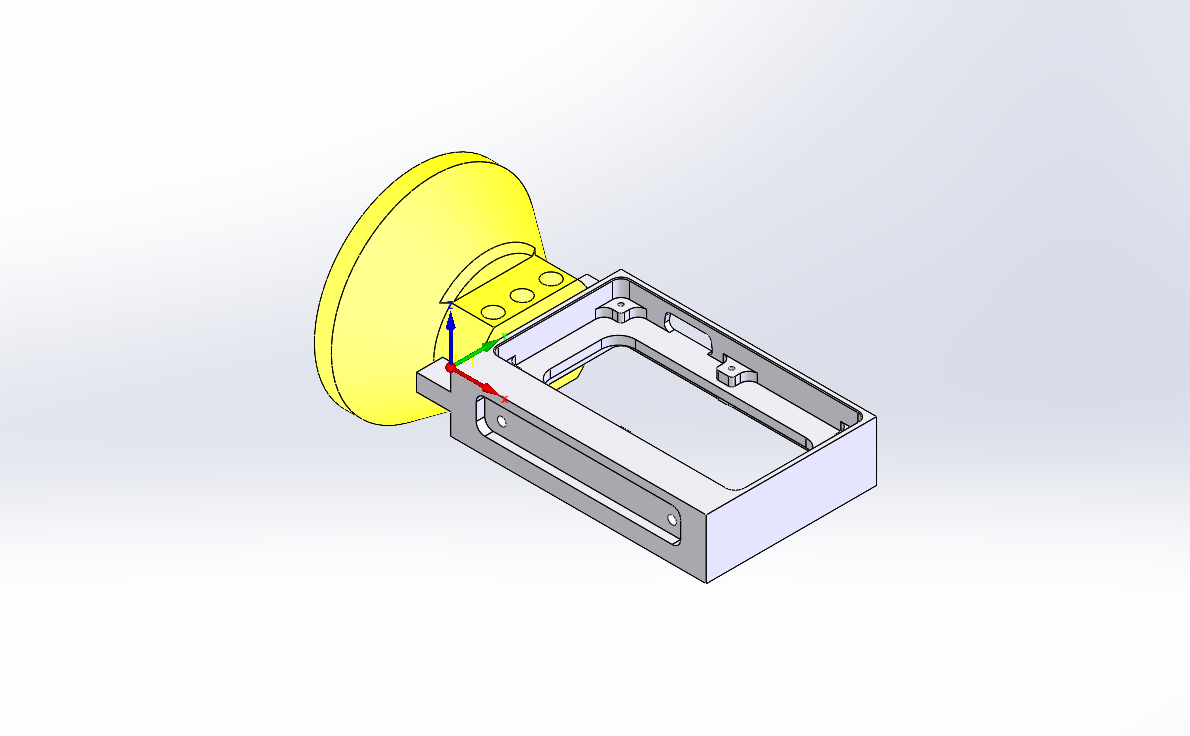
在本练习中,使用定轴 4-axis 操作,加工 frame part。在立式 4 axis 铣削数控机床上使用特殊夹具,从预加工的毛坯中加工 frame。

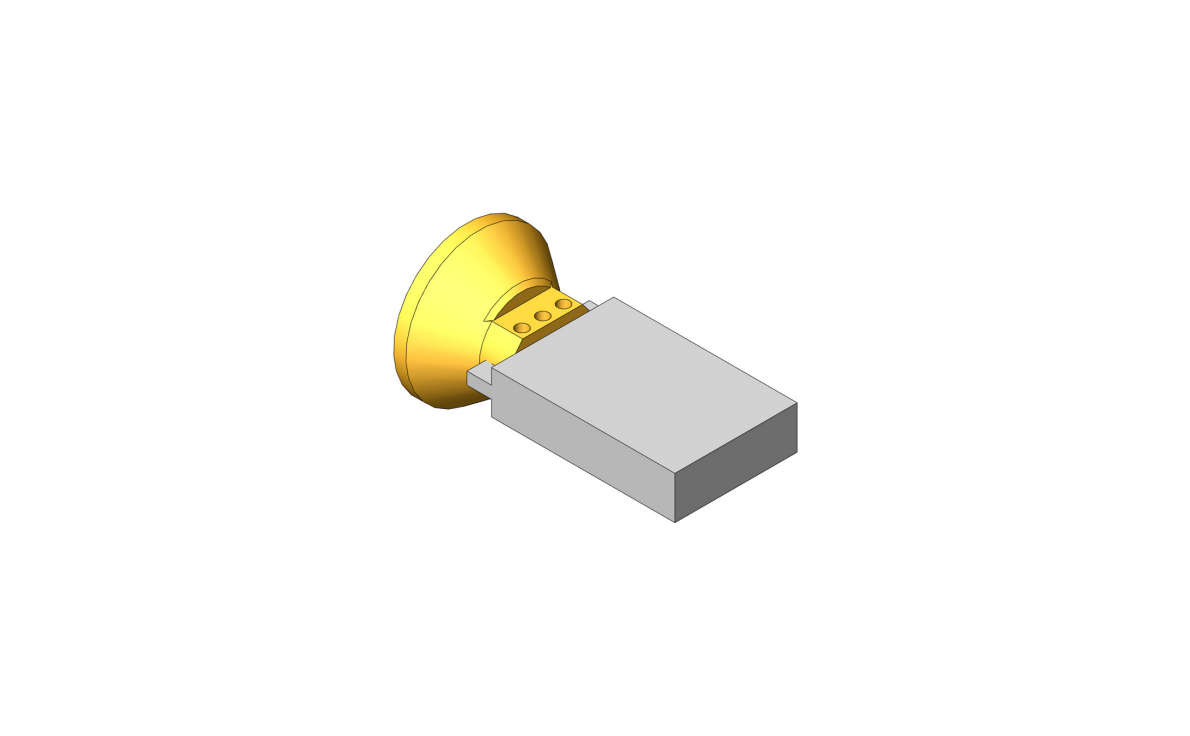
装夹工件的夹具放置在机床的转台上。这种装夹使你能够使用 4th axis 的旋转,加工模型的 4 个侧面。
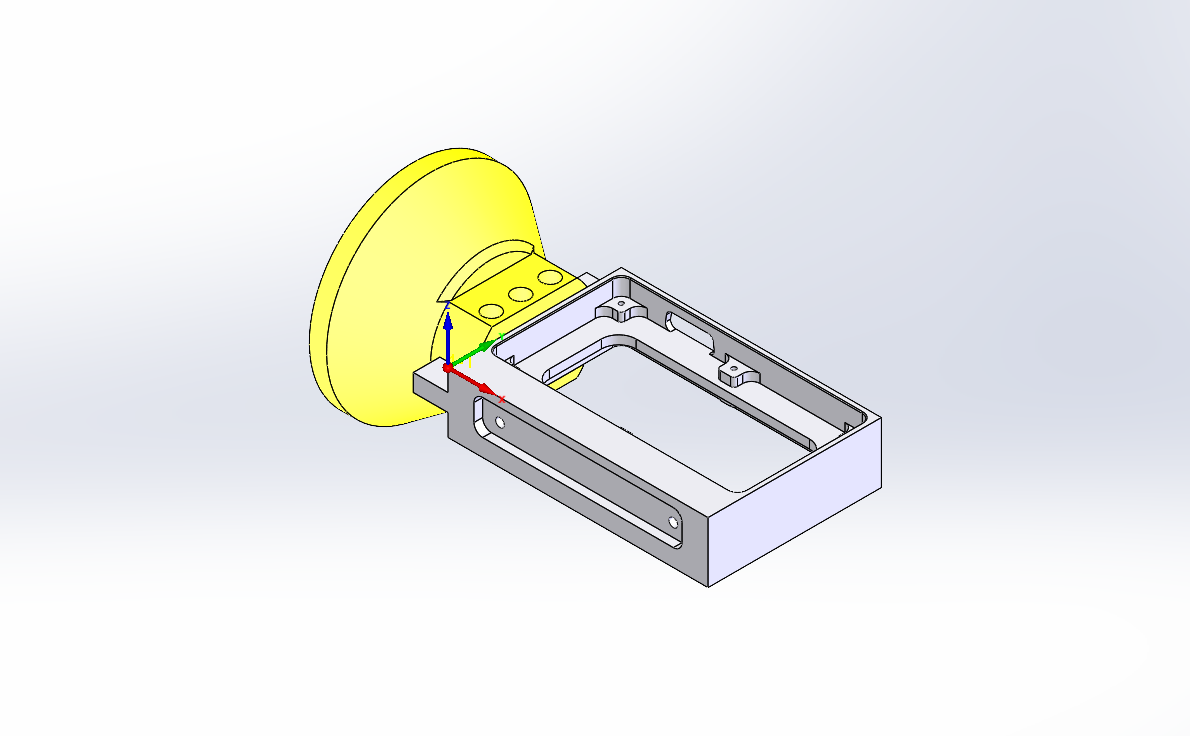
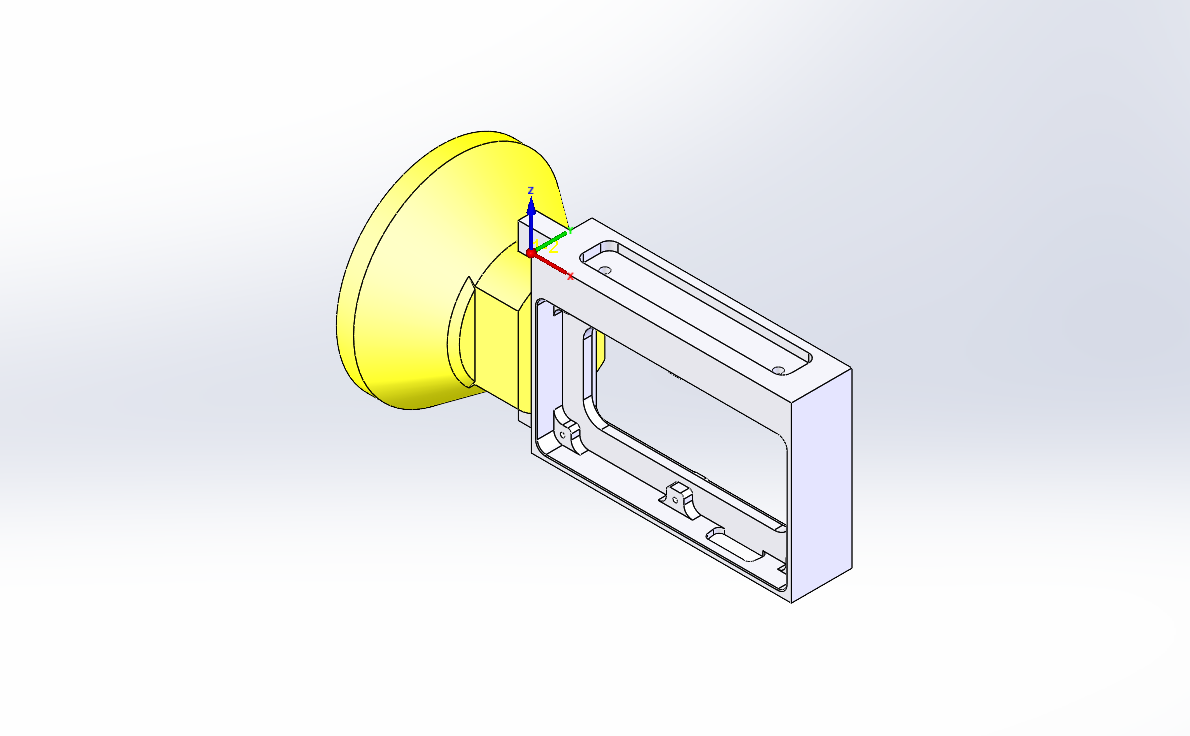
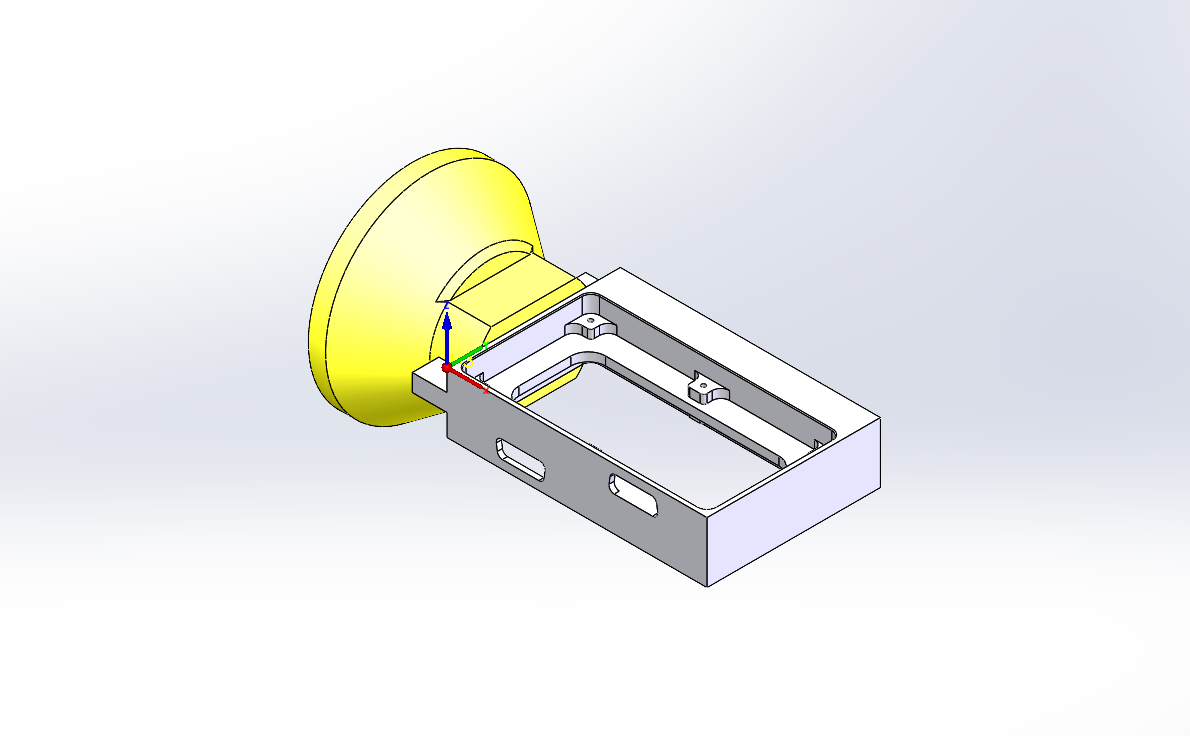
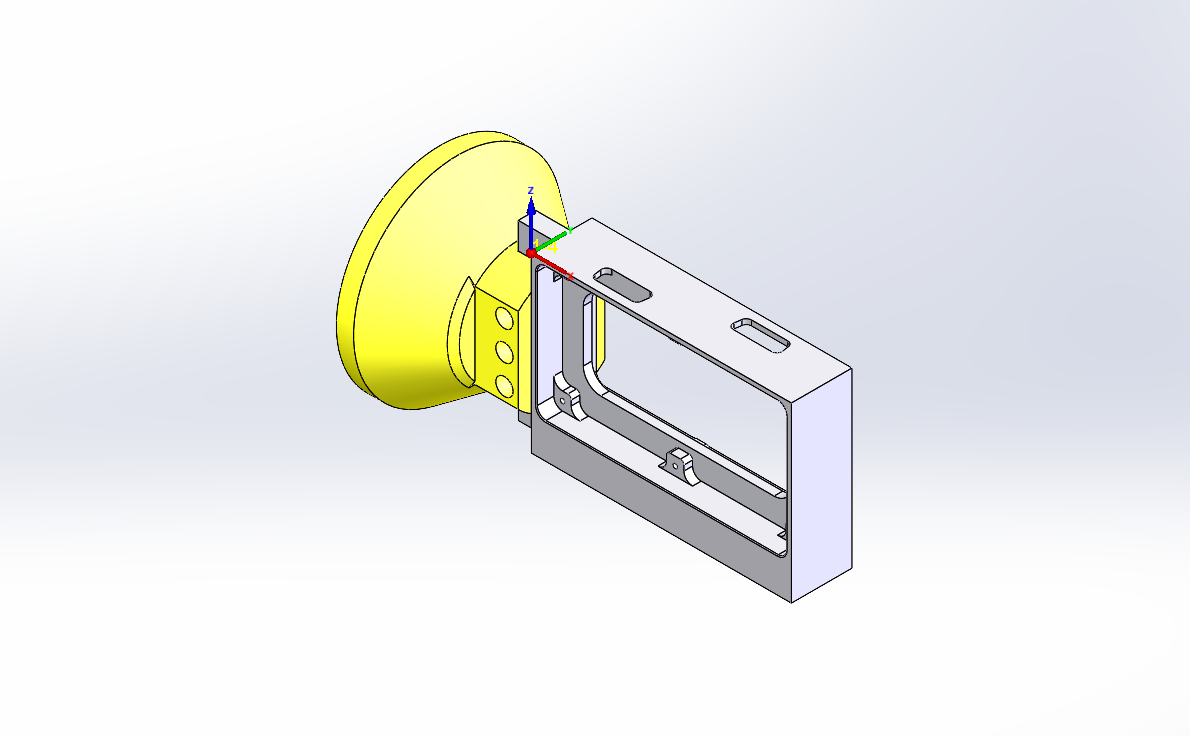
在 3-axis 铣削数控机床的单独操作中移除零件装夹使用的尾部。
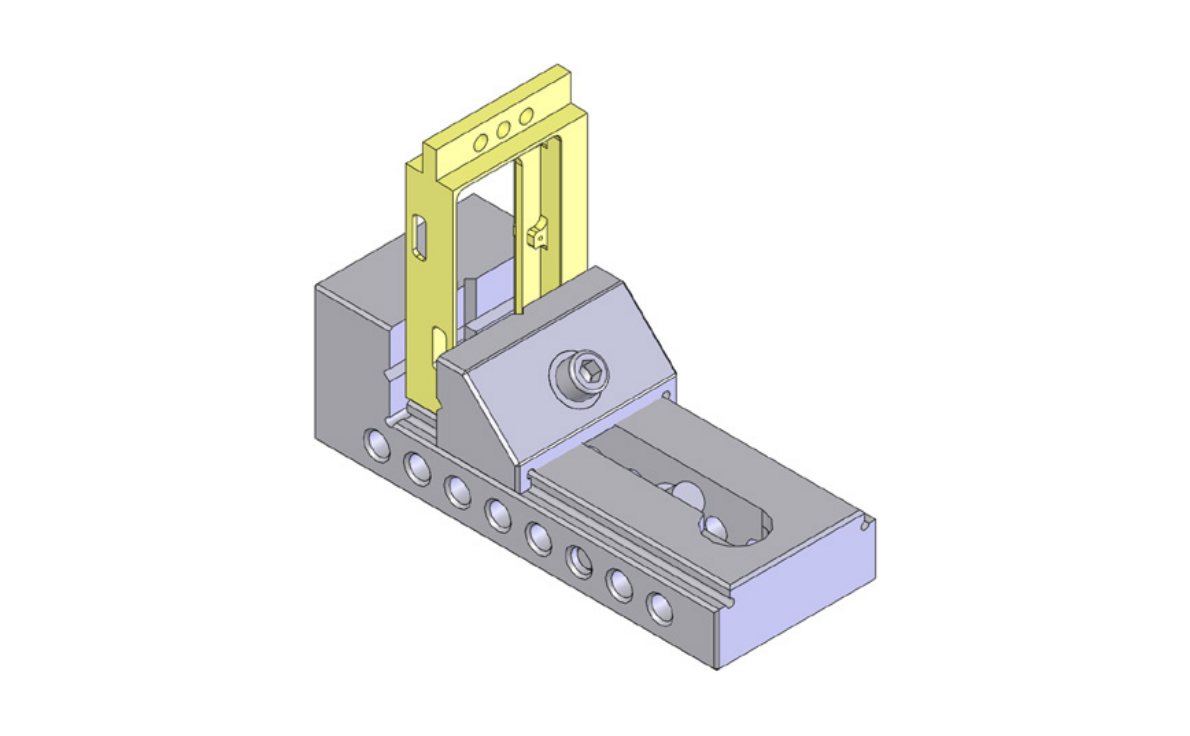
1. 加载 SOLIDWORKS 模型
2. 开始一个新项目
3. 定义 CNC-控制器
4. 定义加工坐标系
5. 定义坐标系位置
6. 定义毛坯模型
7. 定义目标模型
8. 定义夹具
9. 定义型腔操作
定义型腔操作以执行高亮显示面的粗加工。
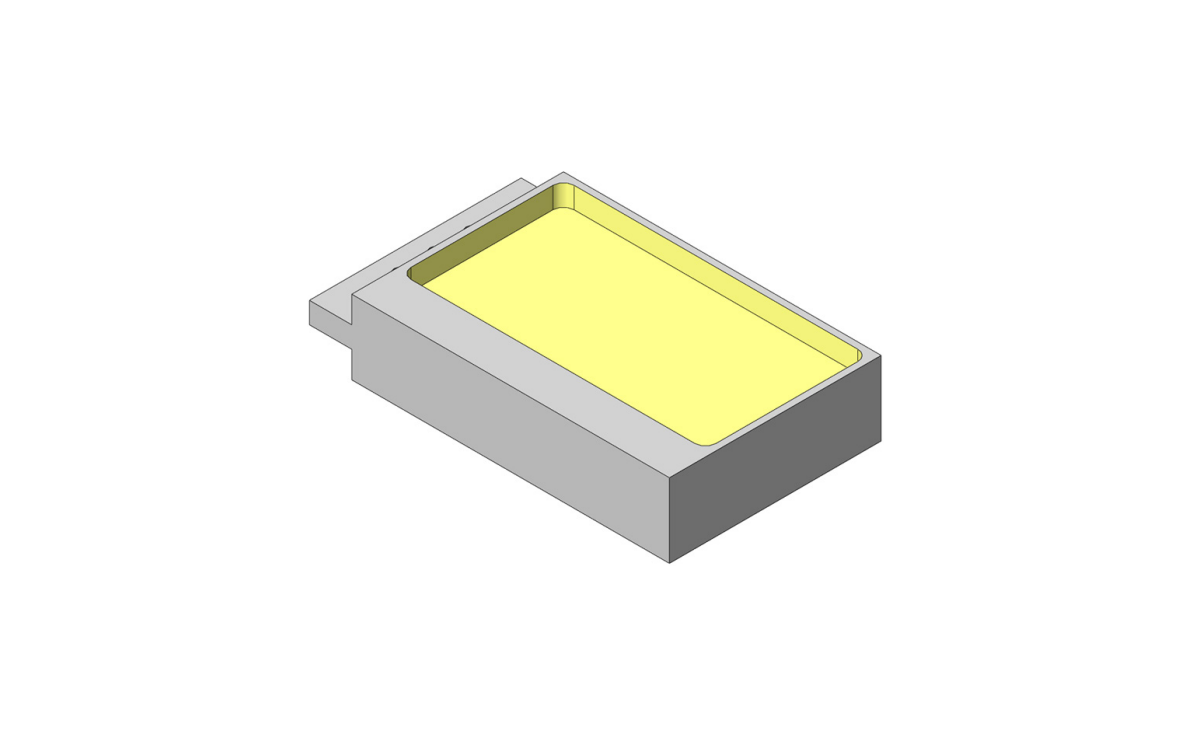
10. 定义型腔操作
定义型腔操作以执行高亮显示面的粗加工。
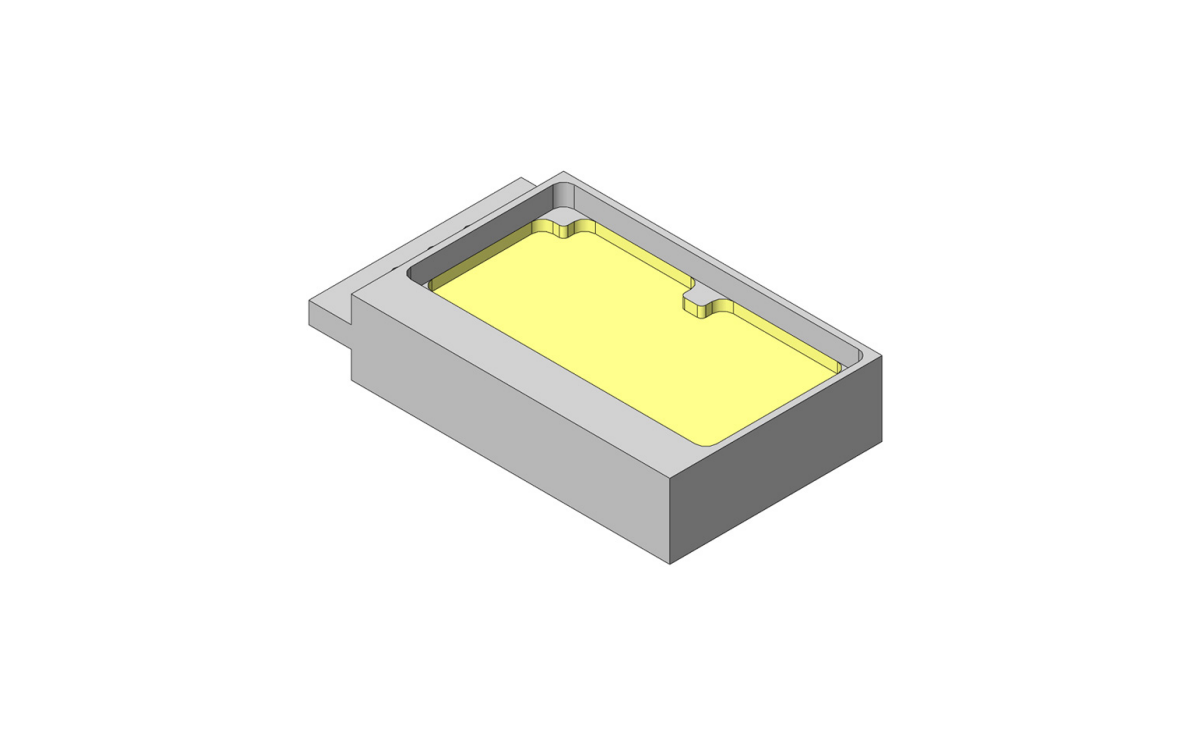
11. 定义型腔操作
定义型腔操作以执行高亮显示面的粗加工。
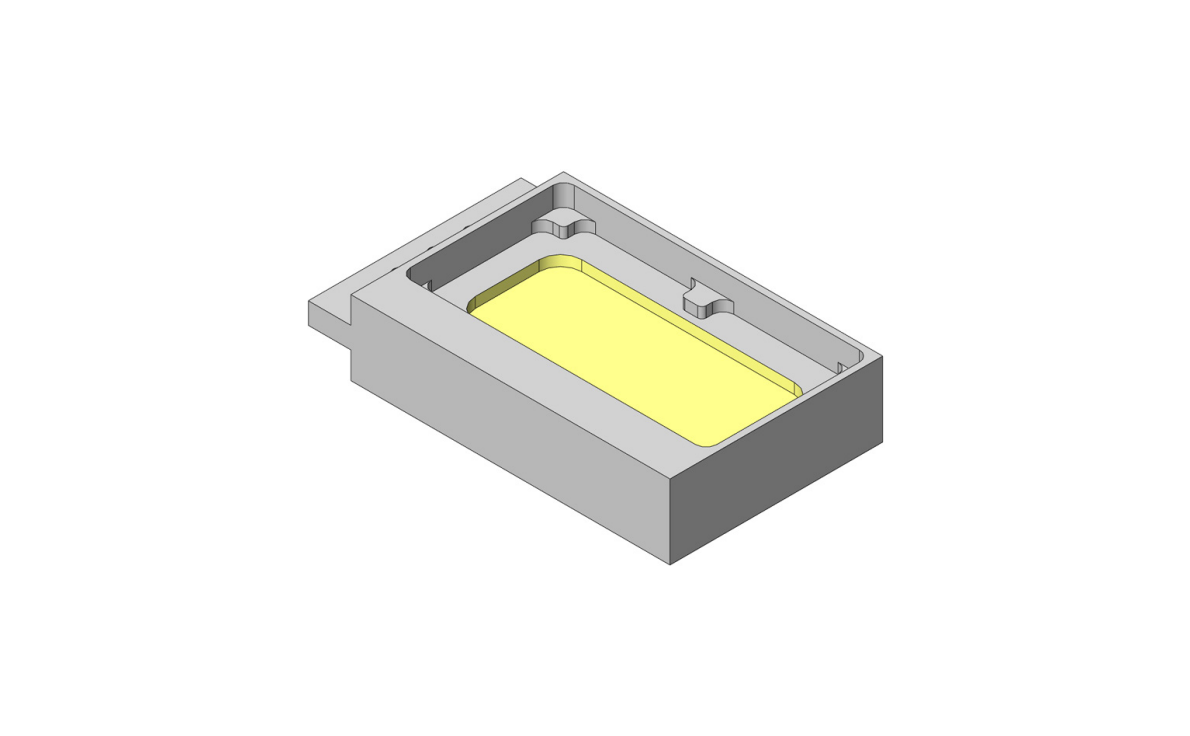
12. 定义轮廓操作
定义轮廓操作以执行高亮显示面的精加工。

13. 定义轮廓操作
定义轮廓操作以执行高亮显示面的精加工。
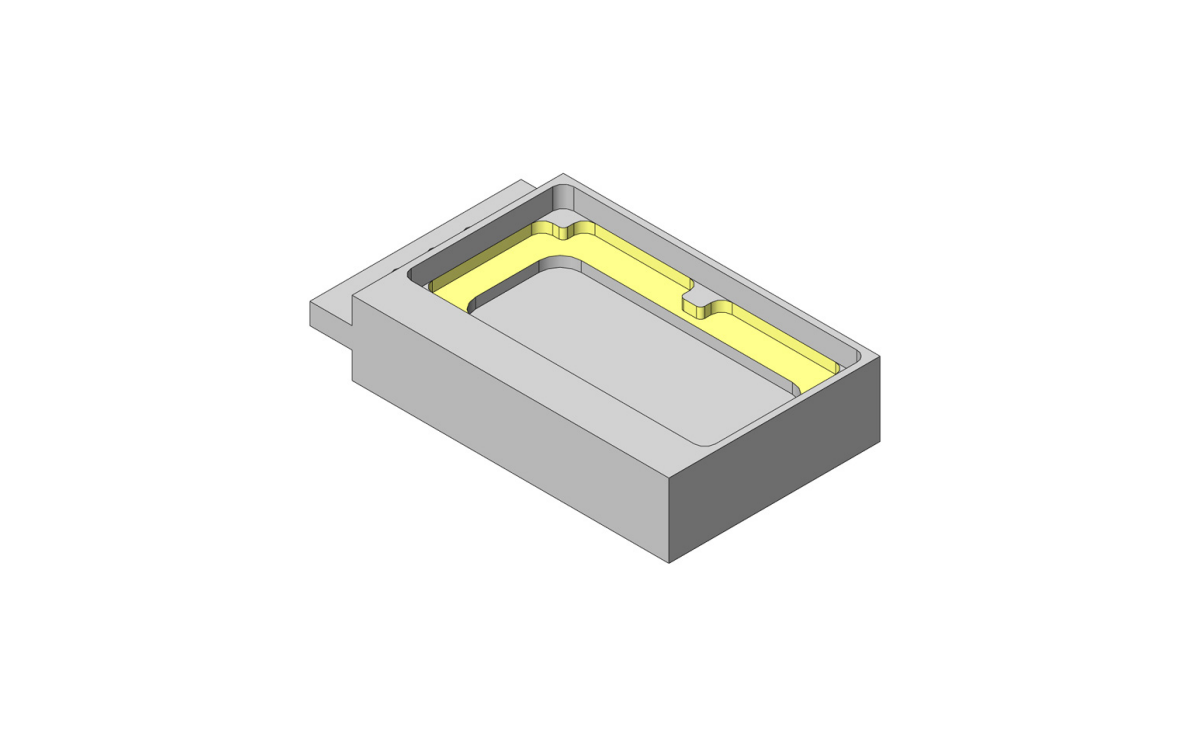
14. 定义轮廓操作
定义轮廓操作以执行高亮显示面的精加工。
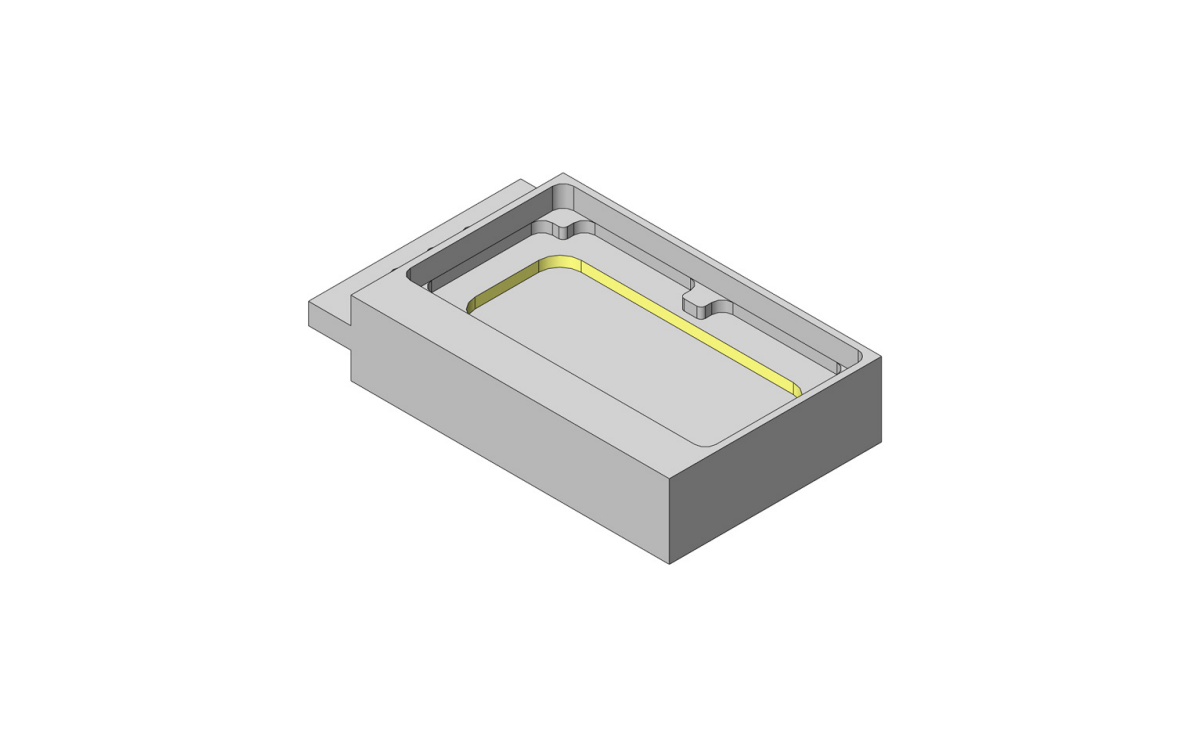
15. 定义型腔操作
以与 Step #9 中所述的相同方式,定义型腔操作以执行高亮显示面的粗加工。使用坐标系位置 #3。
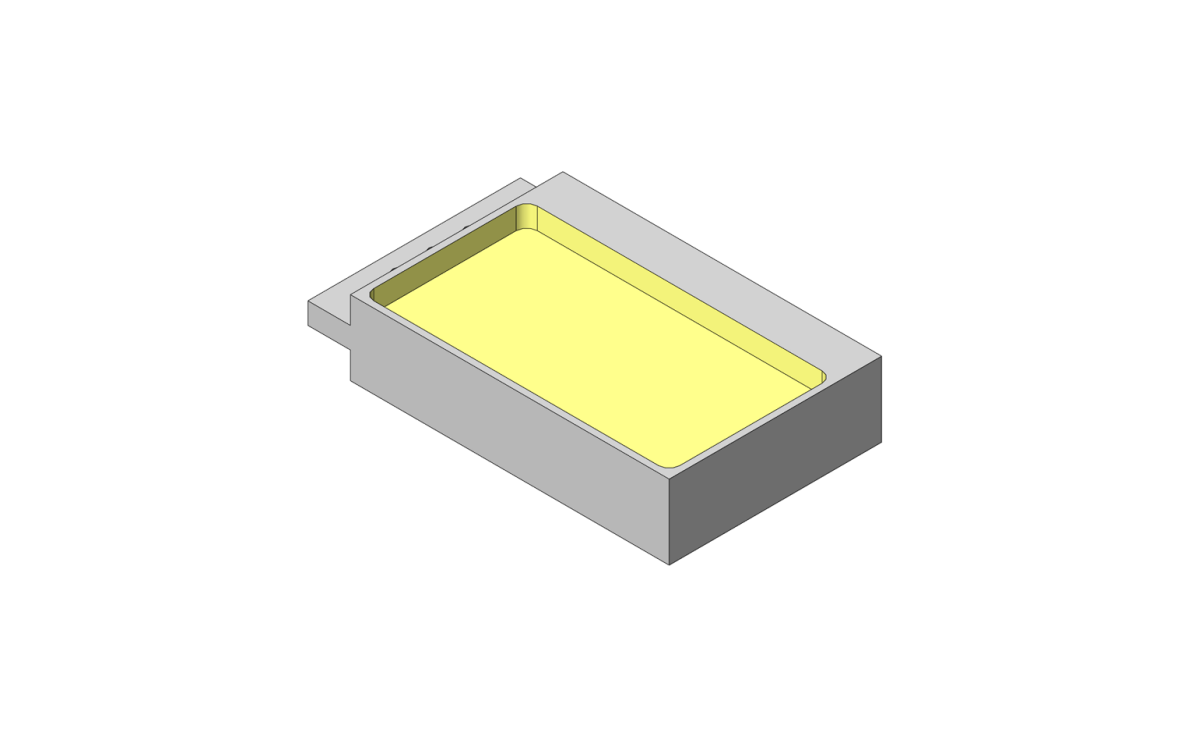
16. 定义型腔操作
以与 Step #10 中所述的相同方式,定义型腔操作以执行高亮显示面的粗加工。使用坐标系位置 #3。
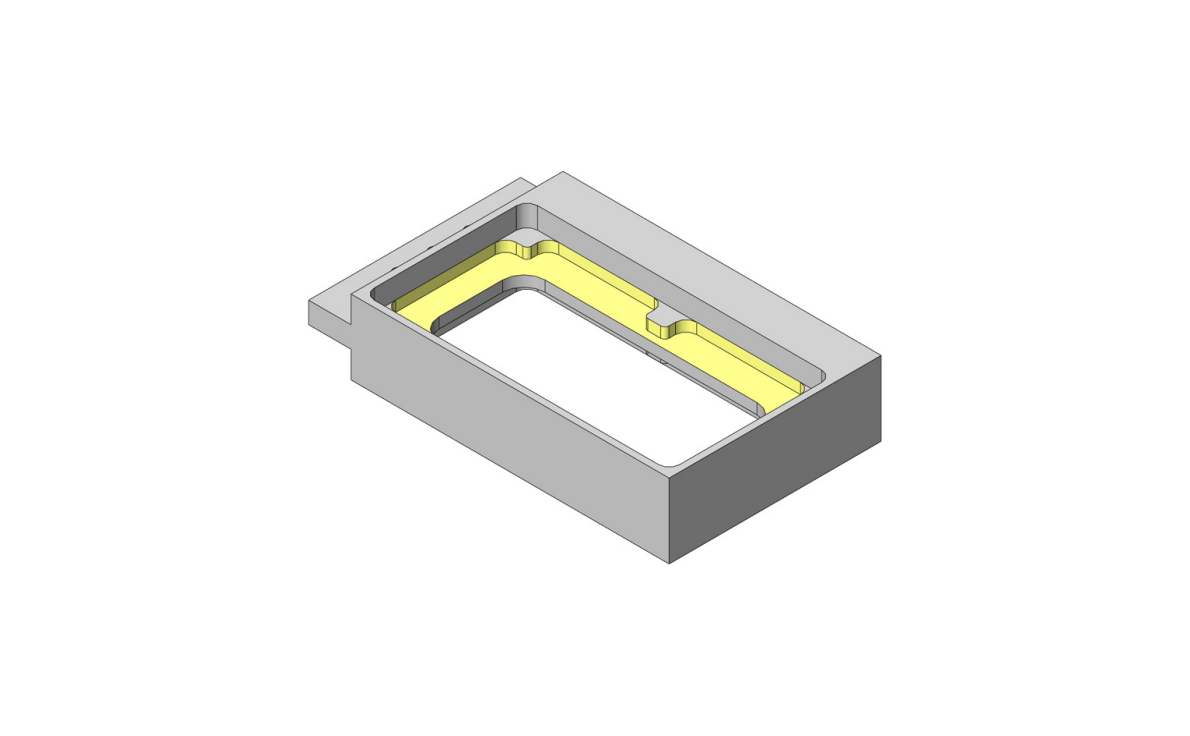
17. 定义轮廓操作
以与 Step #12 中所述的相同方式,定义轮廓操作以执行高亮显示面的精加工。使用坐标系位置 #3,Step #15 中定义的几何。
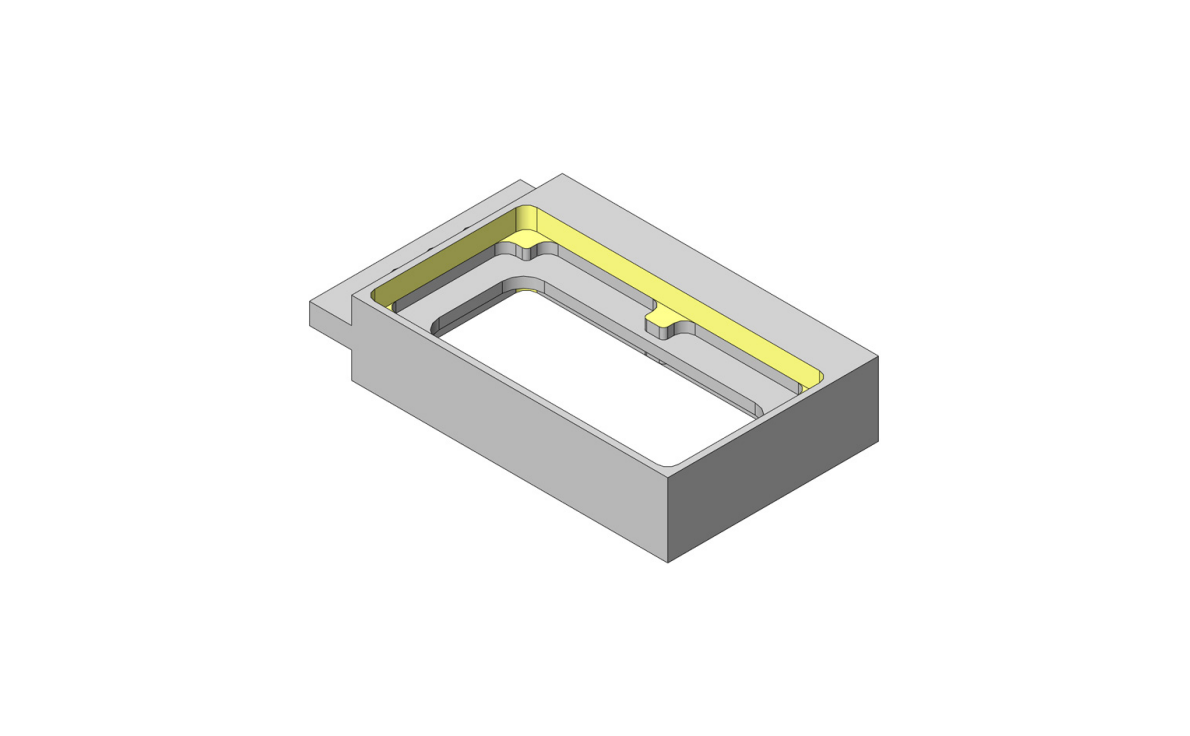
18. 定义轮廓操作
以与 Step #13 中所述的相同方式,定义轮廓操作以执行高亮显示面的精加工。使用坐标系位置 #3,Step #16 中定义的几何。

19. 定义型腔操作
定义型腔操作以执行 2 个连接开口的粗加工和精加工。使用坐标系位置 #4,定义的几何如下所示。

20. 定义型腔操作
定义型腔操作以执行高亮显示型腔面的粗加工和精加工。使用坐标系位置 #2。

21. 执行孔加工
定义多个钻孔操作以执行孔的中心钻孔、钻孔和螺纹加工。
使用坐标系位置 #1,执行 M3 孔的加工,使用 Ø6 点钻 (刀尖角度 90°)、Ø2.5 钻头和 Ø3 丝锥刀具。
使用坐标系位置 #2,执行 M6 孔的加工,使用 Ø6 点钻 (刀尖角度 90°)、Ø5.0 钻头和 Ø6 丝锥刀具。
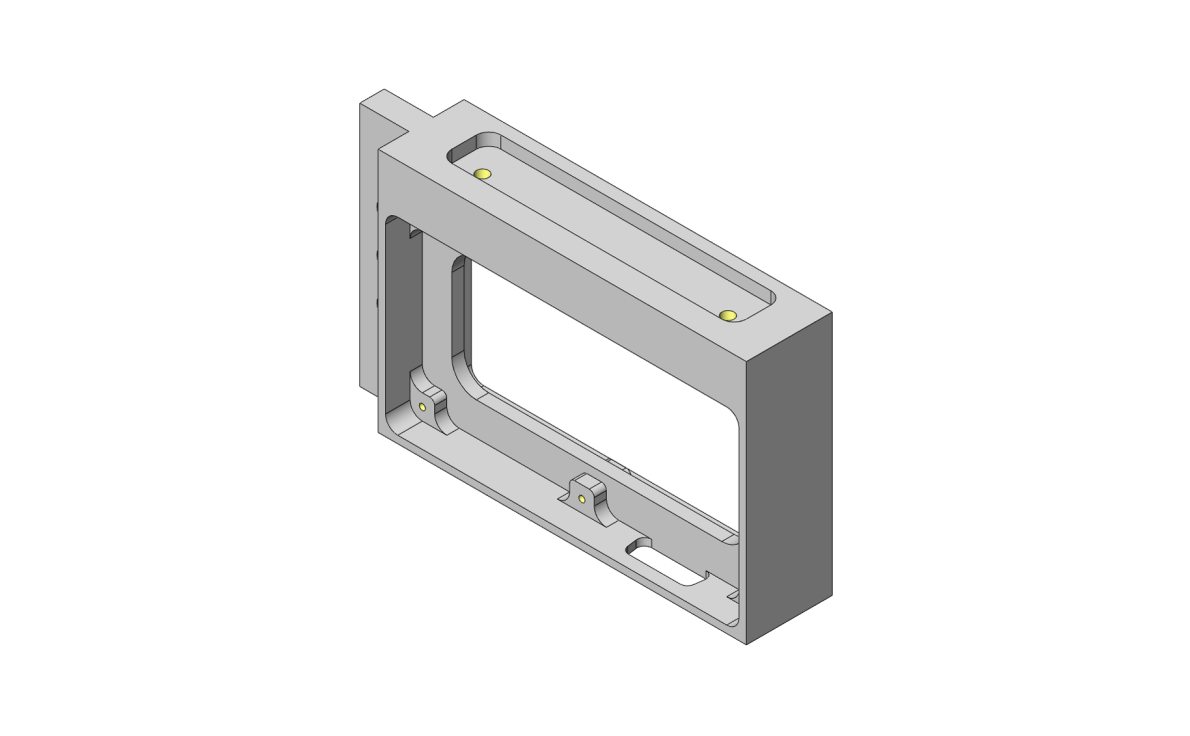
22. 执行倒角加工
在此阶段,你必须定义轮廓操作以加工 0.5 mm 倒角。选择 Step #9 中定义的几何,由坐标系位置 #1 定义。

23. 模拟刀具路径
在 SolidVerify 模式下模拟 CAM-零件。SolidCAM 在模拟过程中显示夹具并检查可能的干涉。在 SolidVerify 模拟中,刀具显示绕零件旋转 (而不是像数控机床中实际发生的那样旋转零件)。因此,所有数控机床类型的模拟,看起来都是一样的。
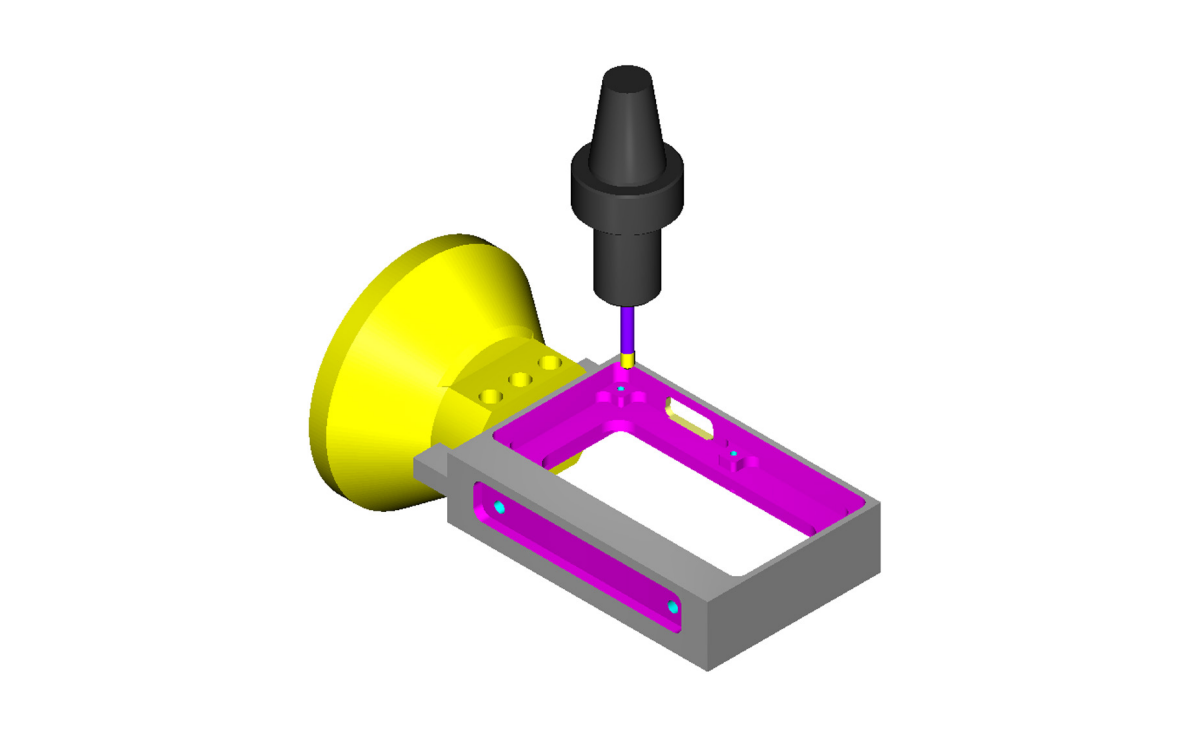
Exercise #13: Mounting 加工
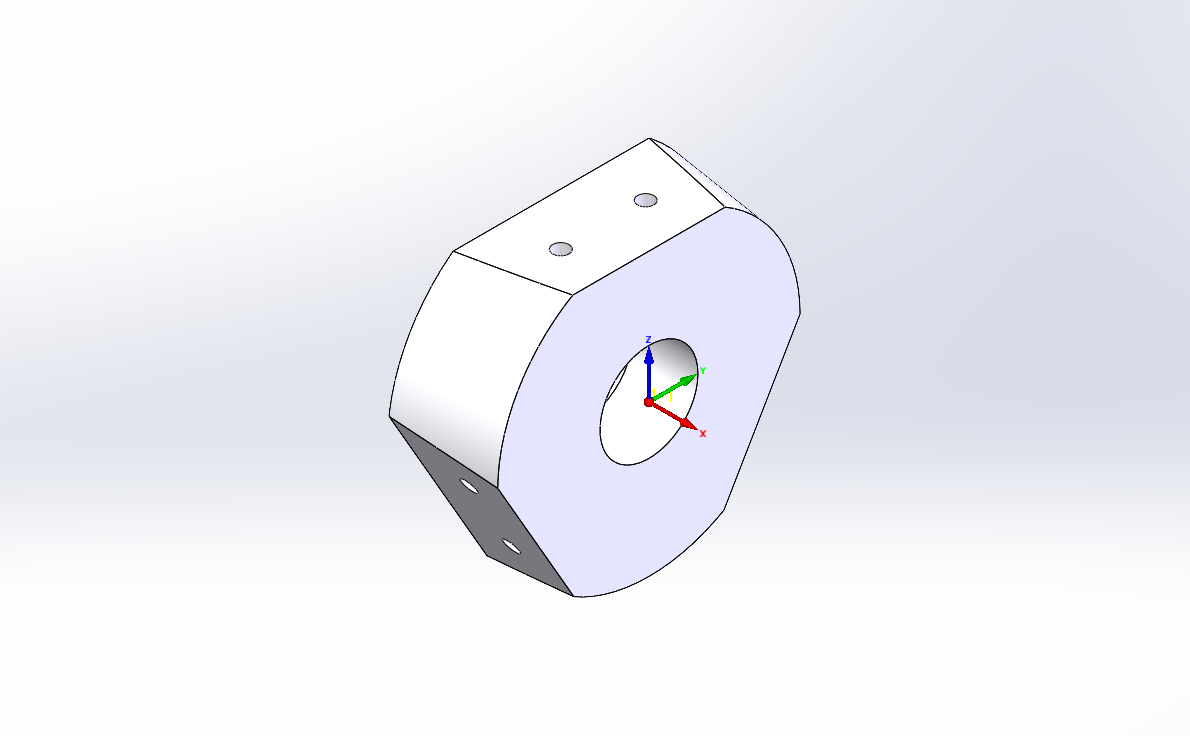
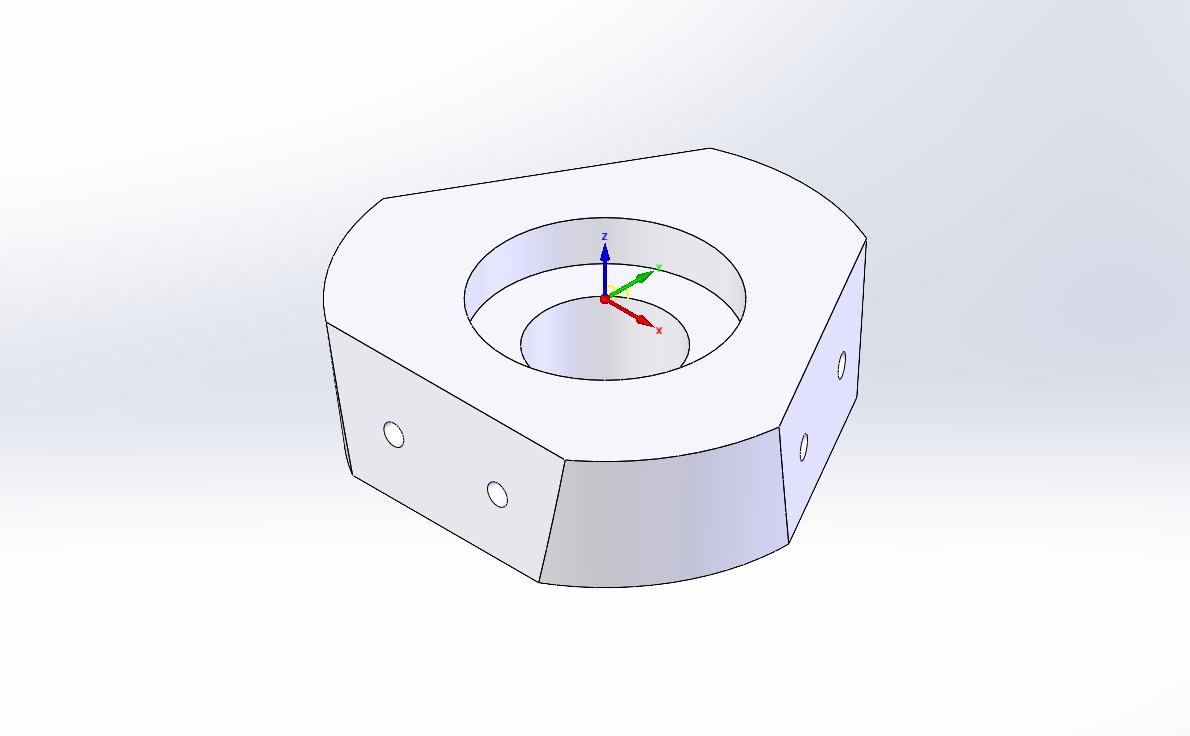
定义 mounting part 的 CAM-零件 和在 4-axis 立式铣削数控机床上加工的操作。mounting part 是通过车削预加工的毛坯加工而成。
本练习强化了以下技能:
- CAM-零件 定义
- 面铣
- 型腔加工
- 钻孔
必须执行以下步骤以获取最终 CAM-零件:
1. 定义 CAM-零件
在此阶段,你必须定义 CAM-零件、CNC-控制器 (gMill_Haas_4x_eval)、加工坐标系、毛坯和目标模型。使用初始 SOLIDWORKS 模型的配置定义毛坯和目标模型。
2. 面铣
定义面铣操作,使用平行策略以加工显示的面。使用加工坐标系 #1 (位置 #1)。
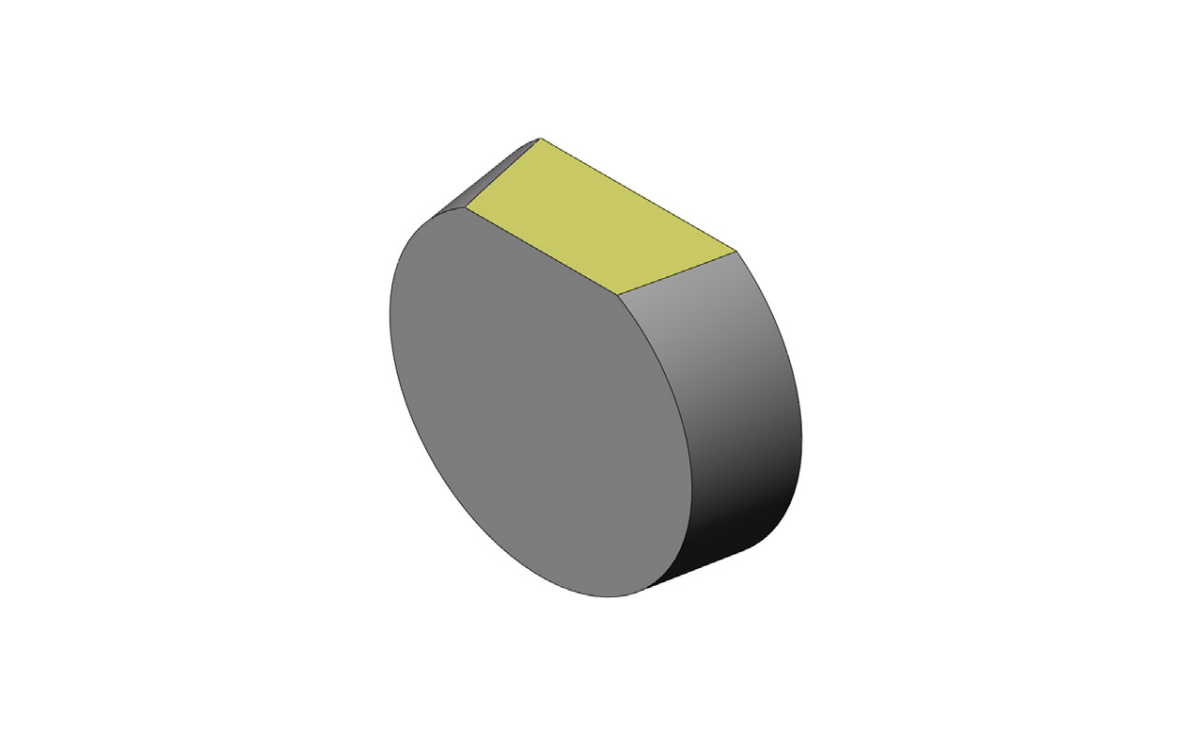
3. 孔加工
定义 3 个钻孔操作以执行 M6 孔的中心钻孔、钻孔和螺纹加工。
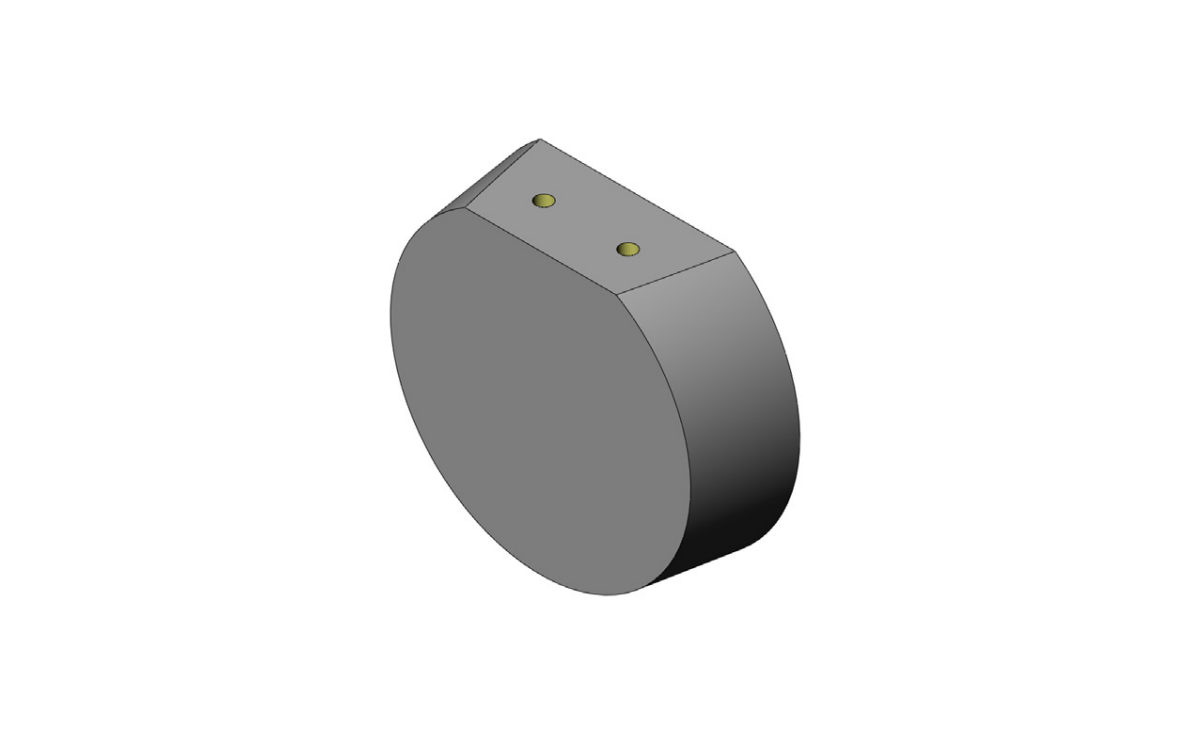
4. 定义操作模式
现在你必须围绕 CAM-零件 的旋转轴 (4th axis) 定义操作的环绕模式,以便加工所有侧面。
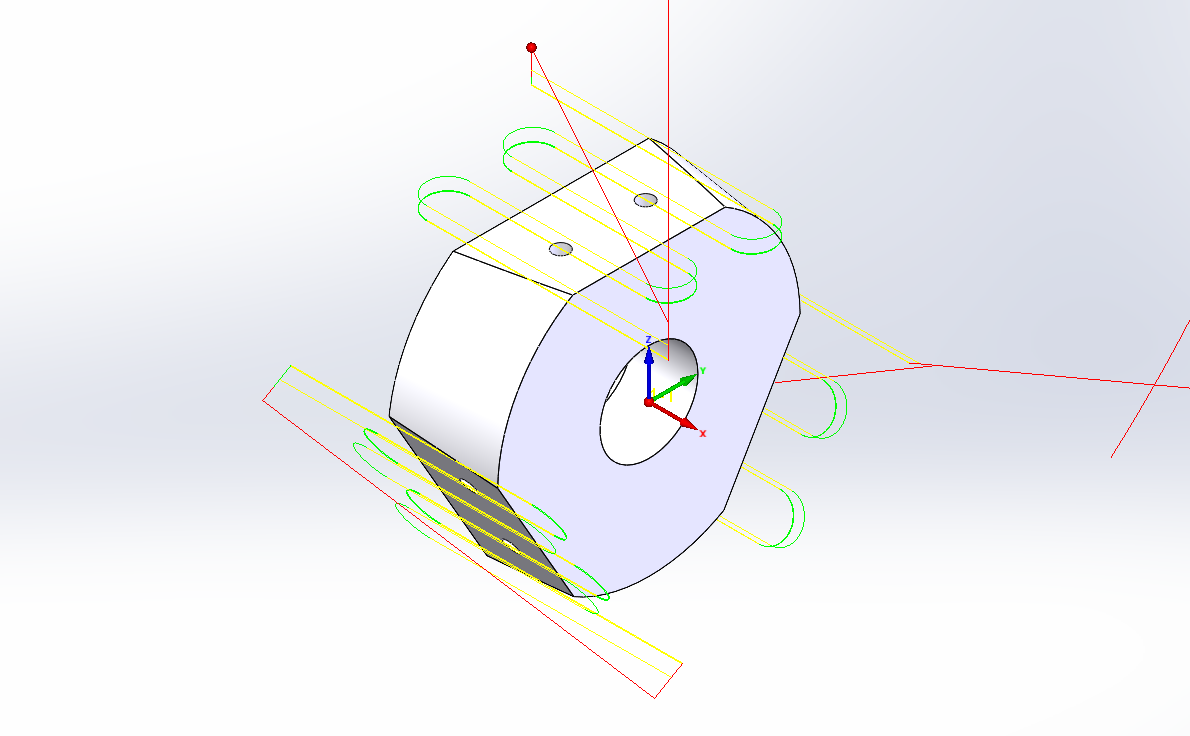
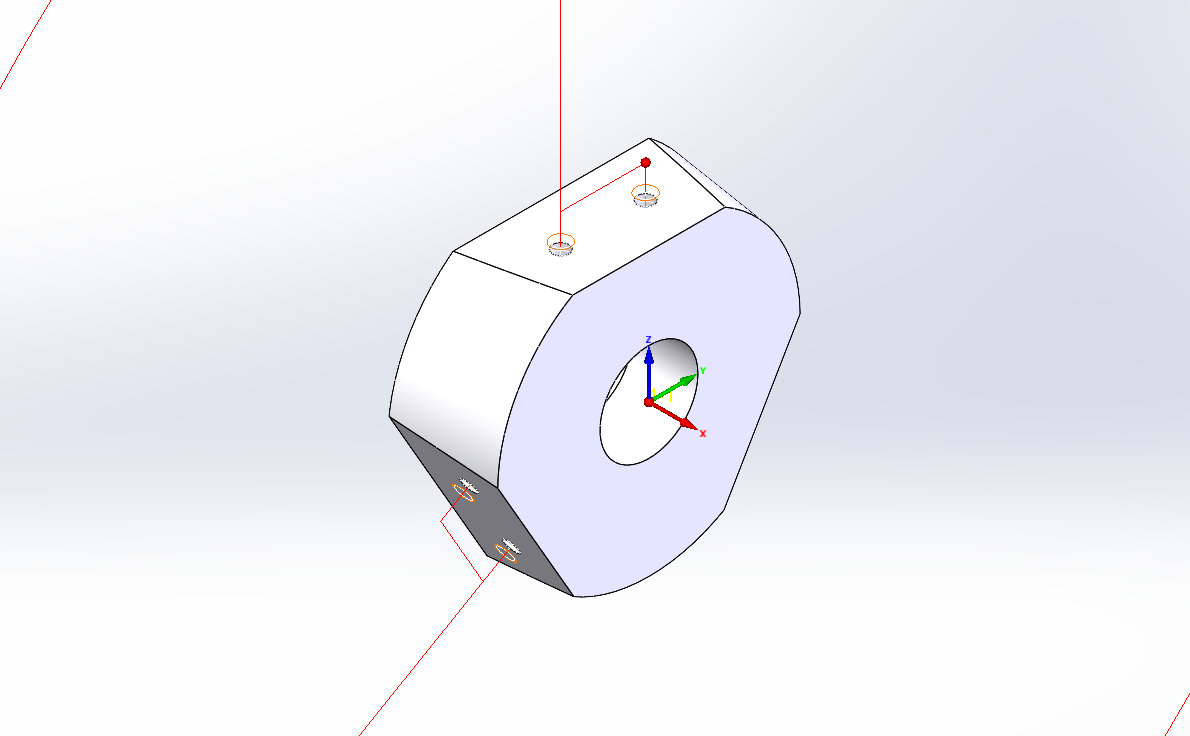
5. 模拟转换后的操作
在 SolidVerify 模式下模拟转换后的操作。
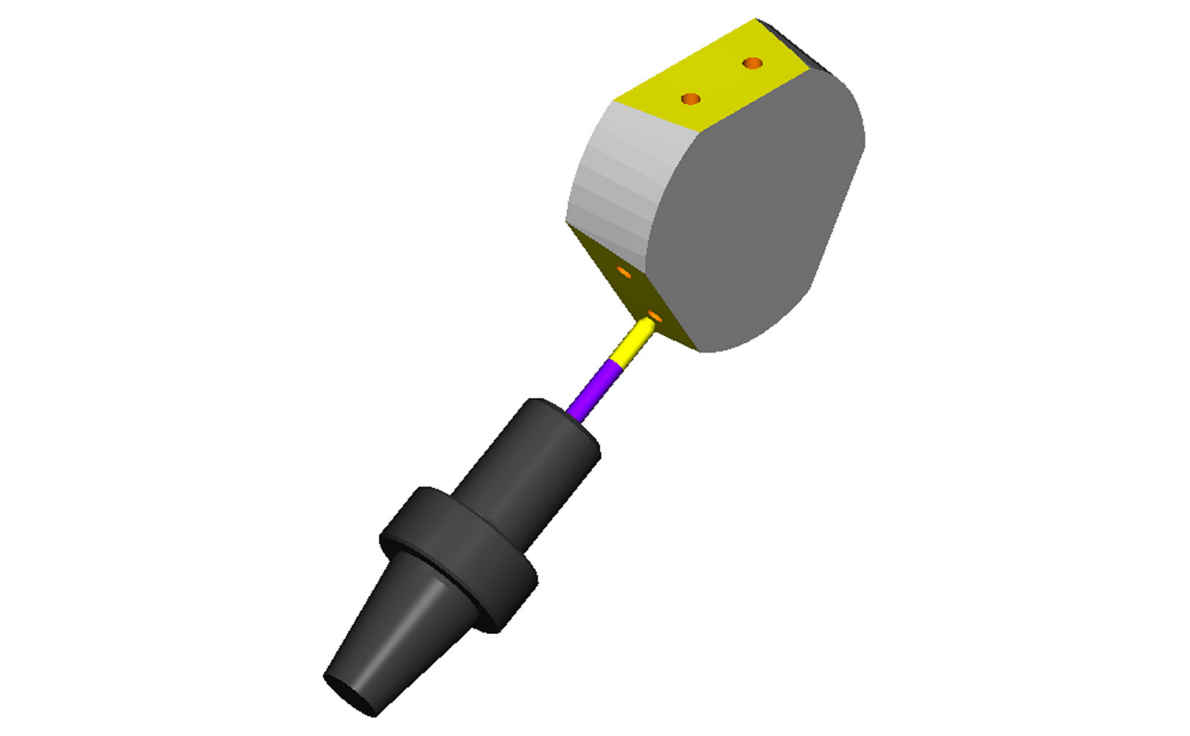
6. 移除装夹的尾部
使用加工坐标系 #2 以平行策略定义面铣操作,以移除在 4th axis 操作中零件装夹所需的尾部。
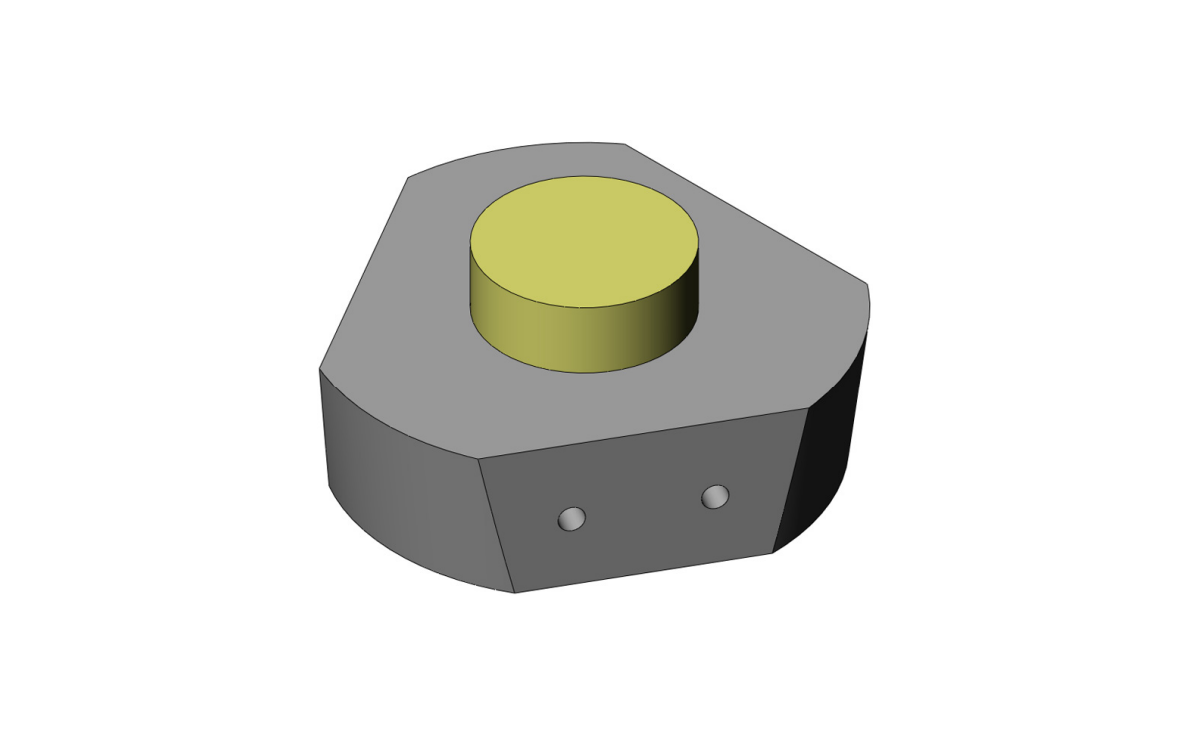
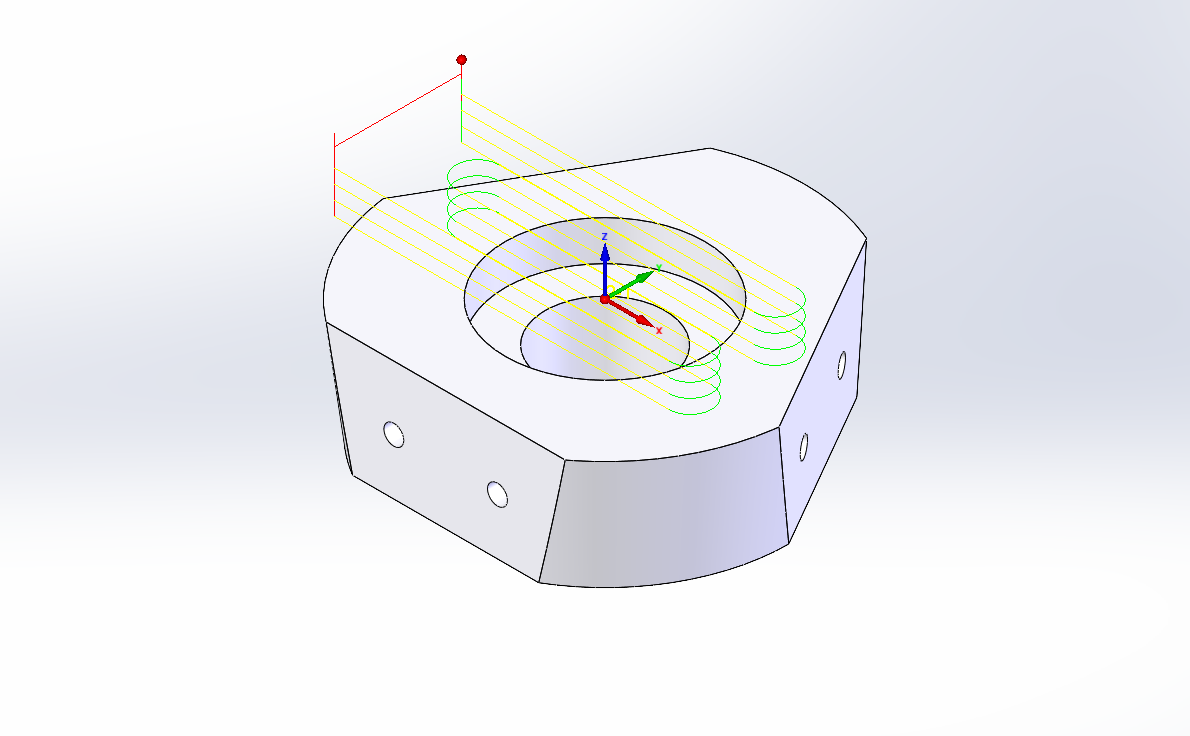
7. 背侧加工
在 mounting part 的背侧上加工型腔面,定义多个型腔操作以执行型腔面的粗加工和精加工。使用加工坐标系 #2。
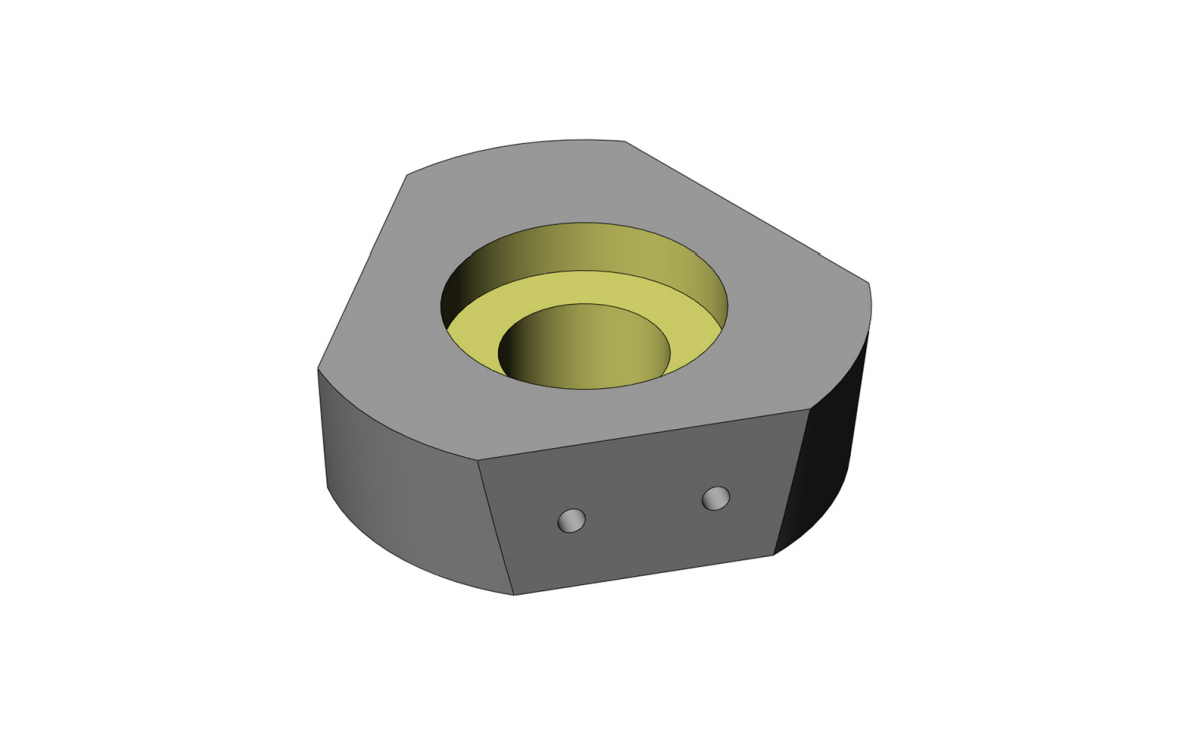
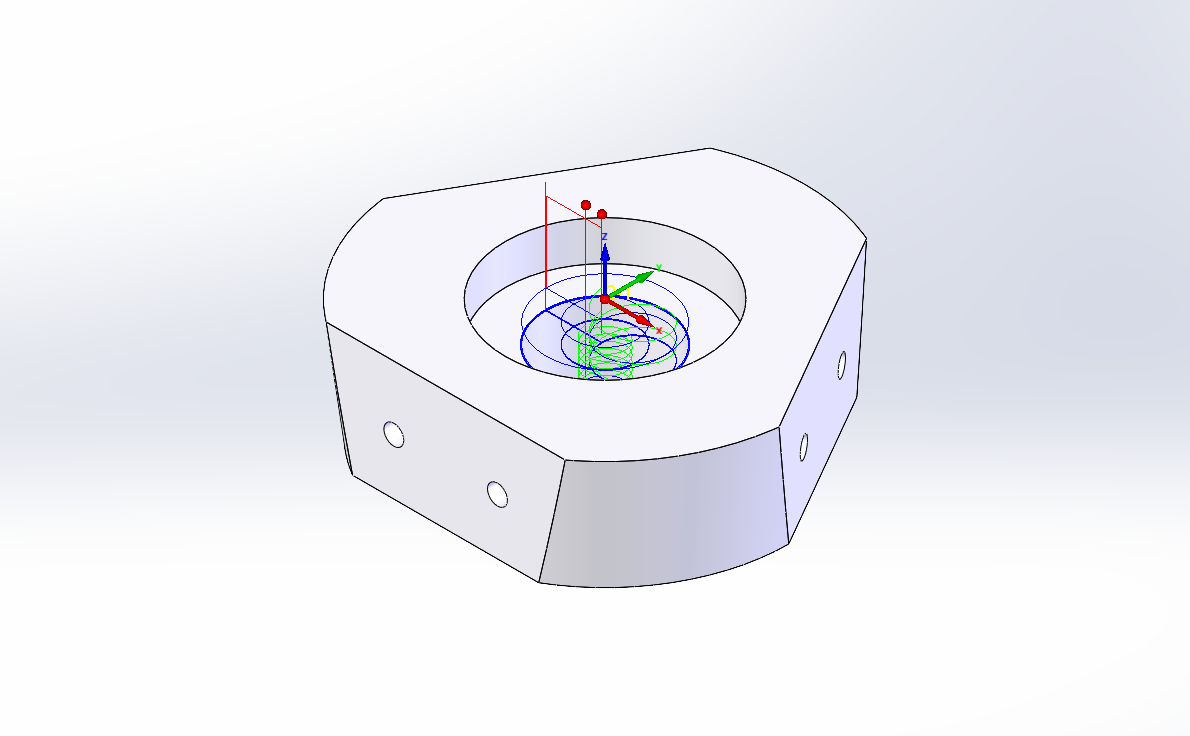
5. 定轴 5-Axis 铣削
SolidCAM 使你能够使用立式或卧式 5-axis 数控机床执行定轴 5-axis 铣削。
使用 4th 和 5th axis 旋转,确定零件的定位。当零件定位到需要的方向时,4th 和 5th axes 被锁定。并使用 3-axis 运动执行加工。SolidCAM 使你能够定义每个装夹的加工坐标系。
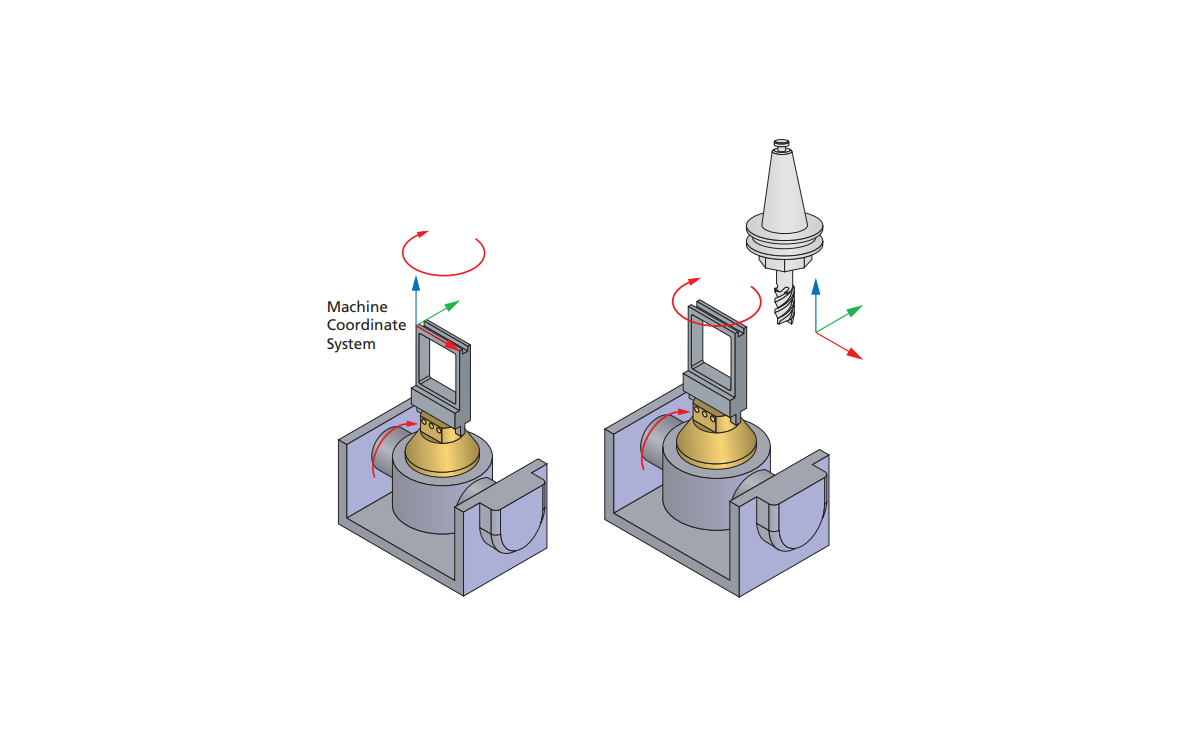
SolidCAM 使你能够使用立式或卧式 5-axis 数控机床执行定轴 5-axis 铣削。
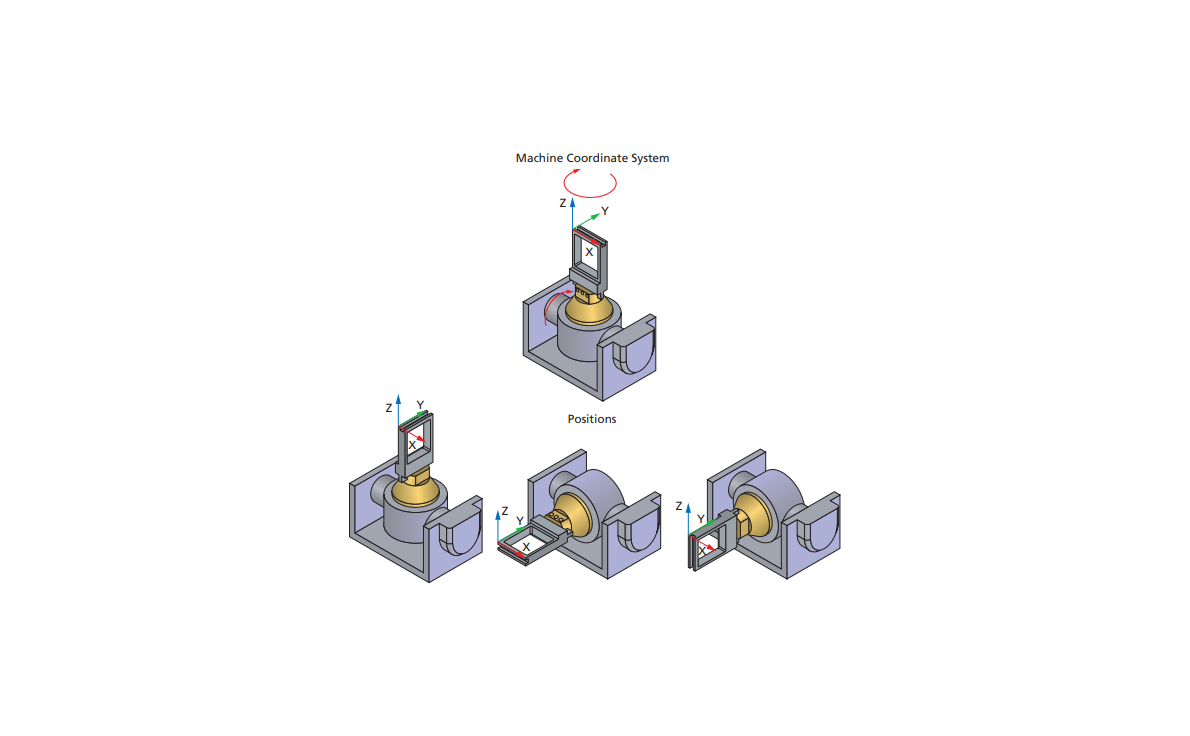
使用 4th 和 5th axis 旋转,确定零件的定位。当零件定位到需要的方向时,4th 和 5th axes 被锁定。并使用 3-axis 运动执行加工。SolidCAM 使你能够定义每个装夹的加工坐标系。在各个装夹 (加工坐标系) 中,SolidCAM 使你能够定义加工坐标系周围的多个相关位置,注意加工限制 (角度或倒扣)。
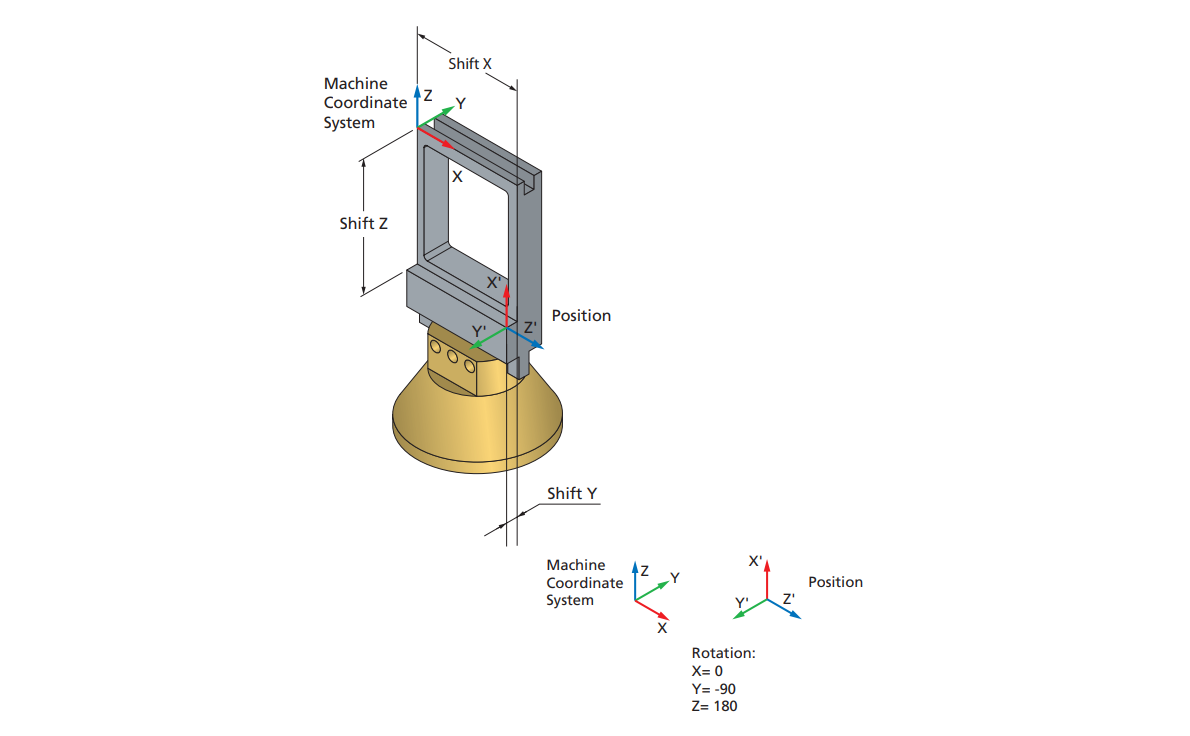
SolidCAM 自动确定每个位置相对于加工坐标系的平移和旋转参数。几何定义使用加工坐标系及其位置。在几何定义之前,必须选择坐标系位置。几何必须在与所选坐标系 XY 平面平行的平面中。
Exercise #14: Clamp 加工
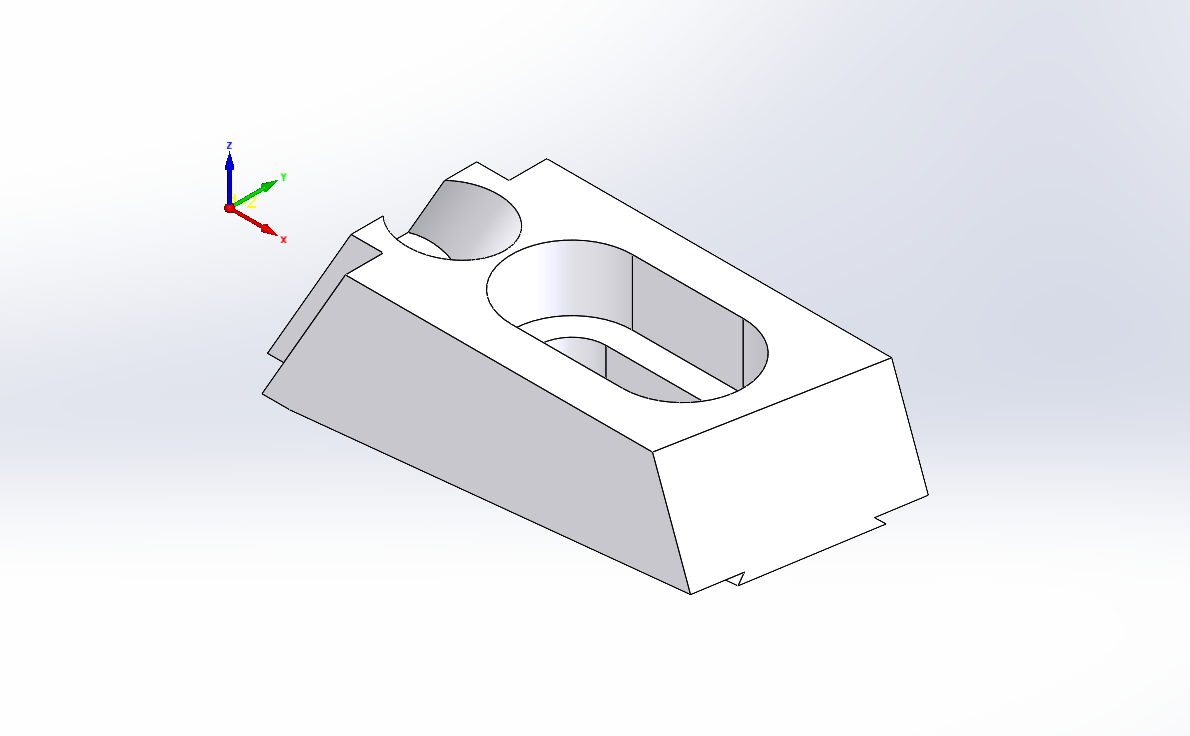
定义 clamp part 的 CAM-零件 和在 5-axis 立式铣削数控机床上加工的操作。
本练习强化了以下技能:
- CAM-零件 定义
- 面铣
- 型腔加工
- 轮廓加工
- 钻孔
- 定轴 5-axis 加工
1. 定义 CAM-零件
在此阶段,你必须定义 CAM-零件、CNC-控制器 (TTC_Hermle_C20_full)、加工坐标系及其位置、毛坯和目标模型。使用 CAM-零件 组件中的毛坯配置定义毛坯模型,使用 CAM-零件 组件中的加工配置定义目标模型。
使用之前定义的毛坯模型,定义加工坐标系 #1 和 #2 及其相关位置。
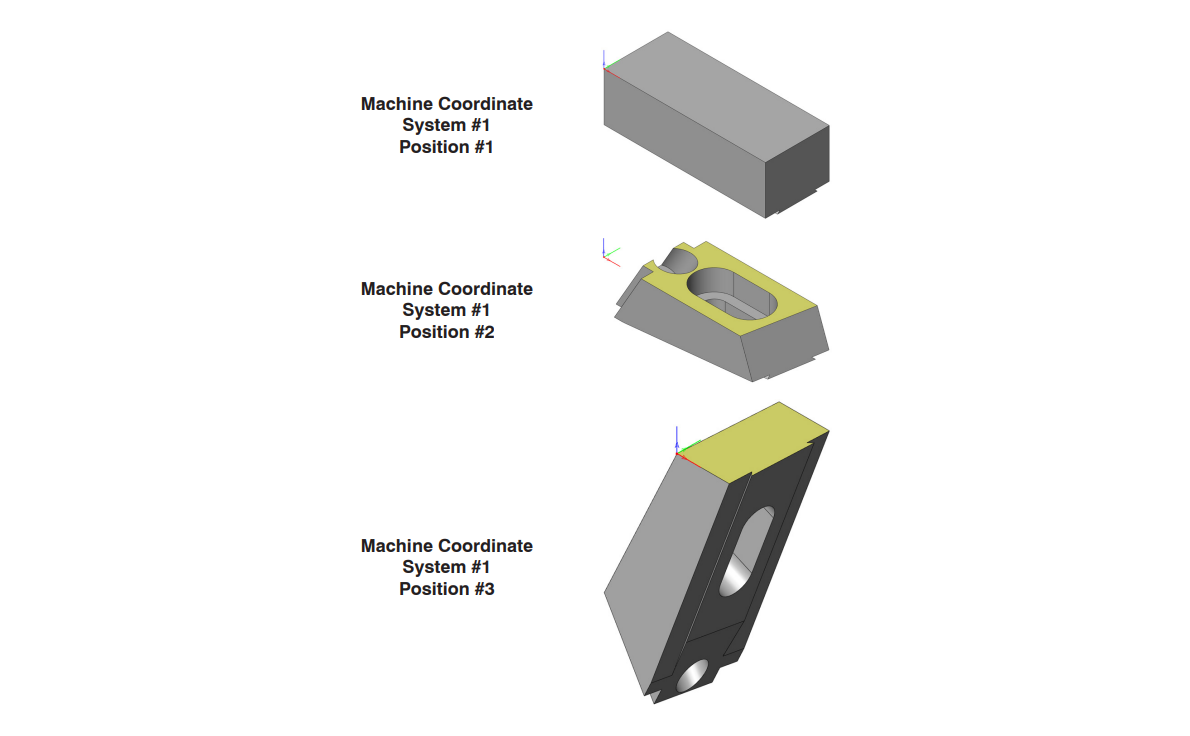
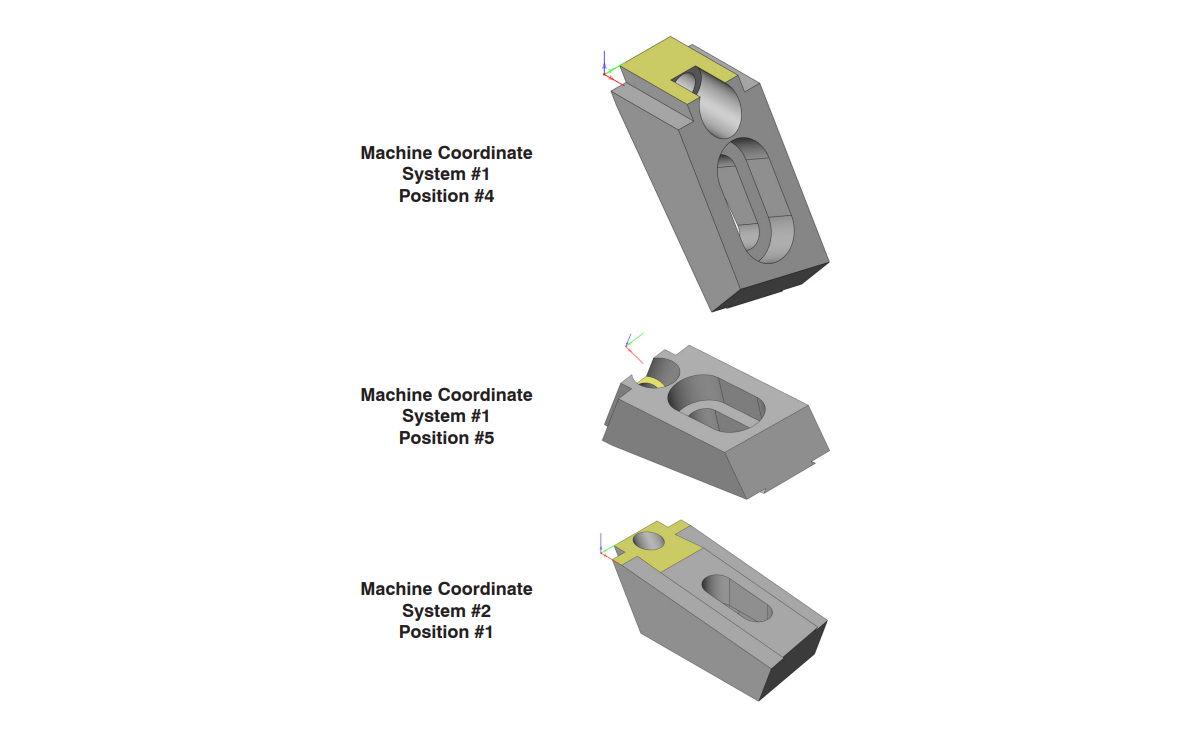
2. 顶面加工
定义面铣操作,使用平行策略以加工 clamp 的顶倾斜面。使用加工坐标系 #1 (位置 #2)。
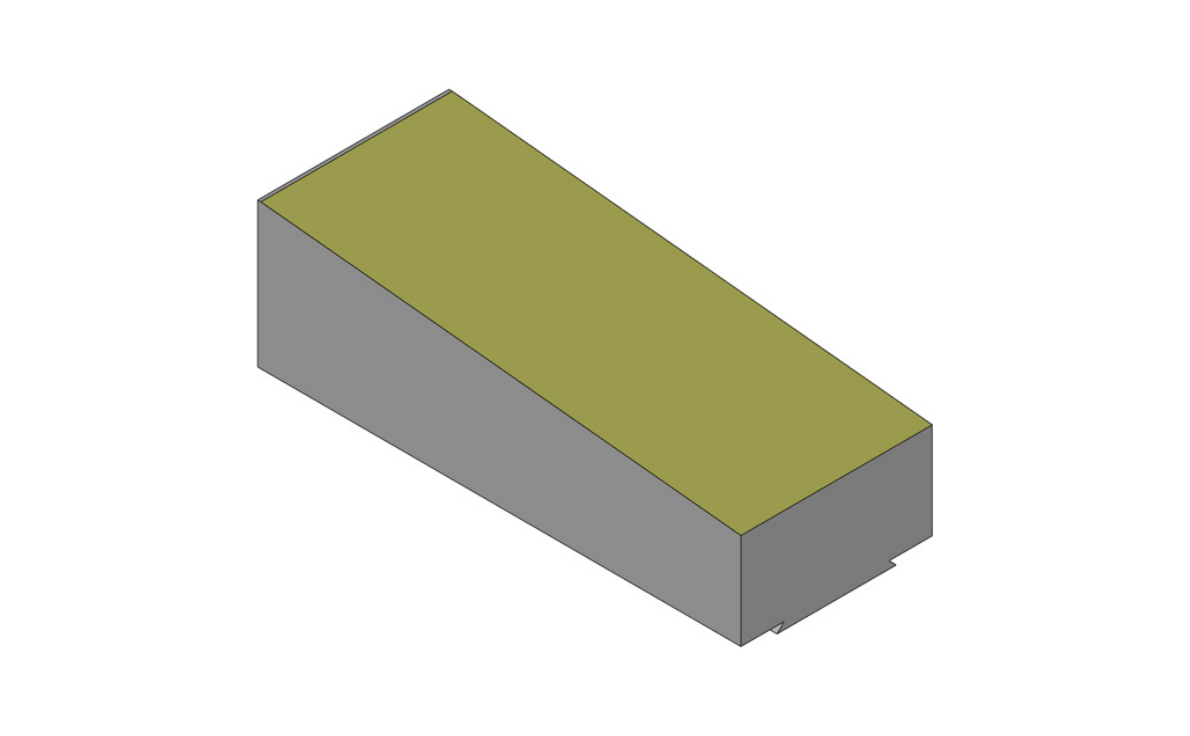
3. 背面加工
定义面铣操作,使用平行策略以加工 clamp 的背倾斜面。使用加工坐标系 #1 (位置 #3)。
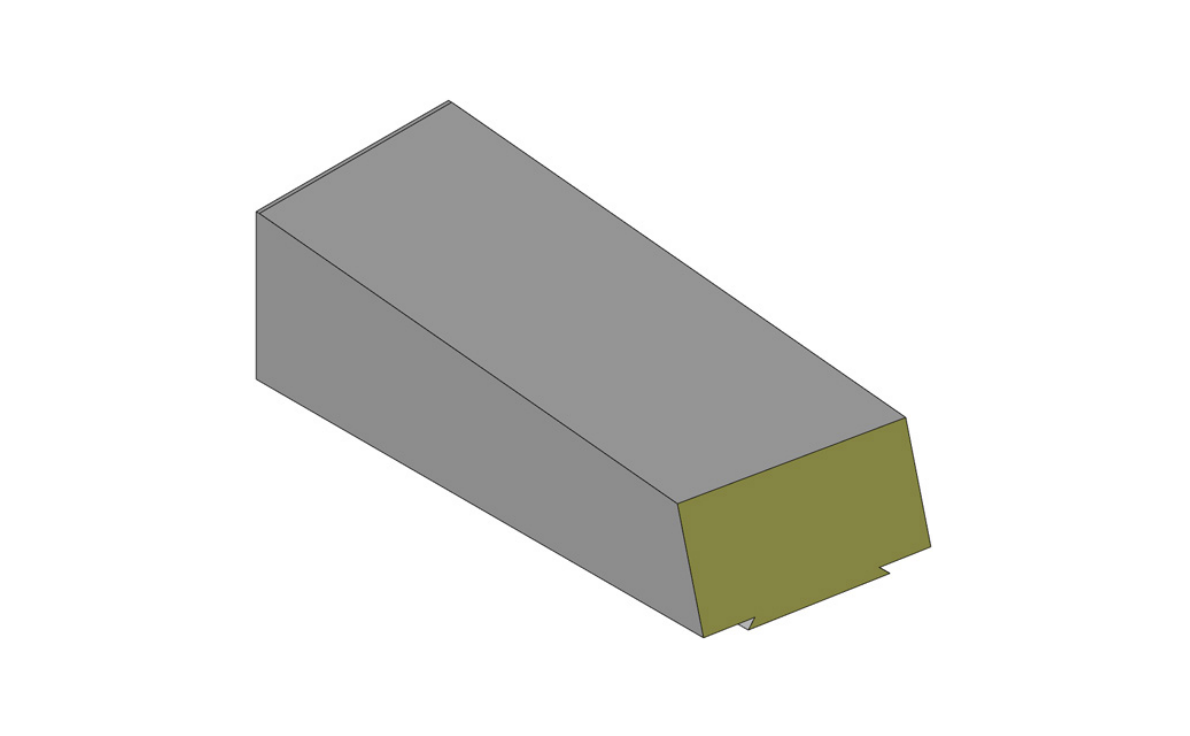
4. 前面加工
定义面铣操作,使用平行策略以加工 clamp 的前倾斜面。使用加工坐标系 #1 (位置 #4)。
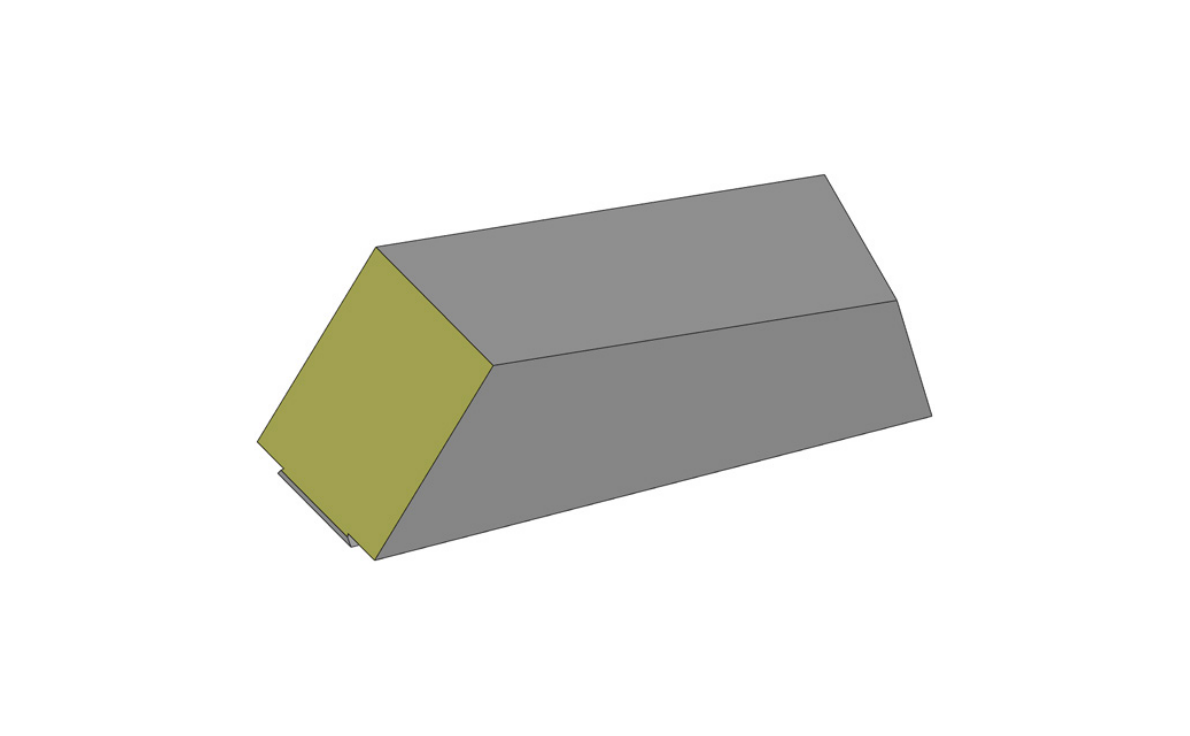
5. 开口加工
定义轮廓操作以加工在 clamp 的前倾斜面上的 2 个开口。使用加工坐标系 #1 (位置 #4)。
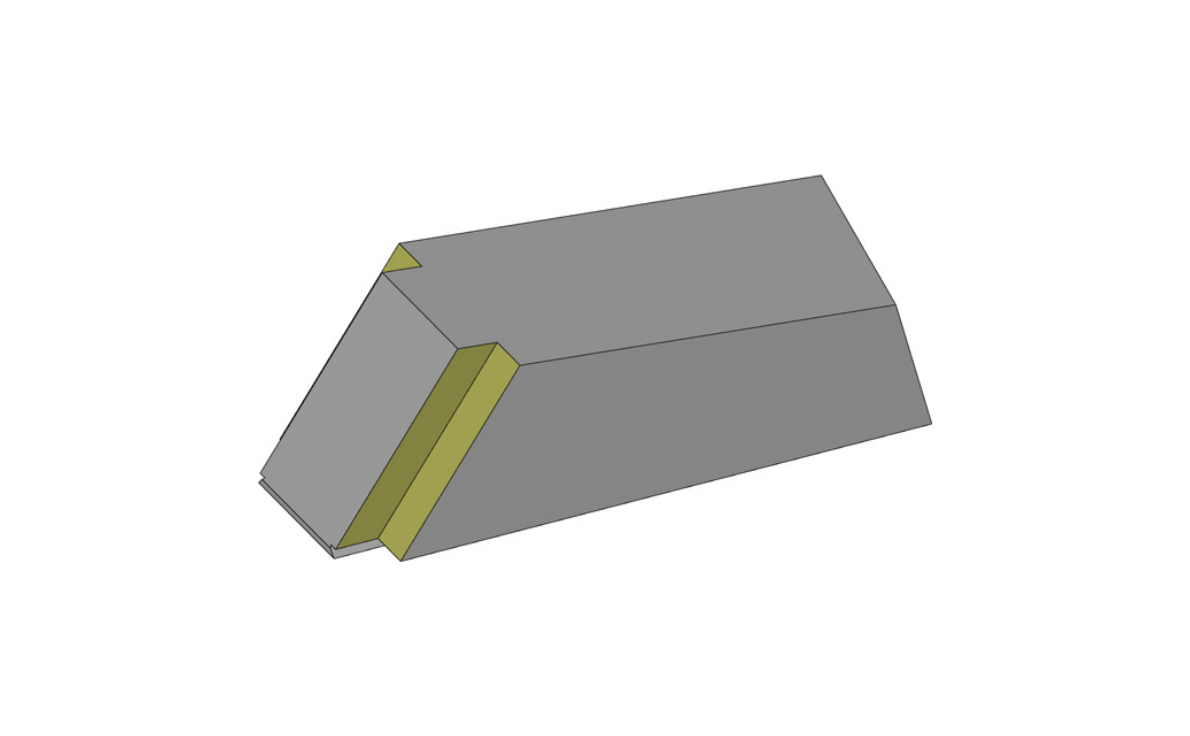
6. 开槽加工
定义多个操作以加工在 clamp 的顶倾斜面上的槽面。使用加工坐标系 #1 (位置 #2)。
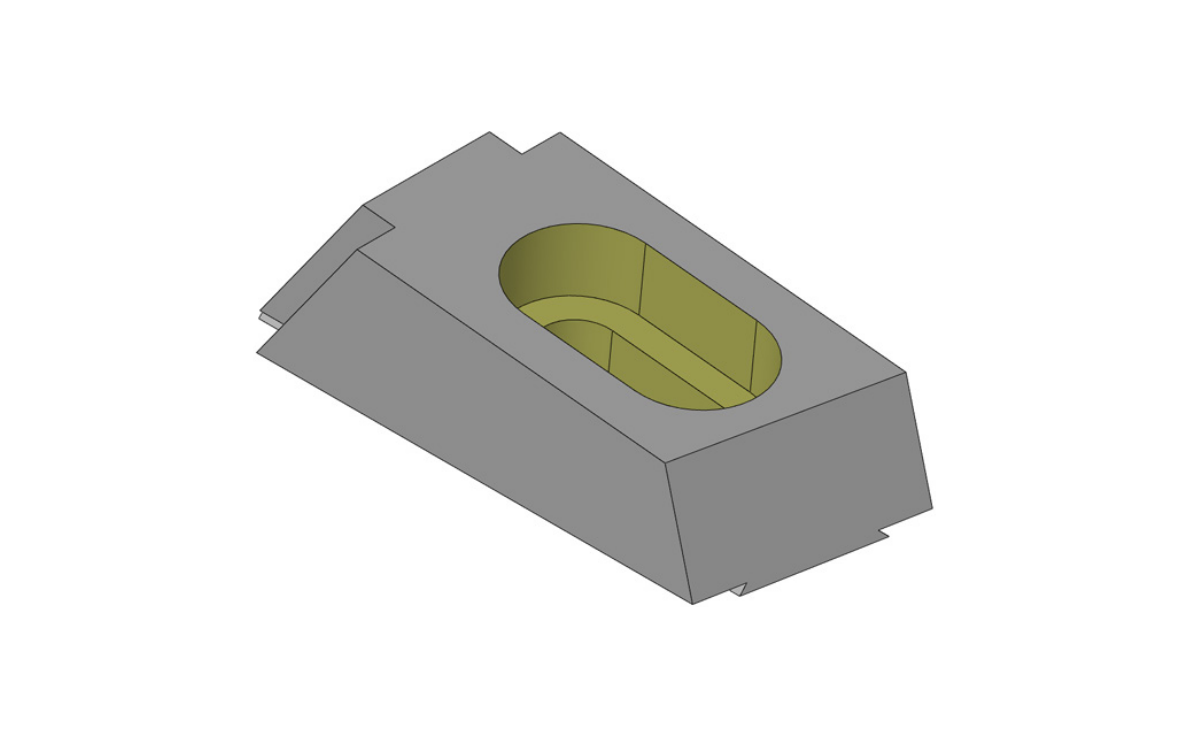
7. 孔加工
定义多个操作以加工在 clamp 的顶倾斜面上的倾斜沉孔。使用加工坐标系 #1 (位置 #5)。
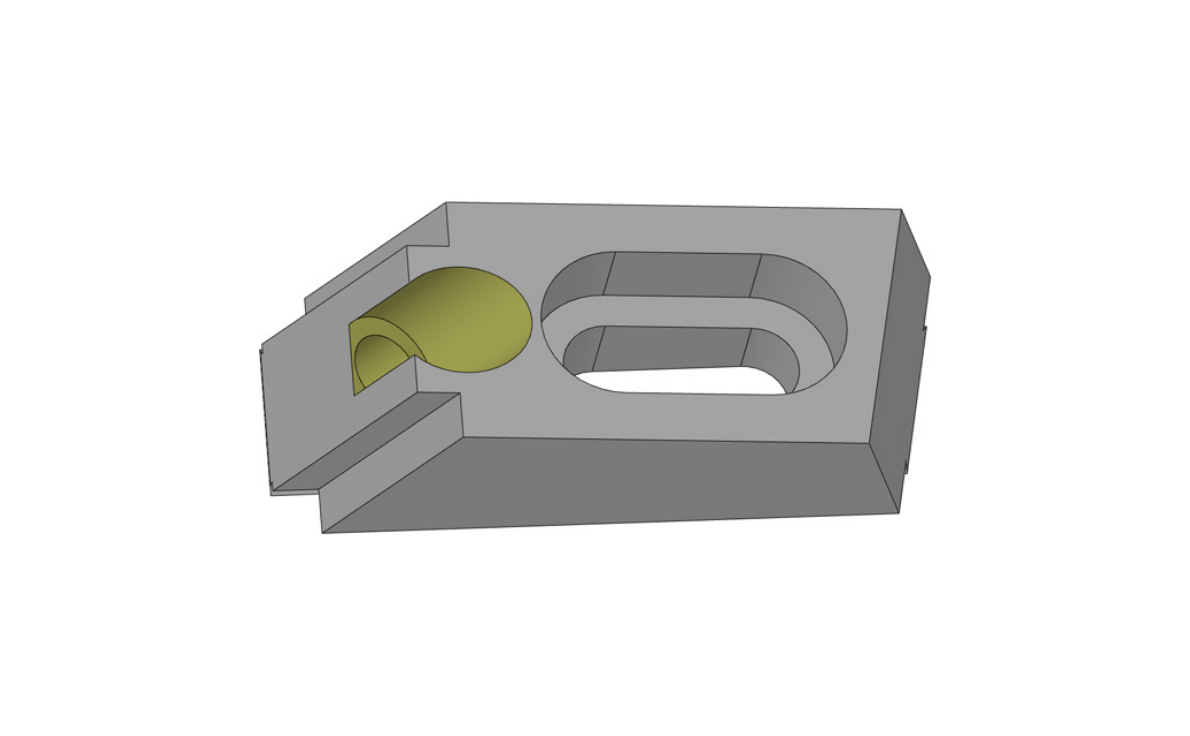
8. 底面加工
定义面铣操作,使用平行策略以加工 clamp 的底倾斜面。使用加工坐标系 #2 (位置 #1)。
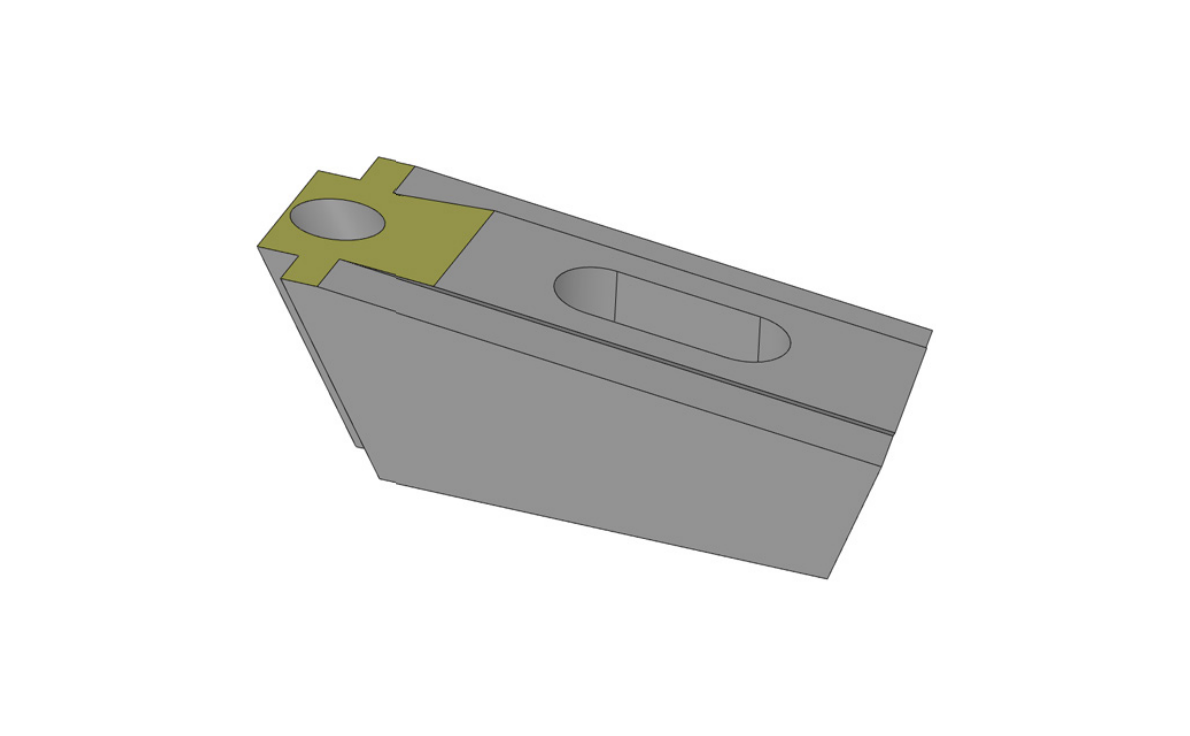
6. ToolBox
ToolBox 子操作是一组 2.5D 铣削操作,这些操作中的每一个是为特定加工情况计划。例如,一些操作涵盖沉孔加工的不同策略。每个子操作都为你提供了针对特定加工情况的最佳特定加工策略。
SolidCAM 提供以下类型的 ToolBox Cycles:

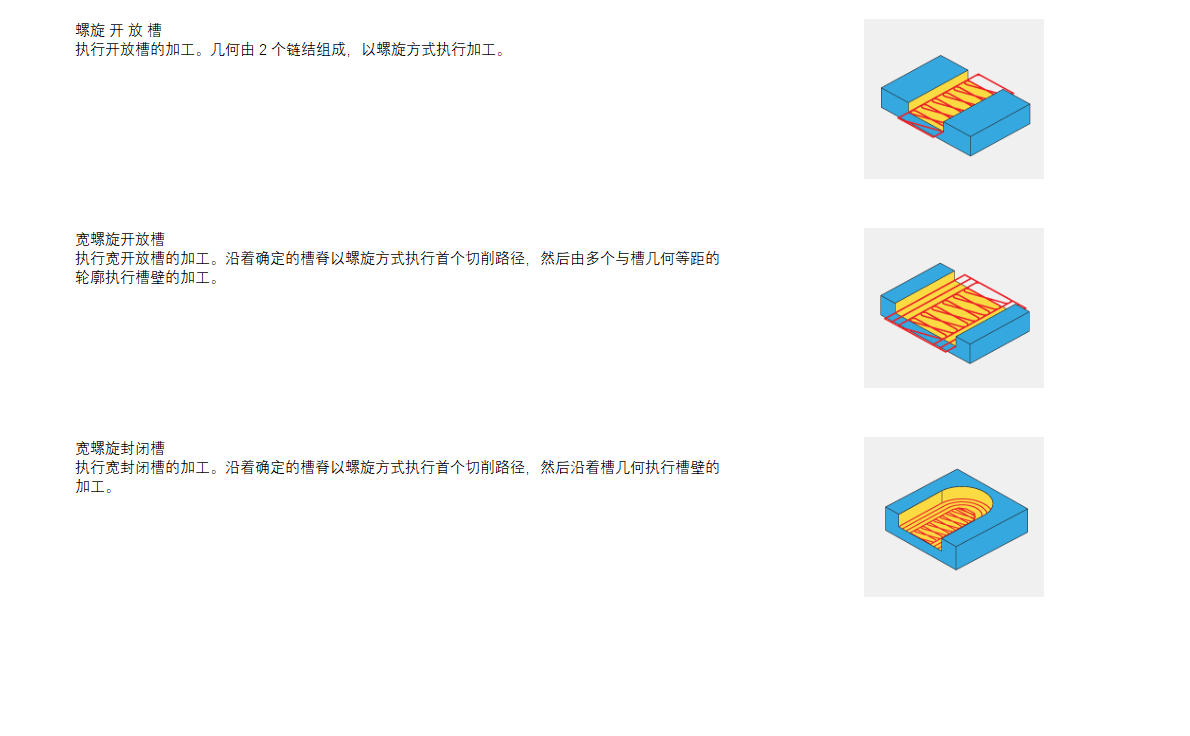
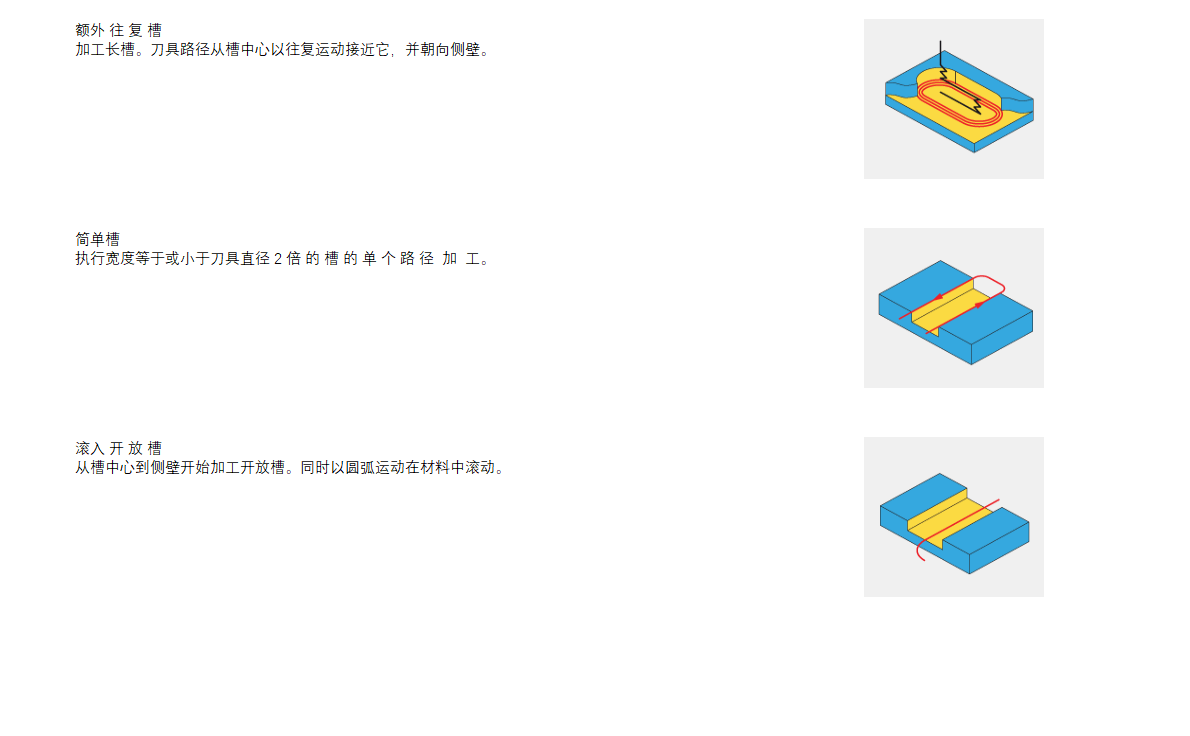
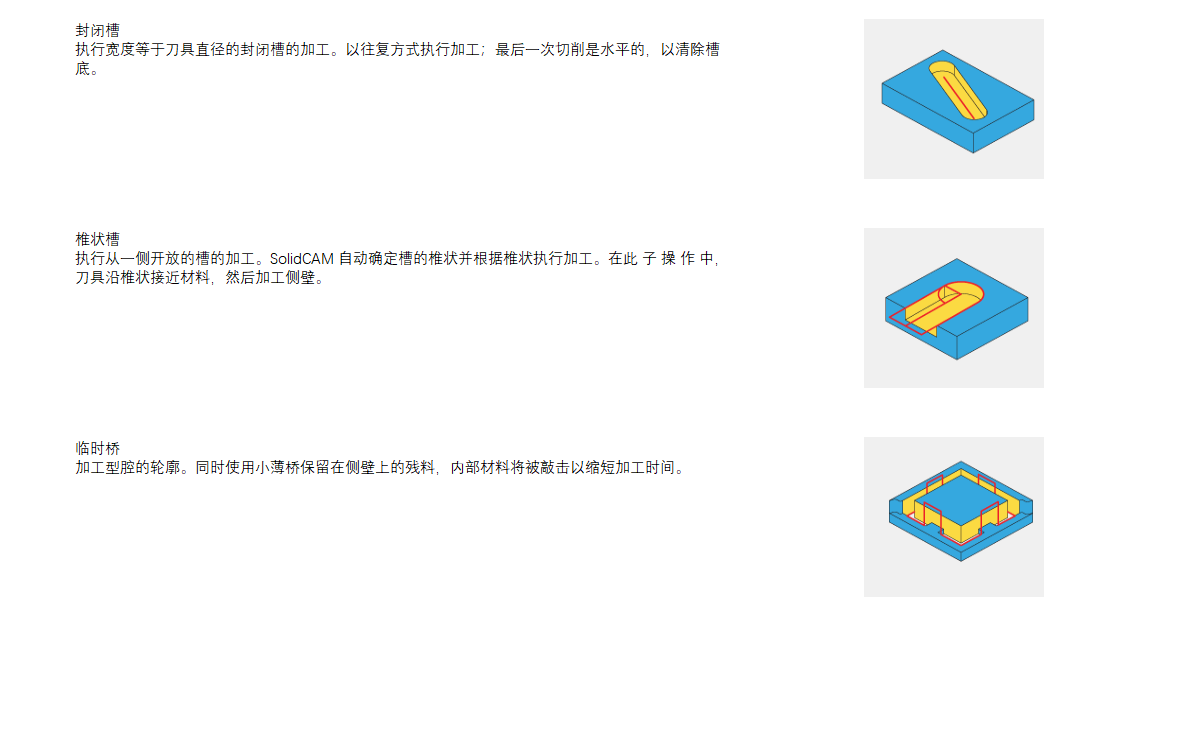
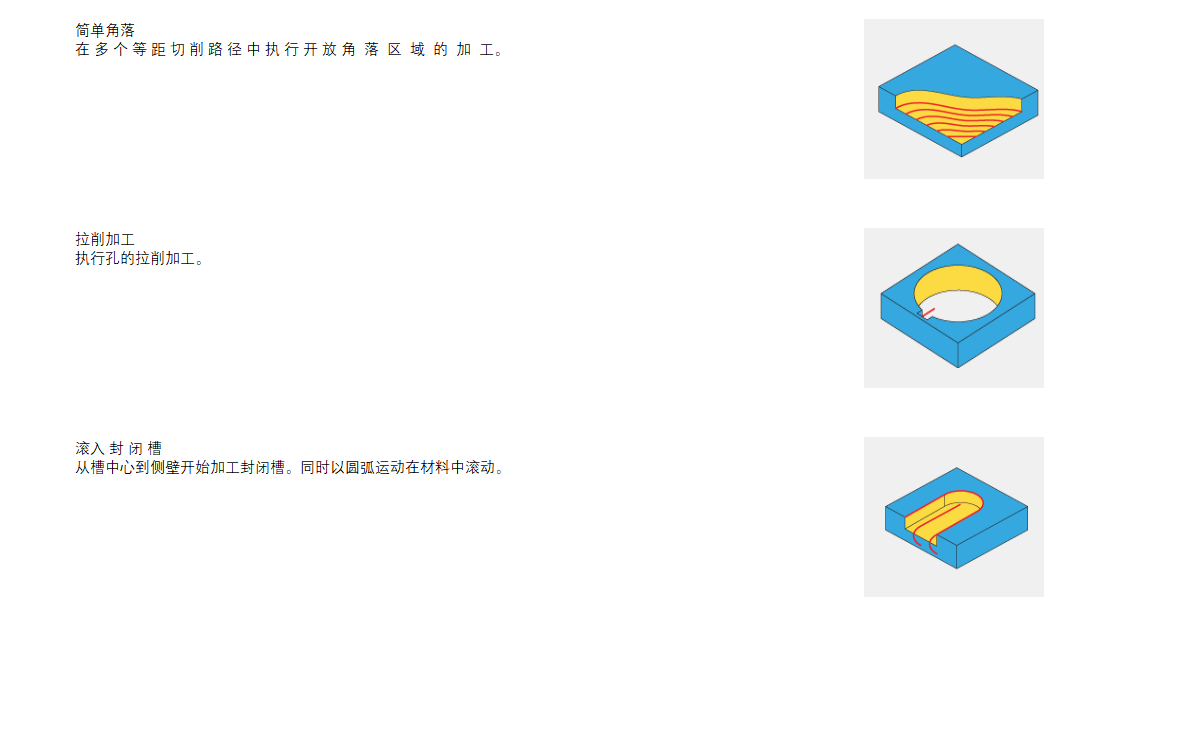
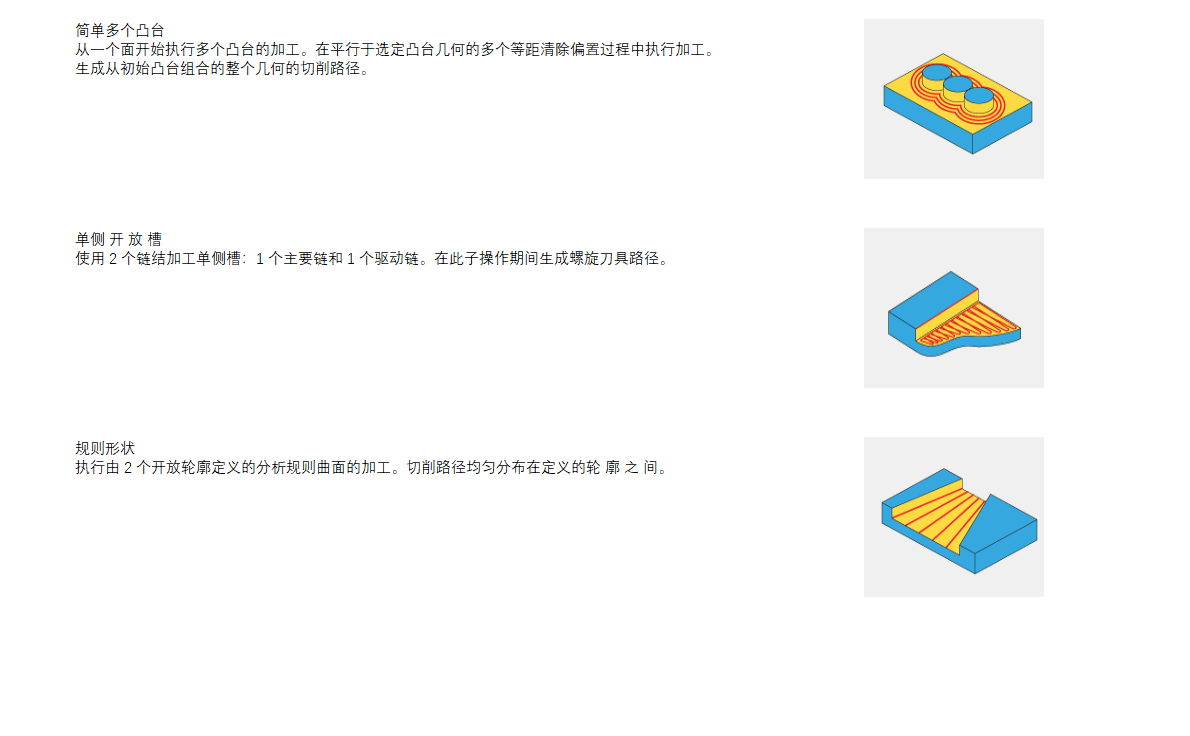
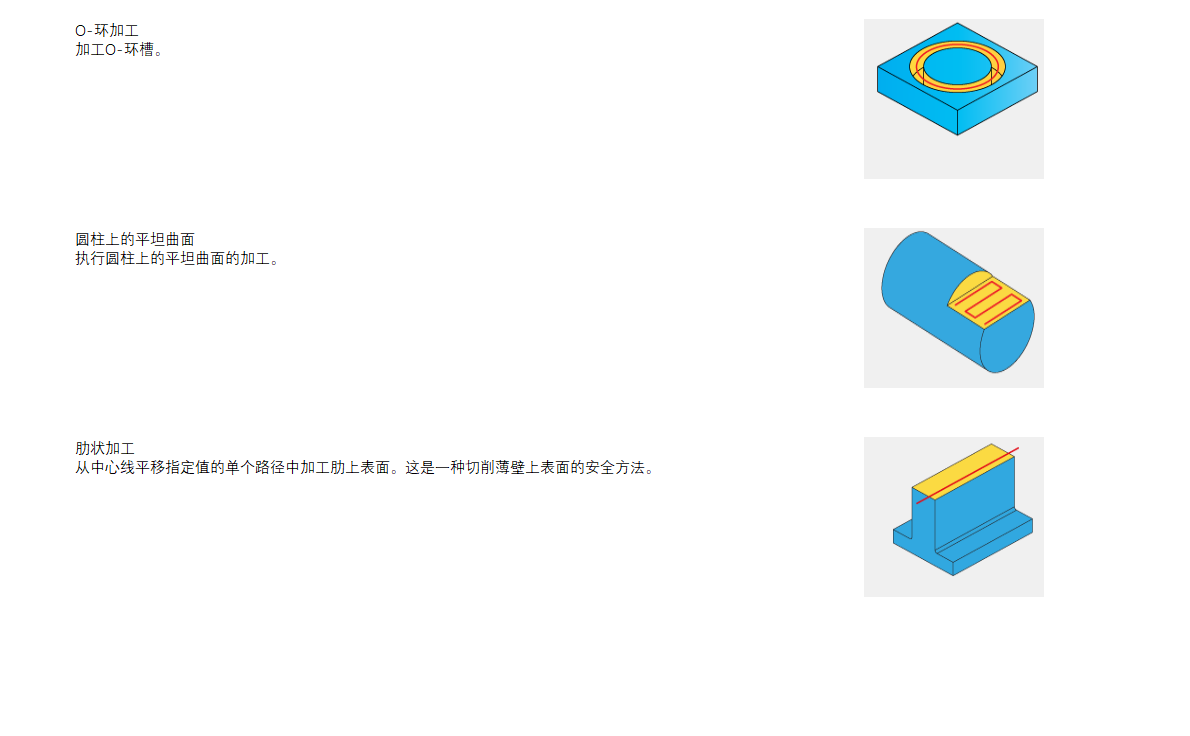

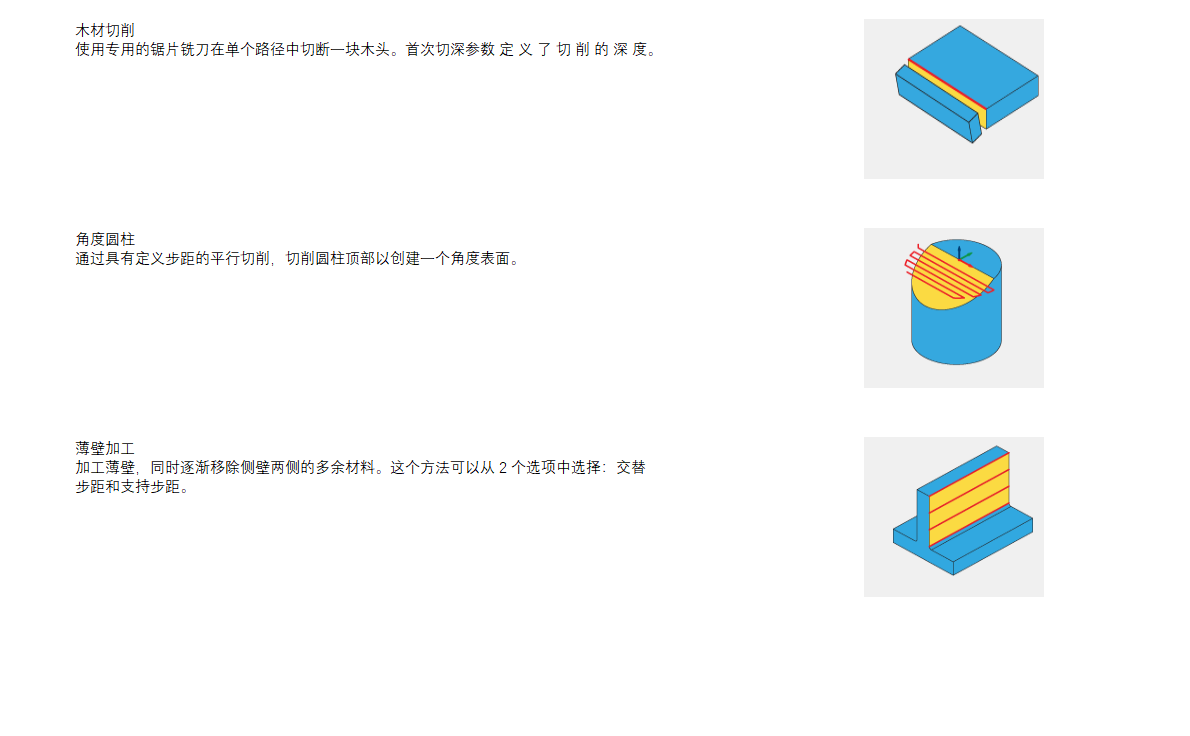
Exercise #15: Standard Cycles 加工
本练习说明了如何使用 Standard Cycles,加工在板上的 24 个样本块。每个块表示一个特定的加工情况,在一个 cycle 中使用自定义参数加工。
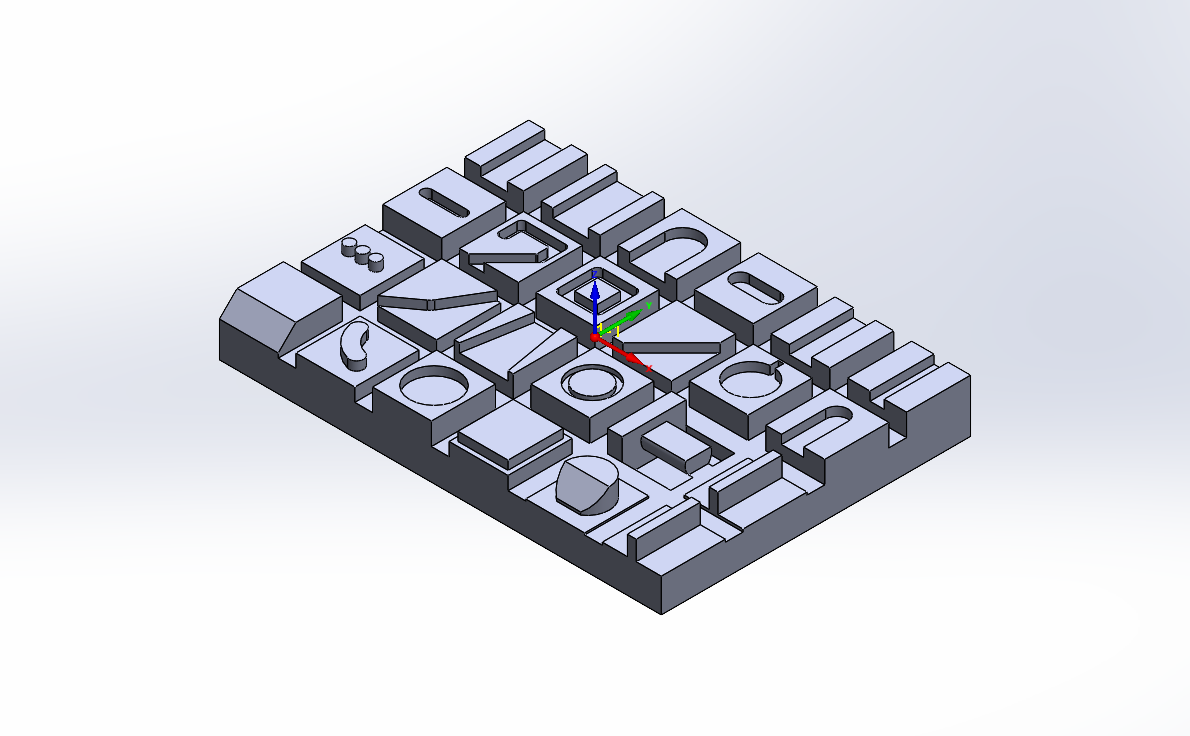
7. 自动特征识别
本章节涵盖了使用自动特征识别模块 (AFRM) 功能执行以下类型的 2.5D 铣削操作:
型腔识别操作
识别在实体模型上的型腔特征并执行这些特征的加工。
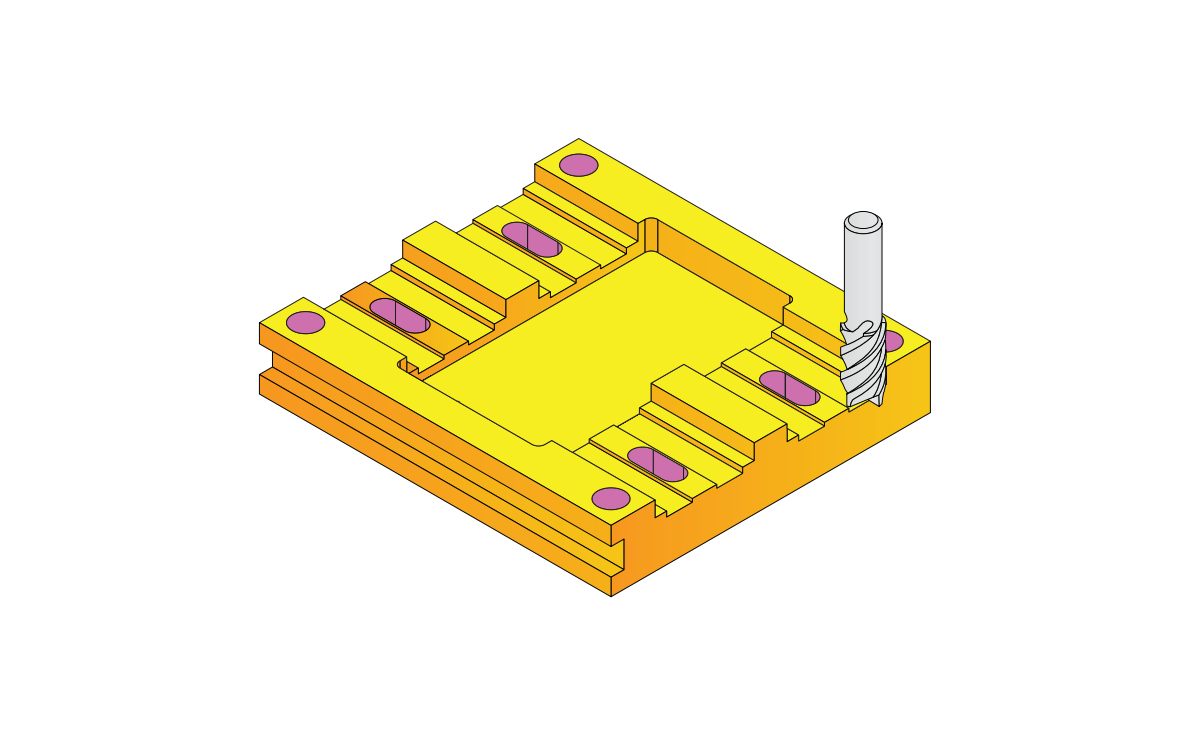
倒角识别操作
识别在实体模型上的倒角特征并执行这些特征的加工。几何创建过程与型腔识别操作类似。倒角刀在所有边缘上工作,保持用户从角落定义的安全间隙。

钻孔识别操作
执行强大的钻孔特征识别和自动钻孔几何创建。处理每个钻孔位置的铣削高度集。铣削高度集的初始值会自动从模型中识别;用户可以编辑它们。
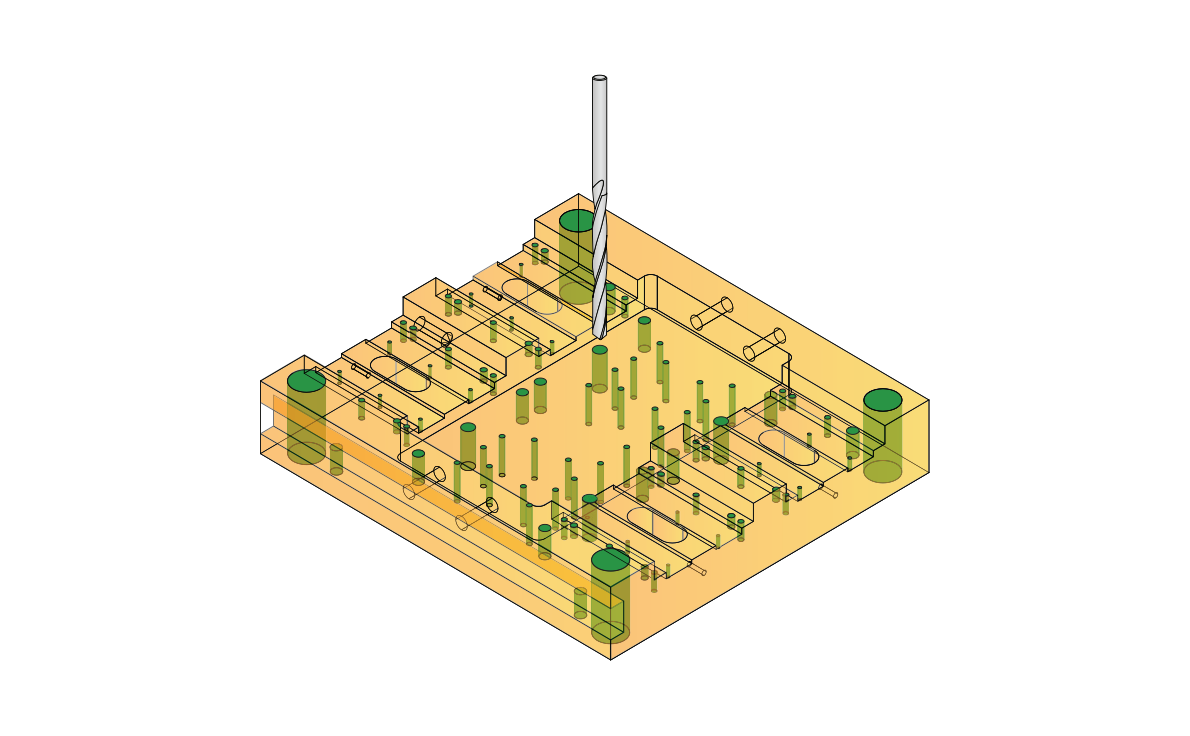
型腔、倒角和钻孔识别操作的几何由 SolidCAM AFRM 功能自动确定。
Exercise #16: 型腔识别
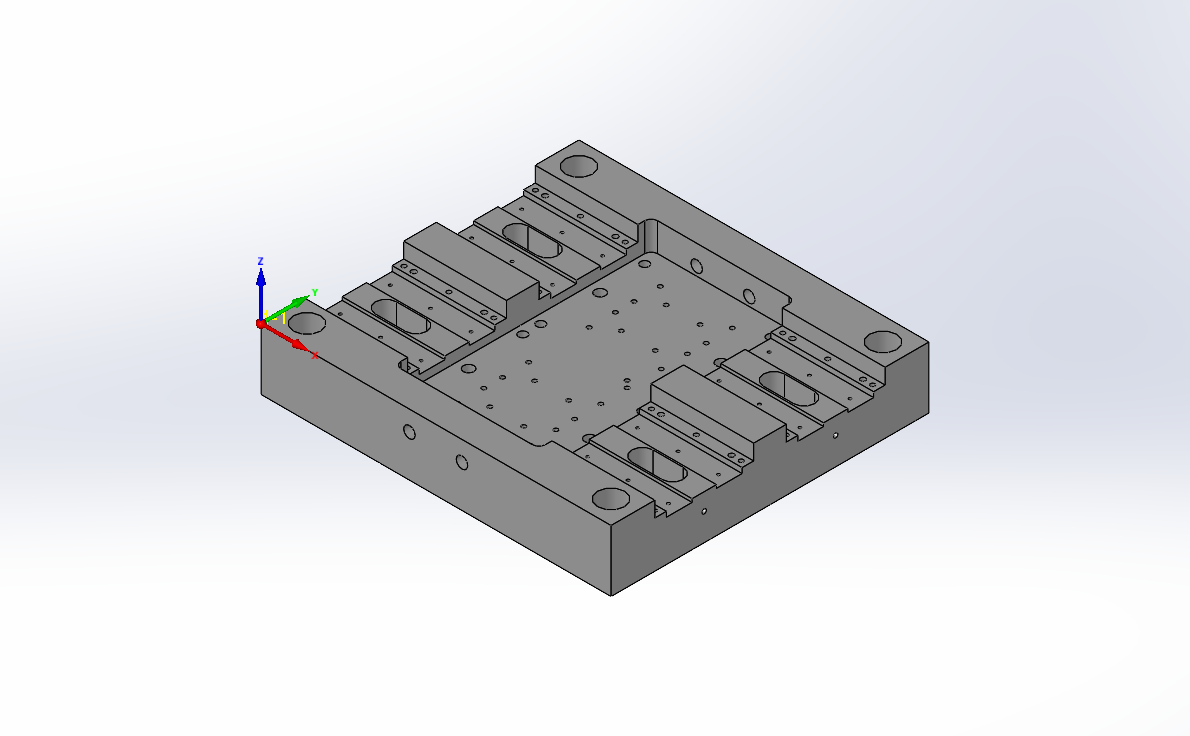
本练习说明了 SolidCAM 自动型腔识别和加工的功能。
本练习强化了以下技能:
- 自动型腔识别和加工
必须按顺序执行以下步骤以获取最终 CAM-零件:
1. 打开 CAM-零件
2. 型腔识别操作
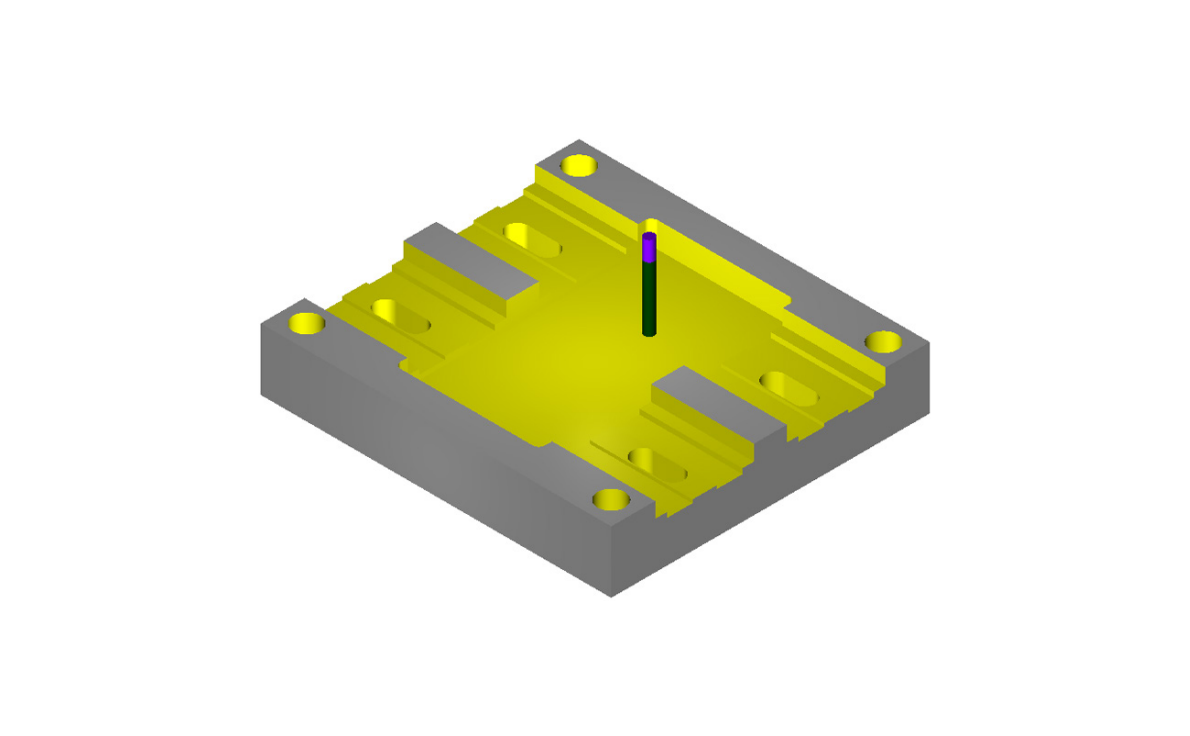
Exercise #17: Mounting Box 加工
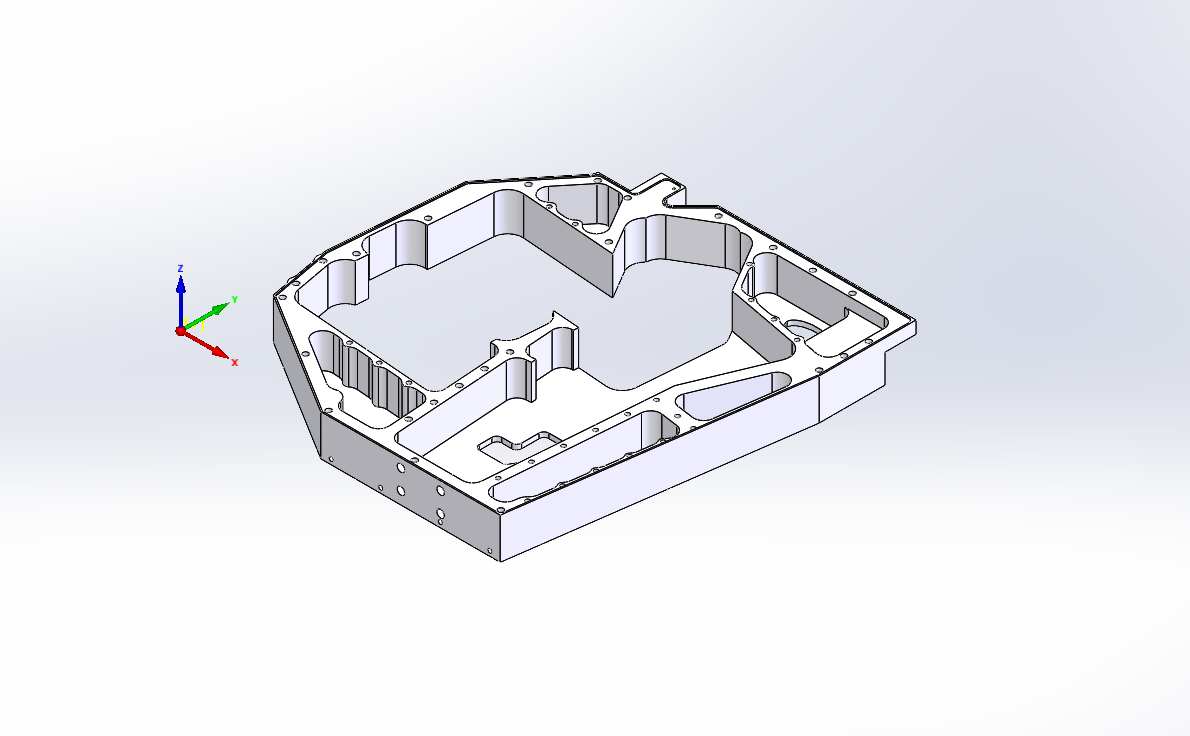
在本练习中,使用 SolidCAM 自动型腔识别和加工的功能,粗铣 mounting box 内表面。
本练习强化了以下技能:
- CAM-零件 定义
- 轮廓加工
- 自动型腔识别和加工
- 残料加工
必须按顺序执行以下步骤以获取最终 CAM-零件:
1. 定义 CAM-零件
在此阶段,你必须定义 CAM-零件、CNC-控制器 (AWEA1000-Fanuc)、加工坐标系、毛坯和目标模型。
2. 外轮廓加工
定义轮廓操作以执行零件的外轮廓的粗加工,使用 Ø20 立铣刀。
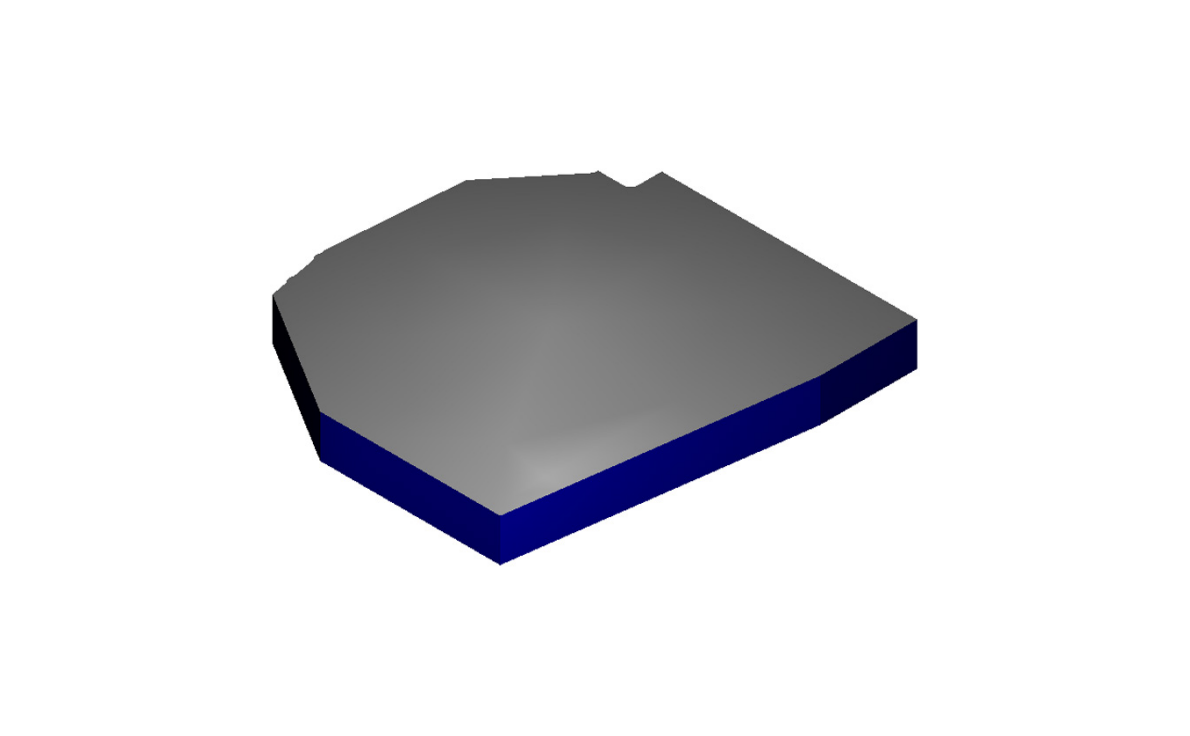
3. 型腔粗加工
定义型腔识别操作以去除大部分材料并执行零件内表面的粗加工。使用先前操作中的 Ø 20 立铣刀。

4. 型腔残料加工
定义型腔识别操作以执行零件的内表面的残料加工。使用 Ø10 立铣刀。

Exercise #18: 钻孔识别
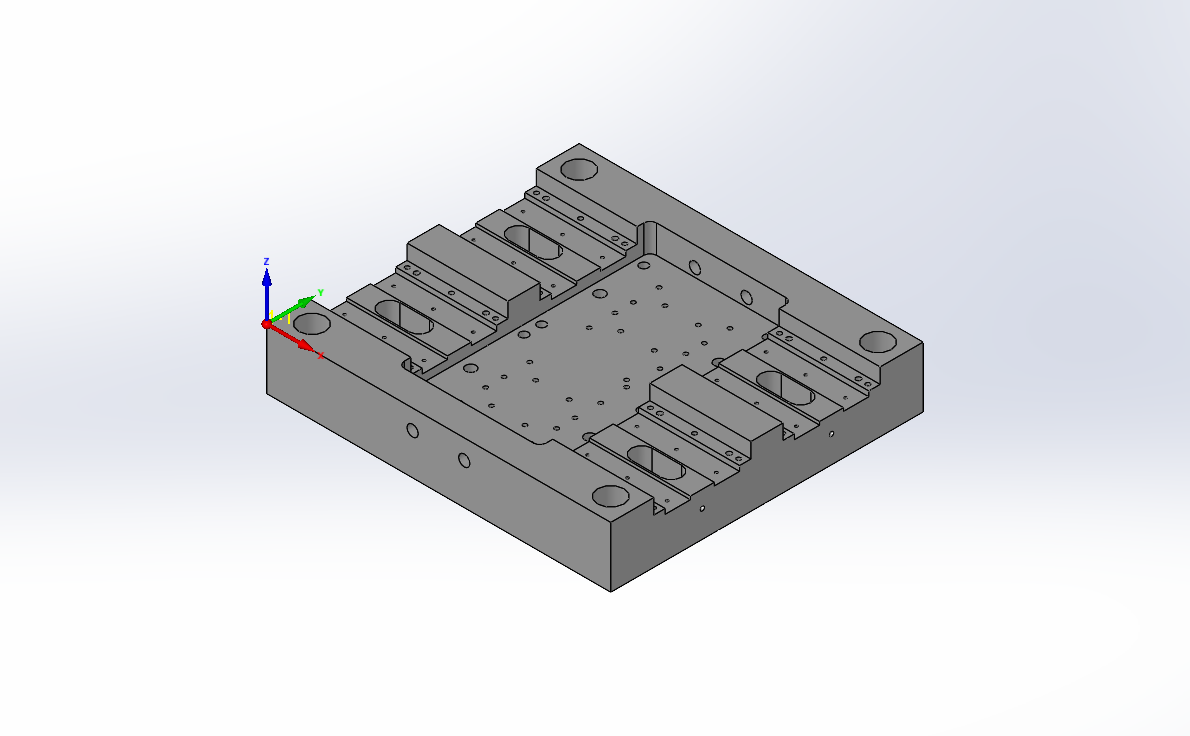
本练习说明了 SolidCAM 自动钻孔识别和加工的功能。
本练习强化了以下技能:
- 自动钻孔识别和加工
必须按顺序执行以下步骤以获取最终 CAM-零件:
1. 打开 CAM-零件
2. 钻孔识别操作

Exercise #19: Electronic Box 加工
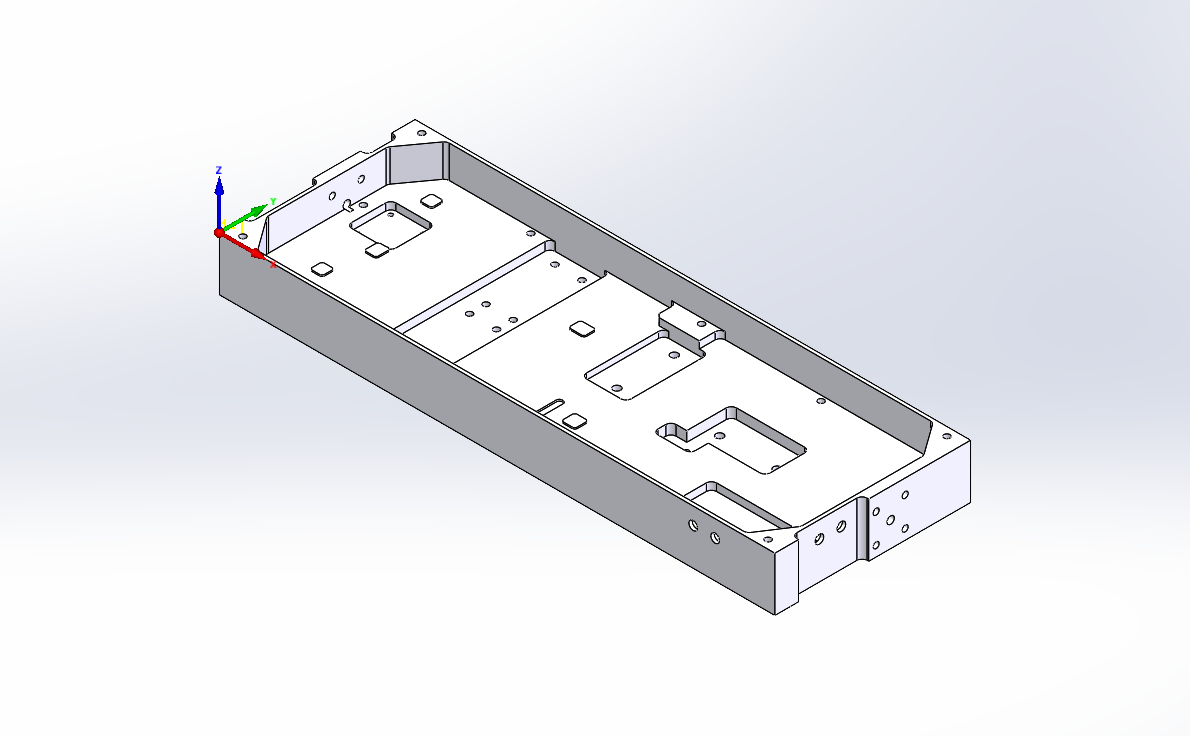
在本练习中,使用 SolidCAM 自动钻孔识别和加工的功能,粗铣 electronic box 孔特征。
本练习强化了以下技能:
- 自动钻孔识别和加工
必须按顺序执行以下步骤以获取最终 CAM-零件:
1. 中心钻孔
定义钻孔识别操作以执行所有孔特征的中心钻孔。使用 Ø2.5 点钻。

2. 钻孔
定义钻孔识别操作以执行 Ø1.2 孔的钻孔。使用 Ø1.2 钻头。

3. 钻孔
定义钻孔识别操作以执行 Ø1.8 孔的钻孔。使用 Ø1.8 钻头。

4. 钻孔
定义钻孔识别操作以执行 Ø2.2 孔的钻孔。使用 Ø2.2 钻头。

Exercise #20: 边缘倒角识别
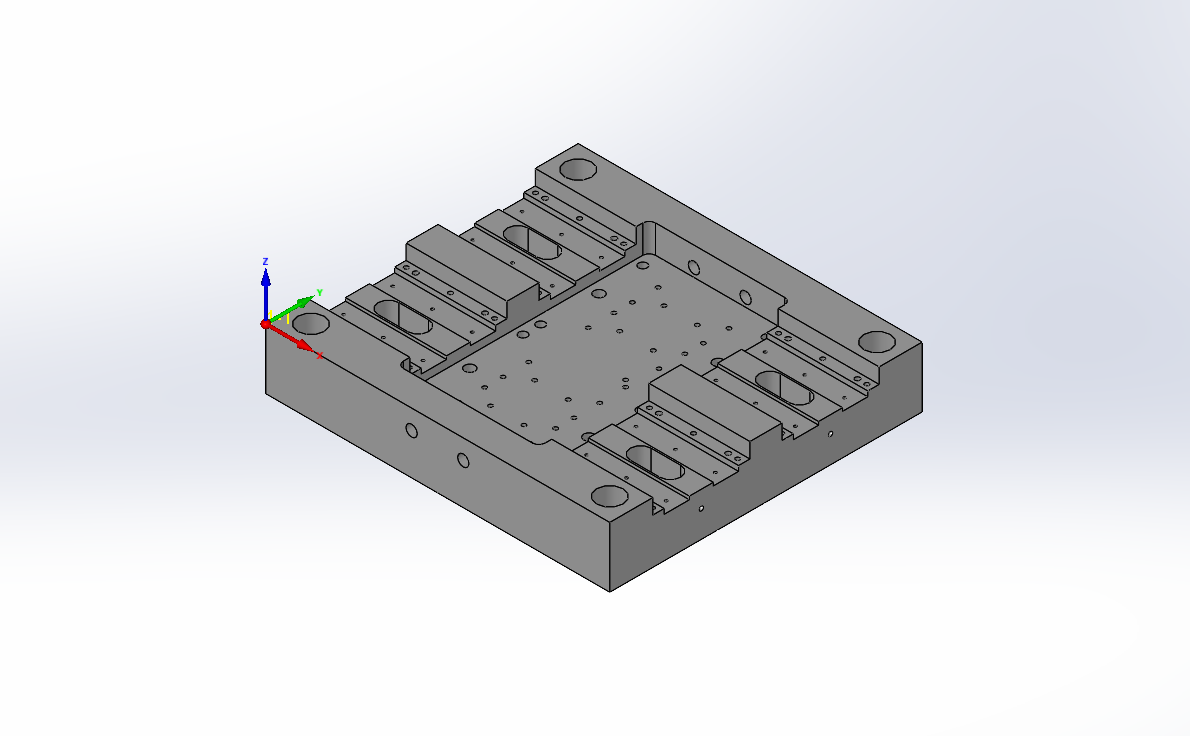
本练习说明了 SolidCAM 自动倒角识别和加工的功能。
本练习强化了以下技能:
- 自动倒角识别和加工
必须按顺序执行以下步骤以获取最终 CAM-零件:
1. 打开 CAM-零件
2. 倒角识别操作





